Page 1
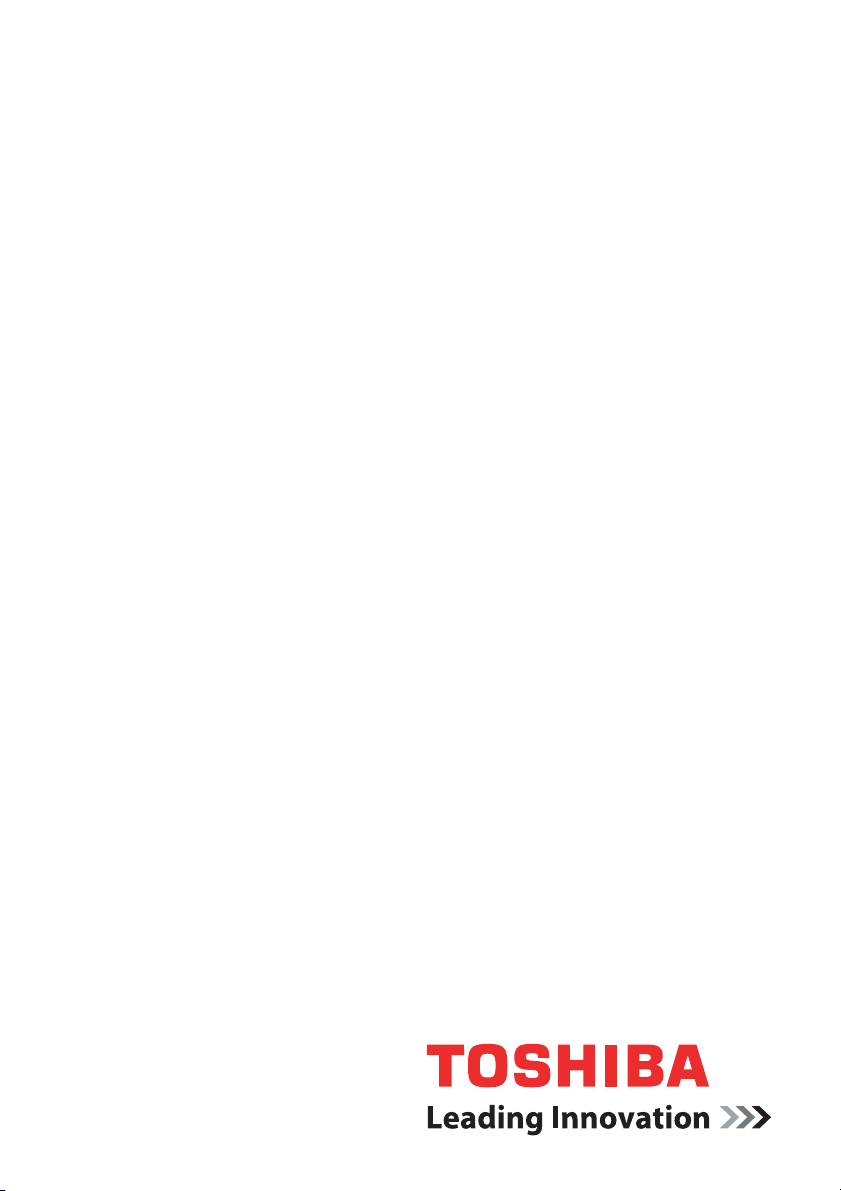
Руководство
пользователя
A350/A350D
computers.toshiba-europe.com
Page 2
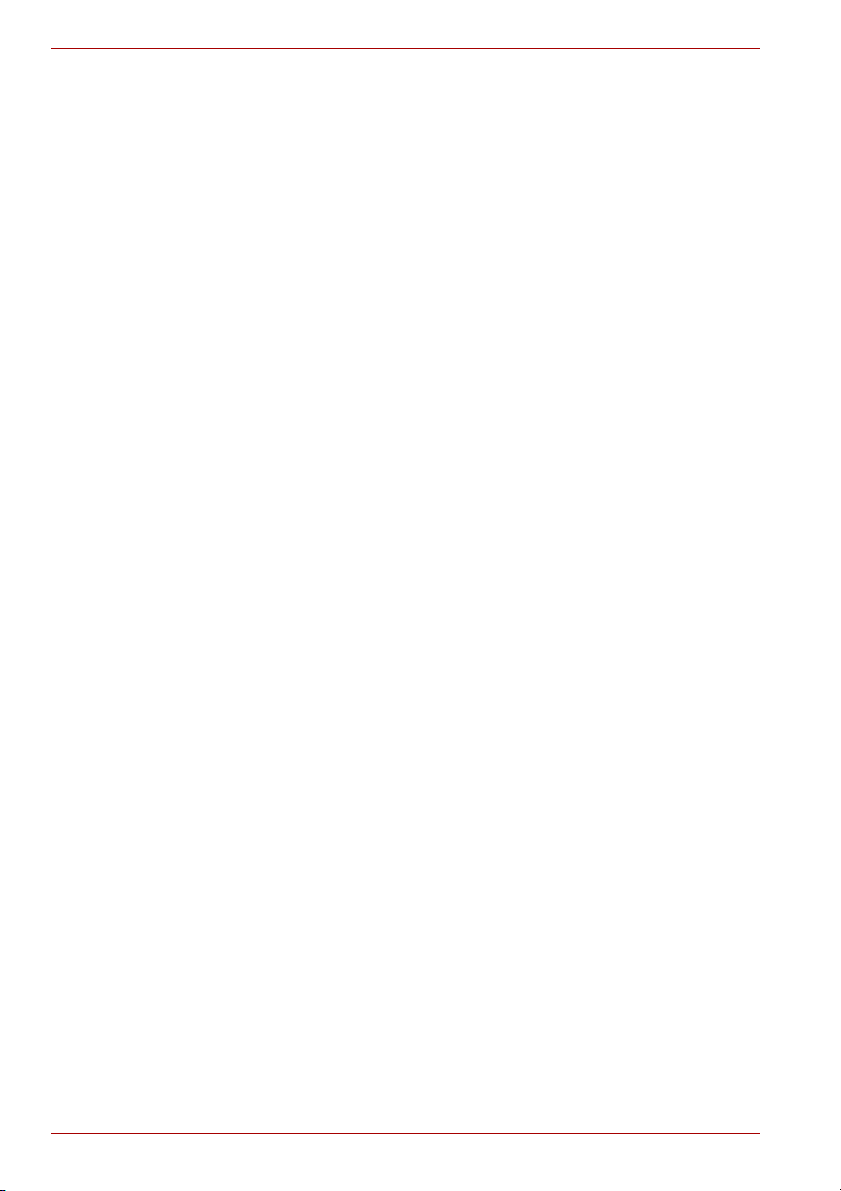
A350/A350D
Содержание
Предисловие
Меры предосторожности общего характера
Глава 1 Введение
Контрольный перечень оборудования . . . . . . . . . . . . . . . . . . . . . .1-1
Функциональные возможности . . . . . . . . . . . . . . . . . . . . . . . . . . . . .1-3
Особые функции компьютера . . . . . . . . . . . . . . . . . . . . . . . . . . . . .1-13
Пакет дополнительных средств TOSHIBA. . . . . . . . . . . . . . . . . . .1-15
Утилиты и приложения . . . . . . . . . . . . . . . . . . . . . . . . . . . . . . . . . . .1-16
Дополнительные устройства . . . . . . . . . . . . . . . . . . . . . . . . . . . . . .1-20
Глава 2 Путеводитель по компьютеру
Вид спереди с закрытым дисплеем . . . . . . . . . . . . . . . . . . . . . . . . .2-1
Вид слева. . . . . . . . . . . . . . . . . . . . . . . . . . . . . . . . . . . . . . . . . . . . . . . .2-3
Вид справа. . . . . . . . . . . . . . . . . . . . . . . . . . . . . . . . . . . . . . . . . . . . . . .2-6
Вид сзади. . . . . . . . . . . . . . . . . . . . . . . . . . . . . . . . . . . . . . . . . . . . . . . .2-7
Вид снизу . . . . . . . . . . . . . . . . . . . . . . . . . . . . . . . . . . . . . . . . . . . . . . . .2-7
Вид спереди с открытым дисплеем . . . . . . . . . . . . . . . . . . . . . . . . .2-9
Передняя рабочая панель . . . . . . . . . . . . . . . . . . . . . . . . . . . . . . . .2-12
Системные индикаторы . . . . . . . . . . . . . . . . . . . . . . . . . . . . . . . . . .2-13
Приводы оптических дисков . . . . . . . . . . . . . . . . . . . . . . . . . . . . . .2-15
Адаптер переменного тока . . . . . . . . . . . . . . . . . . . . . . . . . . . . . . . .2-17
Глава 3 Приступаем к работе
Подключаем адаптер переменного тока . . . . . . . . . . . . . . . . . . . . .3-2
Открываем дисплей. . . . . . . . . . . . . . . . . . . . . . . . . . . . . . . . . . . . . . .3-5
Включаем питание . . . . . . . . . . . . . . . . . . . . . . . . . . . . . . . . . . . . . . . .3-6
Загружаем компьютер впервые . . . . . . . . . . . . . . . . . . . . . . . . . . . .3-6
Отключаем питание . . . . . . . . . . . . . . . . . . . . . . . . . . . . . . . . . . . . . . .3-7
Перезагружаем компьютер . . . . . . . . . . . . . . . . . . . . . . . . . . . . . . . .3-12
Утилита System Recovery Options и восстановление
предустановленного программного обеспечения . . . . . . . . . .3-12
ii Руководство пользователя
Page 3
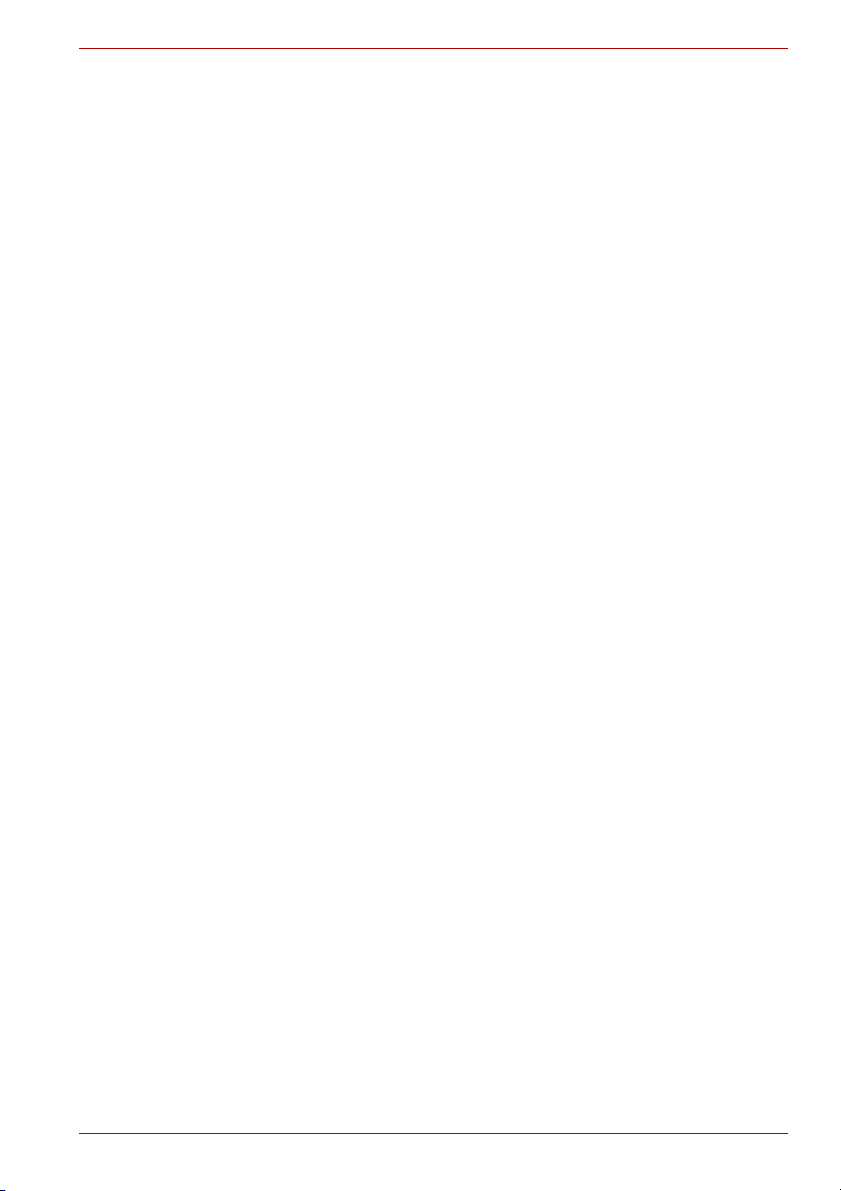
A350/A350D
Глава 4
Изучаем основы
Использование сенсорного планшета . . . . . . . . . . . . . . . . . . . . . . 4-1
Функция USB Sleep and Charge . . . . . . . . . . . . . . . . . . . . . . . . . . . . 4-2
Использование приводов оптических дисков . . . . . . . . . . . . . . . 4-3
Кнопки функций . . . . . . . . . . . . . . . . . . . . . . . . . . . . . . . . . . . . . . . . . 4-7
Запись дисков CD/DVD на приводах DVD Super Multi . . . . . . . . . 4-8
Уход за носителями . . . . . . . . . . . . . . . . . . . . . . . . . . . . . . . . . . . . . 4-23
Звуковая система . . . . . . . . . . . . . . . . . . . . . . . . . . . . . . . . . . . . . . . 4-24
Применение веб-камеры . . . . . . . . . . . . . . . . . . . . . . . . . . . . . . . . . 4-27
Использование программы TOSHIBA Face Recognition . . . . . . 4-28
Модем . . . . . . . . . . . . . . . . . . . . . . . . . . . . . . . . . . . . . . . . . . . . . . . . . 4-32
Средства беспроводной связи . . . . . . . . . . . . . . . . . . . . . . . . . . . 4-36
Сетевой адаптер . . . . . . . . . . . . . . . . . . . . . . . . . . . . . . . . . . . . . . . . 4-40
Чистка компьютера . . . . . . . . . . . . . . . . . . . . . . . . . . . . . . . . . . . . . 4-43
Перемещение компьютера . . . . . . . . . . . . . . . . . . . . . . . . . . . . . . . 4-44
Рассеивание тепла . . . . . . . . . . . . . . . . . . . . . . . . . . . . . . . . . . . . . . 4-45
Глава 5 Клавиатура
Алфавитно-цифровые клавиши . . . . . . . . . . . . . . . . . . . . . . . . . . . 5-1
Функциональные клавиши F1-F12 . . . . . . . . . . . . . . . . . . . . . . . . . 5-2
Программируемые клавиши: комбинации с клавишей FN . . . . . 5-2
«Горячие» клавиши . . . . . . . . . . . . . . . . . . . . . . . . . . . . . . . . . . . . . . 5-3
Специальные клавиши Windows . . . . . . . . . . . . . . . . . . . . . . . . . . . 5-6
Накладной сегмент клавиатуры . . . . . . . . . . . . . . . . . . . . . . . . . . . 5-6
Ввод символов ASCII . . . . . . . . . . . . . . . . . . . . . . . . . . . . . . . . . . . . . 5-8
Глава 6 Питание и режимы его включения
Условия электропитания. . . . . . . . . . . . . . . . . . . . . . . . . . . . . . . . . . 6-1
Индикаторы питания . . . . . . . . . . . . . . . . . . . . . . . . . . . . . . . . . . . . . 6-4
Батарея. . . . . . . . . . . . . . . . . . . . . . . . . . . . . . . . . . . . . . . . . . . . . . . . . 6-5
Правила обращения с батарейным источником
питания и ухода за ним . . . . . . . . . . . . . . . . . . . . . . . . . . . . . . . . . 6-7
Замена батарейного источника питания . . . . . . . . . . . . . . . . . . . 6-12
Утилита TOSHIBA Password . . . . . . . . . . . . . . . . . . . . . . . . . . . . . . 6-14
Режимы выключения компьютера . . . . . . . . . . . . . . . . . . . . . . . . 6-16
Глава 7 Утилита HW Setup
Утилита HW Setup . . . . . . . . . . . . . . . . . . . . . . . . . . . . . . . . . . . . . . . . 7-1
Запуск утилиты HW Setup . . . . . . . . . . . . . . . . . . . . . . . . . . . . . . . . . 7-1
Окно утилиты HW Setup . . . . . . . . . . . . . . . . . . . . . . . . . . . . . . . . . . 7-2
Глава 8 Дополнительные устройства
ExpressCard . . . . . . . . . . . . . . . . . . . . . . . . . . . . . . . . . . . . . . . . . . . . . 8-2
Разъем Bridge media. . . . . . . . . . . . . . . . . . . . . . . . . . . . . . . . . . . . . . 8-4
Дополнительный модуль памяти . . . . . . . . . . . . . . . . . . . . . . . . . . 8-8
Батарейные источники питания . . . . . . . . . . . . . . . . . . . . . . . . . . 8-12
Универсальный адаптер переменного тока . . . . . . . . . . . . . . . . 8-12
Руководство пользователя iii
Page 4
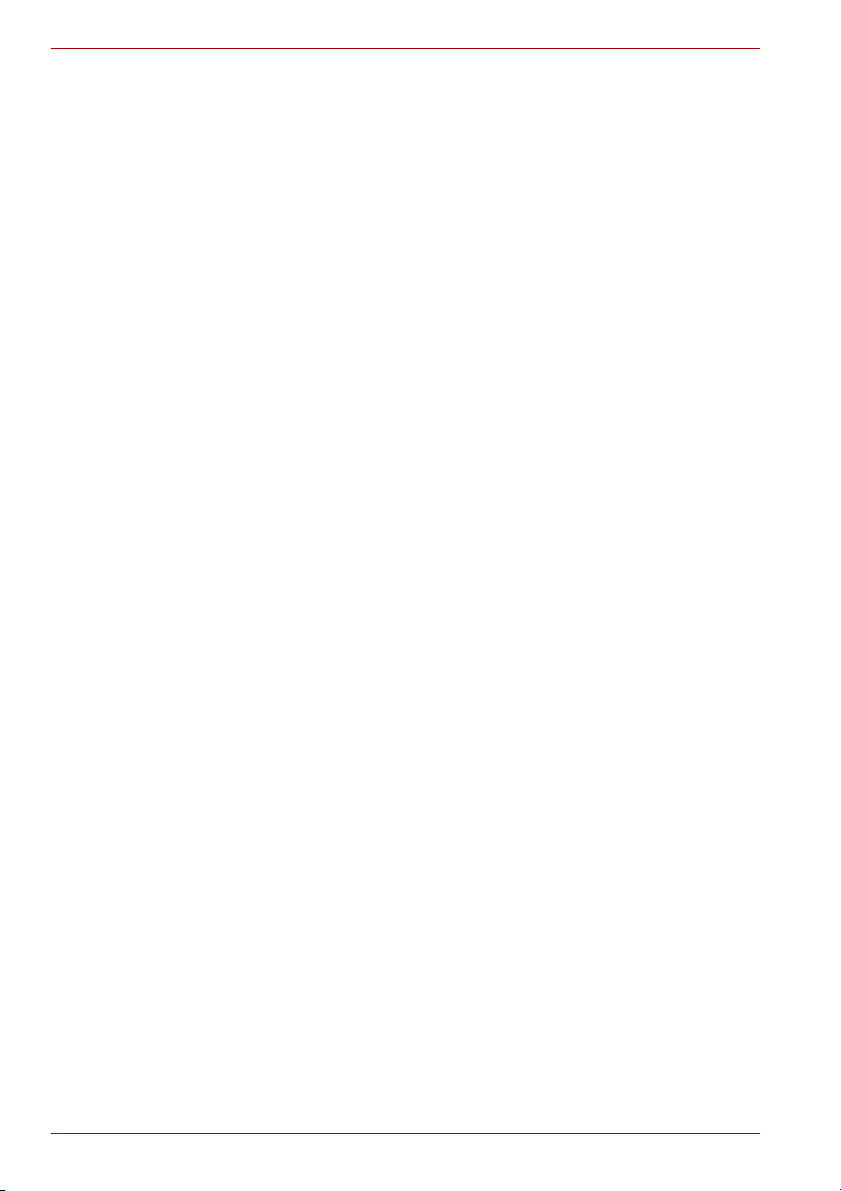
A350/A350D
Зарядное устройство. . . . . . . . . . . . . . . . . . . . . . . . . . . . . . . . . . . . .8-13
Флоппи-дисковод с интерфейсом USB . . . . . . . . . . . . . . . . . . . . .8-13
eSATA (внешний последовательный интерфейс ATA). . . . . . . . .8-15
Внешний монитор. . . . . . . . . . . . . . . . . . . . . . . . . . . . . . . . . . . . . . . .8-17
Порт HDMI . . . . . . . . . . . . . . . . . . . . . . . . . . . . . . . . . . . . . . . . . . . . . .8-18
Телевизор . . . . . . . . . . . . . . . . . . . . . . . . . . . . . . . . . . . . . . . . . . . . . .8-21
Порт i.LINK (IEEE1394) . . . . . . . . . . . . . . . . . . . . . . . . . . . . . . . . . . . .8-21
Защитный замок-блокиратор . . . . . . . . . . . . . . . . . . . . . . . . . . . . . .8-24
Глава 9 Устранение неполадок
Порядок устранения неполадок . . . . . . . . . . . . . . . . . . . . . . . . . . . .9-1
Проверка оборудования и системы . . . . . . . . . . . . . . . . . . . . . . . . .9-4
Техническая поддержка корпорации TOSHIBA. . . . . . . . . . . . . . .9-30
Глава 10 Замечания относительно технических характеристик
Приложение A Технические характеристики
Требования к окружающей среде . . . . . . . . . . . . . . . . . . . . . . . . . . A-1
Приложение B Контроллер дисплея
Приложение C Модуль подключения к беспроводной локальной сети
Технические характеристики платы . . . . . . . . . . . . . . . . . . . . . . . . C-1
Радиохарактеристики . . . . . . . . . . . . . . . . . . . . . . . . . . . . . . . . . . . . C-2
Поддерживаемые поддиапазоны частот . . . . . . . . . . . . . . . . . . . . C-2
Приложение D Шнур питания от сети переменного тока и
соединительные разъемы
Сертифицирующие ведомства . . . . . . . . . . . . . . . . . . . . . . . . . . . . D-1
Приложение E В случае похищения компьютера
Словарь специальных терминов
Алфавитный указатель
iv Руководство пользователя
Page 5
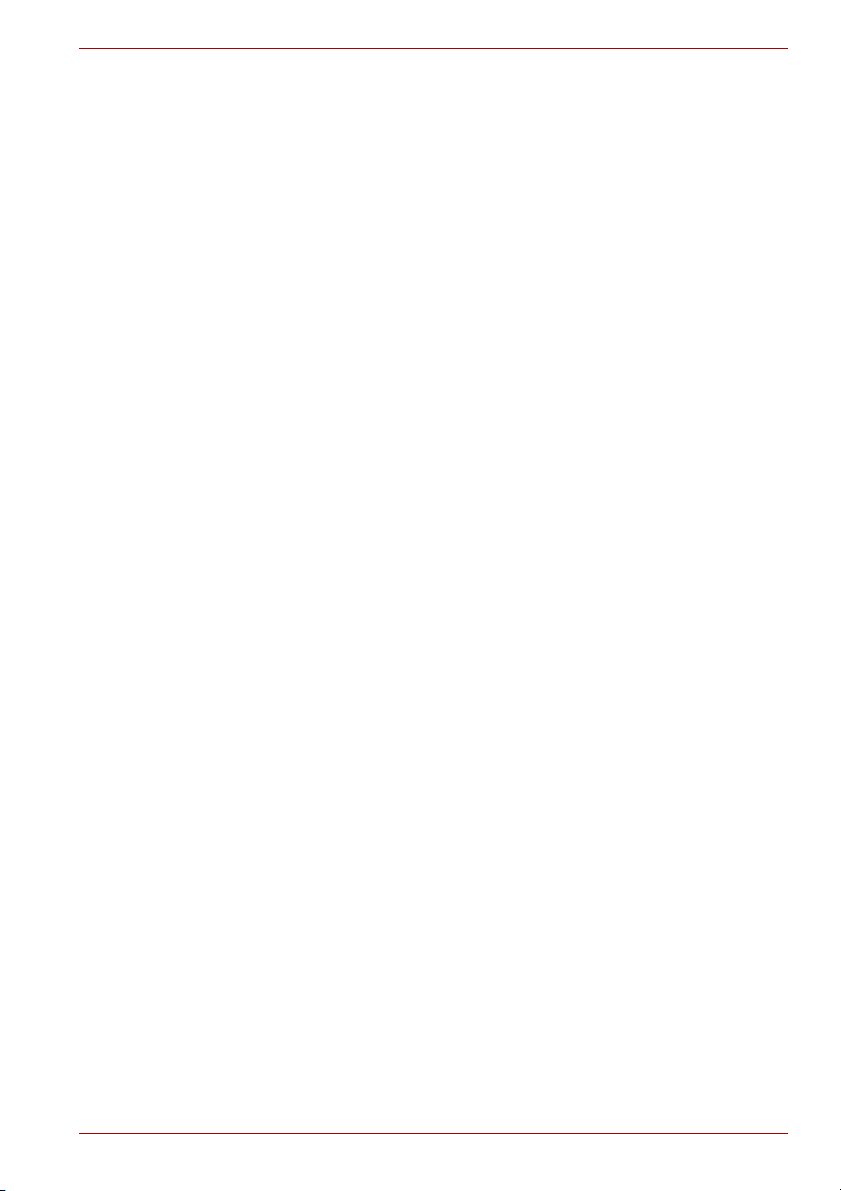
Авторские права
© 2008 г. Авторские права принадлежат корпорации TOSHIBA.
Все права защищены. В соответствии с законодательством об охране
авторских прав настоящее руководство не подлежит воспроизведению
в каком-либо виде без предварительного письменного разрешения
корпорации TOSHIBA. В отношении использования изложенной здесь
информации не признается никакая ответственность в рамках
патентного законодательства.
Руководство пользователя портативного персонального
компьютера TOSHIBA A350/A350D
Издание
Авторские права на музыкальные произведения, кинофильмы,
компьютерные программы, базы данных и прочие объекты
интеллектуальной собственности, подпадающие под действие
законодательства об охране авторских прав, принадлежат либо
авторам, либо владельцам авторских прав. Воспроизведение
охраняемых авторским правом материалов допускается
исключительно для личного или домашнего пользования. Любое
другое их использование (включая перевод в цифровой формат,
внесение каких-либо изменений, передачу копий и сетевую рассылку)
без разрешения владельца авторских прав являются нарушением
законодательства об охране авторских прав и подлежит
преследованию в порядке гражданского или уголовного
судопроизводства. При воспроизведении настоящего руководства
любым способом убедительно просим соблюдать положения
законодательства об охране авторских прав.
первое, июнь 2008 г.
A350/A350D
Отказ от ответственности
Данное руководство прошло проверку на достоверность и точность.
Содержащиеся в нем указания и описания признаны верными для
портативных персональных компьютеров TOSHIBA A350/A350D на
момент подготовки данного руководства к выходу в свет. При этом в
последующие модели компьютеров и руководства к ним возможно
внесение изменений без предварительного уведомления. Корпорация
TOSHIBA не несет никакой ответственности
ущерб, возникший в результате погрешностей, упущений или
несоответствий между компьютером и руководством к нему.
Руководство пользователя v
за прямой или косвенный
Page 6
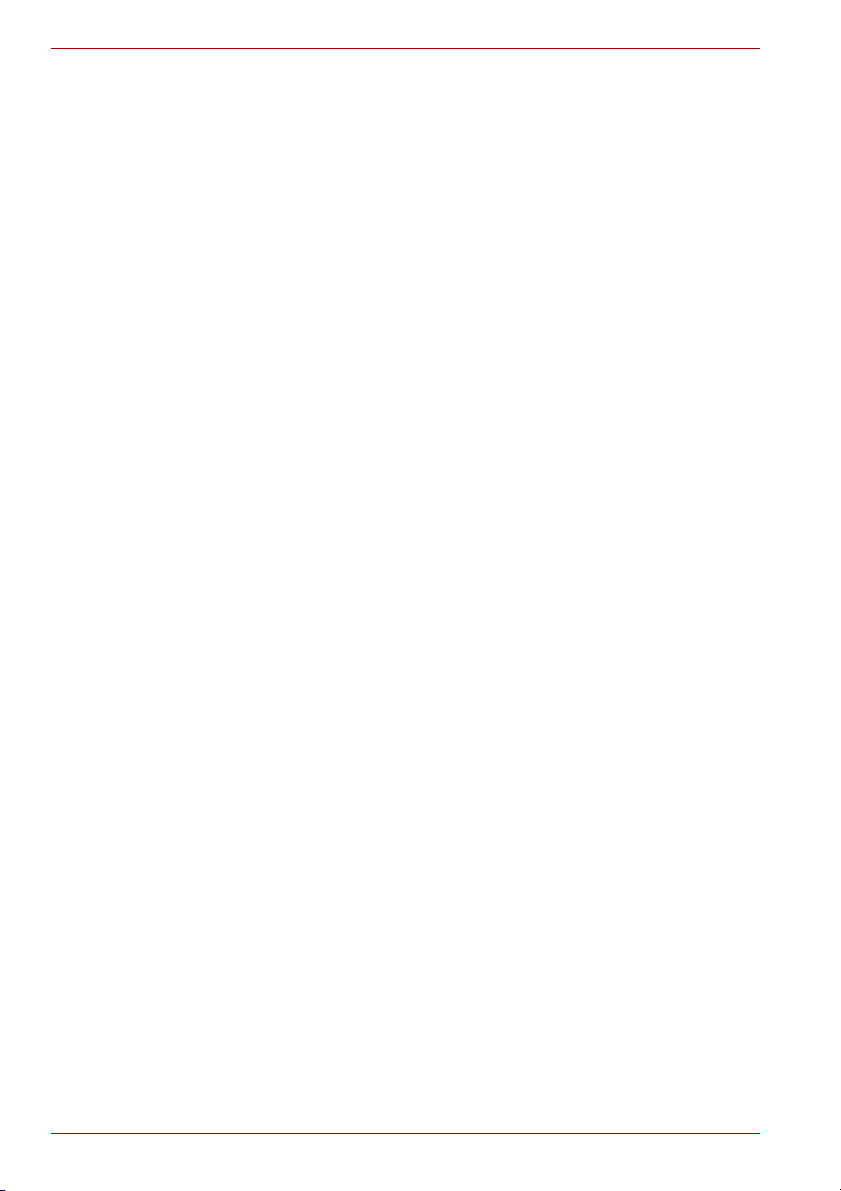
A350/A350D
Товарные знаки
Обозначение IBM является зарегистрированным товарным знаком, а
IBM PC – товарным знаком корпорации International Business Machines.
Обозначения Intel, Intel Core, Celeron, Centrino и Pentium являются
товарными знаками или зарегистрированными товарными знаками
корпорации Intel.
Обозначения Microsoft, Windows
знаками или зарегистрированными товарными знаками корпорации
Microsoft.
Обозначения DirectX, ActiveDesktop, DirectShow и Windows Media
являются зарегистрированными товарными знаками корпорации
Microsoft.
Обозначения Adobe и Photoshop являются товарными знаками или
зарегистрированными товарными знаками компании Adobe Systems.
Товарный знак Bluetooth, принадлежащий его владельцу, используется
корпорацией TOSHIBA по лицензии.
ConfigFree является товарным знаком корпорации TOSHIBA.
DVD MovieFactory является товарным знаком компании Ulead
Systems, Inc.
Изготовлено по лицензии компании Dolby Laboratories.
Логотип
знаками компании Dolby Laboratories.
Обозначение Dolby Home Theater является товарным знаком компании
Dolby Laboratories.
Обозначение ExpressCard является товарным знаком PCMCIA.
HDMI, логотип HDMI и High-Definition Multimedia Interface являются
зарегистрированными товарными знаками компании HDMI Licensing LLC.
Обозначение LabelFlash™ является товарным знаком корпорации
YAM AHA.
Обозначение Photo CD является товарным знаком компании Eastman
Kodak.
Обозначение Wi-Fi является зарегистрированным товарным знаком
Ассоциации Wi-Fi.
Обозначения Memory Stick, Memory Stick PRO, Memory Stick PRO Duo
и i.LINK являются зарегистрированными товарными
товарными знаками корпорации SONY.
Обозначения Secure Digital и SD являются товарными знаками
Ассоциации SD Card.
Обозначения MultiMediaCard и MMC являются товарными знаками
Ассоциации MultiMediaCard.
Обозначение xD-Picture Card является товарным знаком корпорации
FUJIFILM.
В данном руководстве могут встречаться и не перечисленные выше
товарные знаки, в том числе зарегистрированные.
Dolby и символ в виде сдвоенных букв D являются товарными
®
и Windows Vista являются товарными
знаками или
vi Руководство пользователя
Page 7
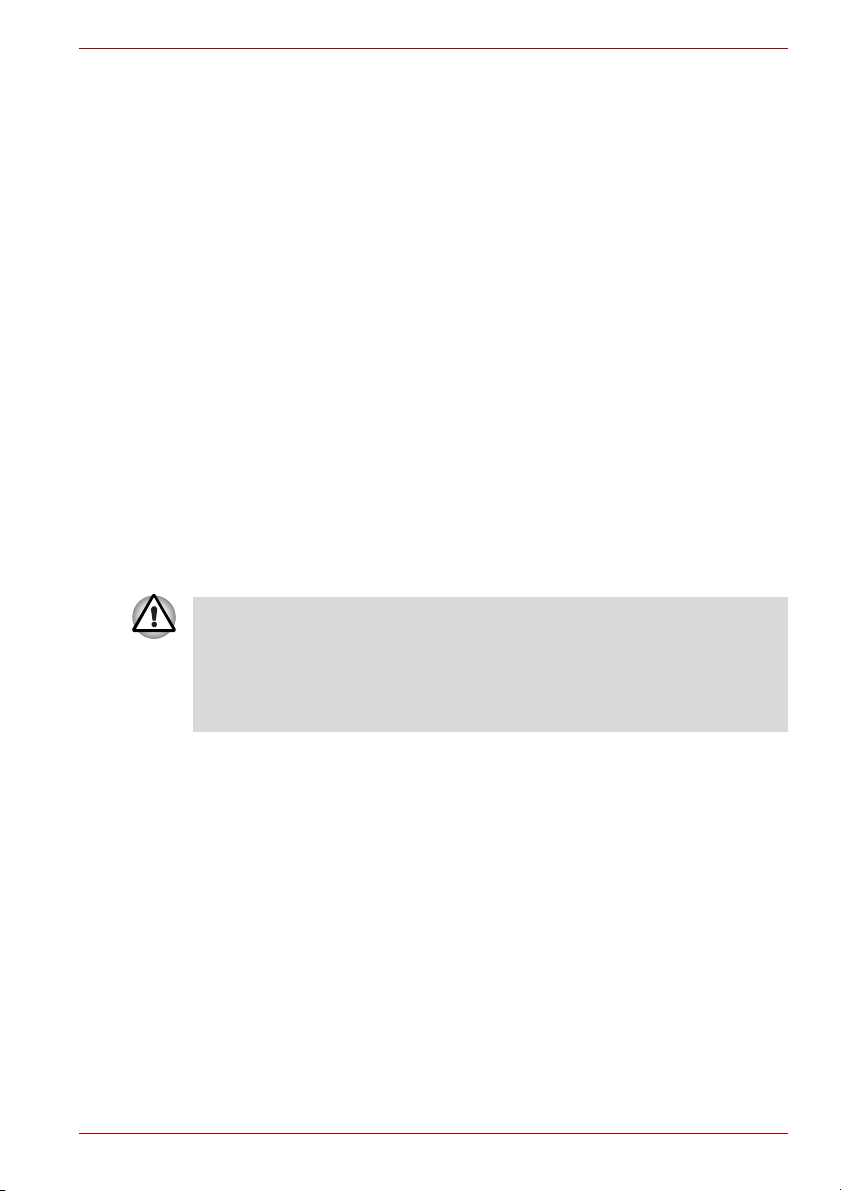
A350/A350D
Уведомление корпорации Macrovision о лицензировании
Лицензионное соглашение об изготовлении дисков DVD
В данное изделие встроена технология защиты авторских прав,
защищенная патентами США и иными юридическими нормами в
отношении прав на интеллектуальную собственность, в том числе
патентами США под номерами 6,836,549; 6,381,747; 7,050,698;
6,516,132 и 5,583,936. Всякое использование вышеупомянутой
технологии защиты авторских прав допускается только с согласия
компании Macrovision и исключительно для применения в бытовых и
прочих условиях
согласие компании Macrovision. Запрещается восстановление
структурной схемы и алгоритма работы данного программного
обеспечения по его исходным текстам, а равно и его обратное
ассемблирование. Наличие технологии защиты от копирования
зависит от приобретенной модели.
с целью просмотра, если на иное не получено
Правила техники безопасности
Безопасность вас самих и вашего компьютера зависит от соблюдения
изложенных далее мер предосторожности.
Пользуясь компьютером…
Избегайте прямого контакта с нижней панелью портативного
компьютера, длительное время находящегося в рабочем
состоянии. Продолжительная работа может привести к
серьезному нагреву нижней панели компьютера, и тогда ее
длительное соприкосновение с кожей вызовет ощущения
дискомфорта или даже ожог.
n Не пытайтесь самостоятельно заняться обслуживанием
компьютера. Скрупулезно соблюдайте указания по установке.
n Не носите батарейный источник питания в кармане, дамской
сумочке или иных местах, где могут оказаться металлические
предметы (например, ключи от машины), способные замкнуть
контакты батареи. Короткое замыкание может вызвать резкий
перегрев, чреватый ожогами.
n Следите за отсутствием каких-либо предметов поверх шнура
питания адаптера переменного тока, а также за тем, чтобы о шнур
нельзя было споткнуться или наступить на него.
n При работе компьютера от сети или зарядке батарейного источника
питания поместите адаптер переменного тока в проветриваемом
месте, например, на крышке рабочего стола или на полу.
Не закрывайте адаптер бумагами
способными перекрыть вентиляцию; не пользуйтесь адаптером,
находящимся в переносной сумке.
Руководство пользователя vii
или другими предметами,
Page 8

A350/A350D
n Пользуйтесь только теми адаптерами переменного тока и
батарейными источниками питания, которые утверждены для
данного компьютера. Применение батареи или адаптера другой
модели чревато возгоранием или взрывом.
n Прежде чем подключить компьютер к сетевому источнику питания,
убедитесь, что номинальное напряжение адаптера переменного
тока соответствует параметрам данного источника. В большинстве
стран Северной и
Востока (например, на Тайване) параметры сетевого питания
составляют 115 В/60 Гц. На востоке Японии указанные параметры
составляют 100 В/50 Гц, на западе Японии – 100 В/60 Гц.
В большинстве стран Европы, Ближнего и Дальнего Востока они
составляют 230 В/50 Гц.
n Если вы подключаете адаптер переменного тока через удлинитель,
имейте в виду, что совокупная линейная нагрузка всех
подключенных к нему приборов не должна превышать
максимально допустимую нагрузку на удлинитель.
n Чтобы полностью отключить компьютер от питания, выключите его,
снимите батарею и отсоедините адаптер переменного тока от
сетевой розетки.
n Во избежание поражения током не подключайте и не отключайте
какие-либо кабели
обслуживанию или изменению конфигурации аппарата во
время грозы.
n Собираясь работать на компьютере, установите его на ровную,
горизонтальную поверхность.
Южной Америки и в некоторых странах Дальнего
, не выполняйте каких-либо действий по
Заявление о соответствии требованиям стандартов ЕС
Согласно соответствующим европейским директивам, данное изделие
снабжено маркировкой ЕС. Ответственность за эту маркировку несет
компания TOSHIBA Europe GmbH, Hammfelddamm 8, 41460 Neuss,
Germany (Германия).
С полным текстом официальной Декларации соответствия
требованиям ЕС можно ознакомиться в Интернете на web-сайте
корпорации TOSHIBA по адресу http://epps.toshiba-teg.com.
Соответствие требованиям ЕС
Согласно соответствующим европейским директивам (Директиве
89/336/EEC об электромагнитной совместимости для портативного
компьютера и его принадлежностей, включая адаптер переменного
тока, Директиве 1999/5/EC о технических требованиях к оконечному
радио- и телекоммуникационному оборудованию для встроенных
устройств связи и Директиве 73/23/EEC об оборудовании низкого
напряжения для адаптера переменного тока), данное изделие
снабжено маркировкой CE.
viii Руководство пользователя
Page 9
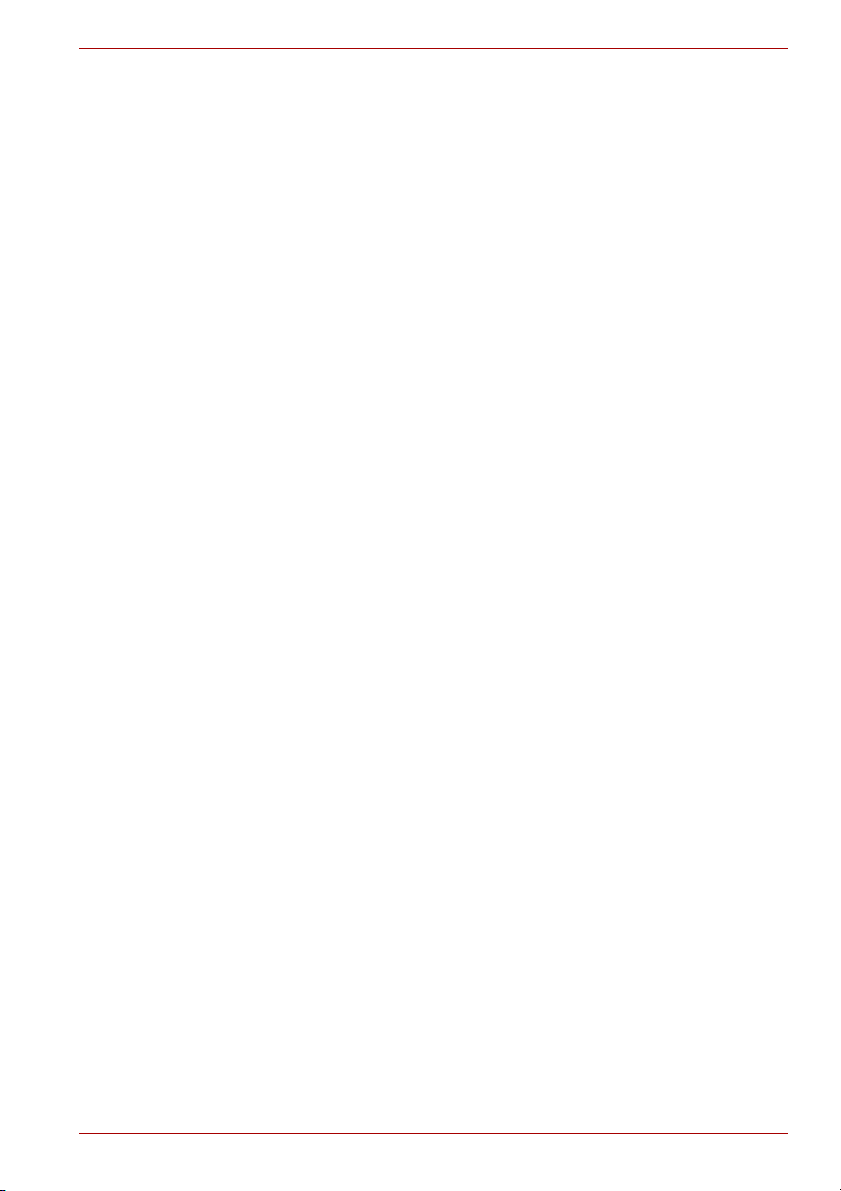
Конструкция данного изделия и его фирменных дополнительных
компонентов разработана в строгом соответствии с требованиями
электромагнитной совместимости (Electromagnetic compatibility,
сокращенно EMC) и стандартами безопасности. С другой стороны,
корпорация TOSHIBA не может гарантировать соблюдение
упомянутых стандартов EMC в случае подключения или применения
дополнительных компонентов или кабелей сторонних изготовителей.
В этом случае ответственность за соответствие всей системы
(т.
е. персонального компьютера, а также дополнительных
приспособлений и кабелей) вышеупомянутым стандартам ложится на
лицо, подключающее или использующее такие дополнительные
приспособления или кабели. Для того чтобы избежать проблем с
электромагнитной совместимостью, необходимо соблюдать
следующие рекомендации.
n Подключать или использовать только те дополнительные
компоненты, которые снабжены ЕС-маркировкой.
n Применять только высококачественные экранированные кабели
Условия применения
Данное изделие разработано в соответствии с требованиями
электромагнитной совместимости (Electromagnetic compatibility,
сокращенно EMC) для применения в так называемых «бытовых
условиях, в деятельности коммерческих предприятий и на
предприятиях легкой промышленности».
Корпорация TOSHIBA санкционирует применение данного изделия
исключительно в «бытовых условиях, в деятельности коммерческих
предприятий и на предприятиях легкой промышленности».
В частности, мы не даем согласие на
условиях, как, например:
n на производстве (например, там, где применяется трехфазный ток
с напряжением 380 В);
n медицинские учреждения;
n предприятия автомобильной отрасли;
n предприятия авиационной промышленности и авиация.
Корпорация TOSHIBA не несет какой-либо ответственности за
последствия применения данного изделия в отличных от упомянутых
здесь условиях.
Применение данного изделия
условиях может повлечь за собой:
n Возникновение помех функционированию других размещенных
поблизости устройств или механизмов.
n Сбои в работе данного изделия или потерю данных в результате
функционирования других размещенных поблизости устройств или
механизмов.
применение изделия в таких
в отличных от упомянутых здесь
A350/A350D
.
Руководство пользователя ix
Page 10
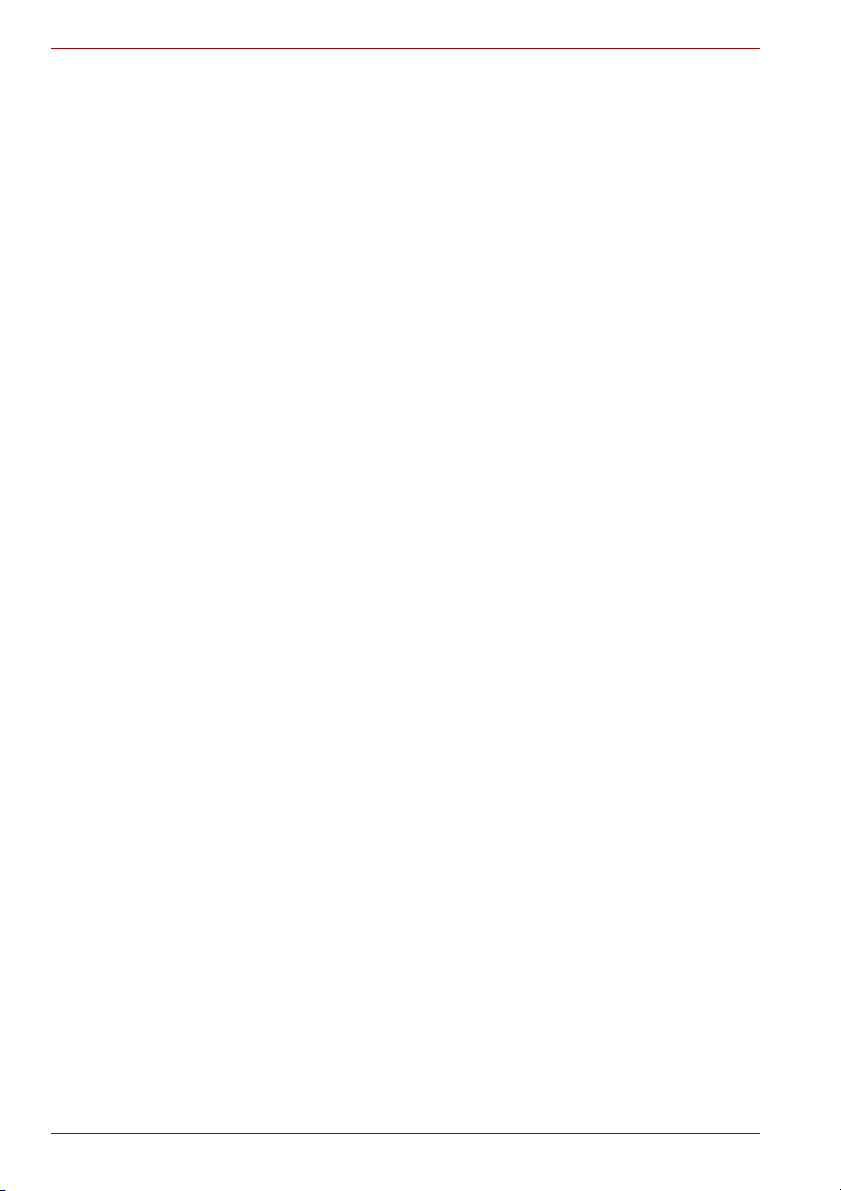
A350/A350D
Исходя из вышеизложенного, корпорация TOSHIBA настоятельно
рекомендует надлежащим образом проверить данное изделие на
электромагнитную совместимость, прежде чем его использовать в
неутвержденных условиях применения. В отношении его эксплуатации
в автомобилях или летательных аппаратах, необходимо получить
предварительное разрешение либо изготовителя данной марки
автомобиля, либо авиаперевозчика.
По соображениям безопасности категорически запрещается
использование данного изделия во
Замечания по модемной связи
Заявление о соответствии
Данное оборудование утверждено [по решению Европейской
комиссии «CTR21»] для однотерминального подключения к
телефонным коммутируемым сетям общего пользования на
территории всех стран Западной Европы.
Однако из-за различий между отдельными телефонными сетями
общего пользования, существующими в разных странах и регионах,
упомянутая сертификация не гарантирует успешной работы
оборудования в любой точке подключения к таким
При возникновении затруднений в первую очередь обратитесь к
поставщику оборудования.
Заявление о совместимости с сетями
Данное изделие совместимо с перечисленными далее сетями и
предназначено для работы с ними. Оборудование прошло
тестирование и было признано соответствующим дополнительным
требованиям, изложенным в документе EG 201 121.
Германия ATAAB AN005, AN006, AN007, AN009, AN010
и DE03, 04, 05, 08, 09, 12, 14, 17
Греция ATAAB AN005, AN006 и GR01, 02, 03, 04
Португалия ATAAB AN001, 005, 006, 007, 011 и P03, 04,
08, 10
Испания ATAAB AN005, 007, 012 и ES01
Швейцария ATAAB AN002
Все прочие страны
регионы
Каждая сеть предъявляет особые требования к настройкам
переключателей и установке программного обеспечения.
Дополнительную информацию см в. соответствующих разделах
руководства пользователя.
Функция сигнала отбоя (с повторным вызовом
промежуток времени) предполагает отдельную сертификацию в
каждой стране. Поскольку данная функция не прошла тестирование
на соответствие требованиям, различным в разных странах, никаких
гарантий ее успешного действия в сетях той или иной страны
предоставлено быть не может.
и
ATAAB AN003, 004
взрывоопасных условиях.
сетям.
через определенный
x Руководство пользователя
Page 11

A350/A350D
3E+J&G
Изложенная далее информация актуальна только в
странах-членах ЕС:
Утилизация изделий
Символ в виде перечеркнутого мусорного бака на колесах указывает
на то, что изделия необходимо собирать и утилизировать отдельно от
бытовых отходов. Вместе с данным изделием можно утилизировать
батареи и аккумуляторы. Они будут отделены друг от друга в центрах
переработки отходов.
Черная полоса указывает на то, что данное изделие было выведено на
рынок после 13 августа 2005 г.
Участвуя в отдельном сборе изделий и батарей, вы способствуете их
надлежащей утилизации и тем самым помогаете предотвратить
потенциальные негативные последствия для окружающей среды и
здоровья людей.
Чтобы получить подробную информацию о проводимых в вашей стране
программах сбора отработавших изделий и их вторичной переработки,
посетите наш вебобратитесь к местным городским властям или в торговую точку, в
которой было приобретено данное изделие.
Утилизация батарей и/или аккумуляторов
Символ в виде перечеркнутого мусорного бака на колесах указывает
на то, что батареи и/или аккумуляторы необходимо собирать и
утилизировать отдельно от бытовых отходов.
Если содержание в батарее или аккумуляторе свинца (Pb), ртути (Hg)
и/или кадмия (Cd) превышает значения, указанные в Директиве о
батареях (2006/66/EC), то под символом в виде перечеркнутого
мусорного бака на колесах отображаются химические символы
свинца (Pb), ртути (Hg) и/или кадмия (Cd).
Участвуя в раздельном сборе батарей, вы способствуете их
надлежащей утилизации и тем самым помогаете предотвратить
потенциальные негативные последствия для окружающей среды и
здоровья людей.
Чтобы получить подробную информацию о проводимых в вашей стране
программах сбора отработавших изделий и их вторичной переработки,
посетите наш веб-сайт (http://eu.computers.toshiba-europe.com) либо
обратитесь к местным городским властям или в торговую точку, в
которой было приобретено данное изделие.
сайт (http://eu.computers.toshiba-europe.com) либо
Присутствие или отсутствие приведенного здесь символа
зависит от страны и региона приобретения изделия.
Руководство пользователя xi
Page 12
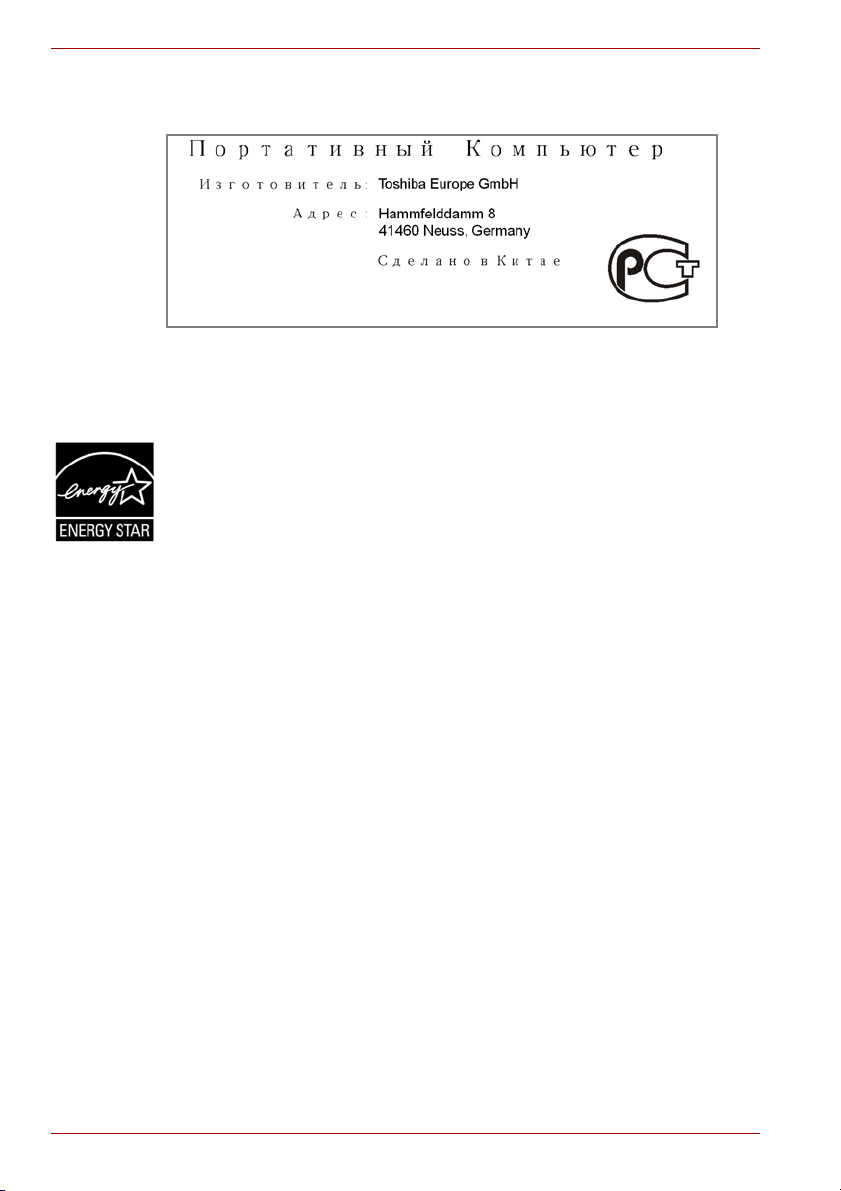
A350/A350D
ГОСТ
Программа ENERGY STAR
Модель вашего компьютера может соответствовать стандарту
ENERGY STAR
этому стандарту, на компьютер нанесен логотип ENERGY STAR, и к
компьютеру относится изложенная далее информация.
Входя в число участников программы ENERGY STAR, компания
TOSHIBA разработала данный компьютер в соответствии с
рекомендациями ENERGY STAR в отношении эффективного
энергопотребления. Ваш компьютер поступил в продажу с уже
предустановленными энергосберегающими функциями,
обеспечивающими наиболее стабильные и высокопроизводительные
рабочие характеристики при питании как от сети, так и от батареи.
При работе от сети компьютер настроен на переход в
энергосберегающий режим сна с отключением системы и дисплея по
истечении 15 минут простоя. Для обеспечения максимально
эффективного энергопотребления компания TOSHIBA рекомендует не
менять эту и другие энергосберегающие настройки. Вывести
компьютер из режима
Оборудование, сертифицированное по программе ENERGY STAR, не
допускает выделения газообразных веществ, разрушающих озоновый
слой, в соответствии с весьма жёсткими требованиями к
эффективному энергопотреблению, установленными Управлением
США по охране окружающей среды и Комиссией ЕС. Согласно
требованиям Управления охраны окружающей среды, сертификация
компьютерного оборудования по программе ENERGY STAR
предполагает снижение энергопотребления
эксплуатационных условий.
Дополнительную информацию о программе ENERGY STAR см. на вебсайте http://www.au-energystar.org или http://www.energystar.gov.
®
. Если приобретенная вами модель соответствует
сна можно нажатием на кнопку питания.
®
на 20-50% в зависимости от
xii Руководство пользователя
Page 13
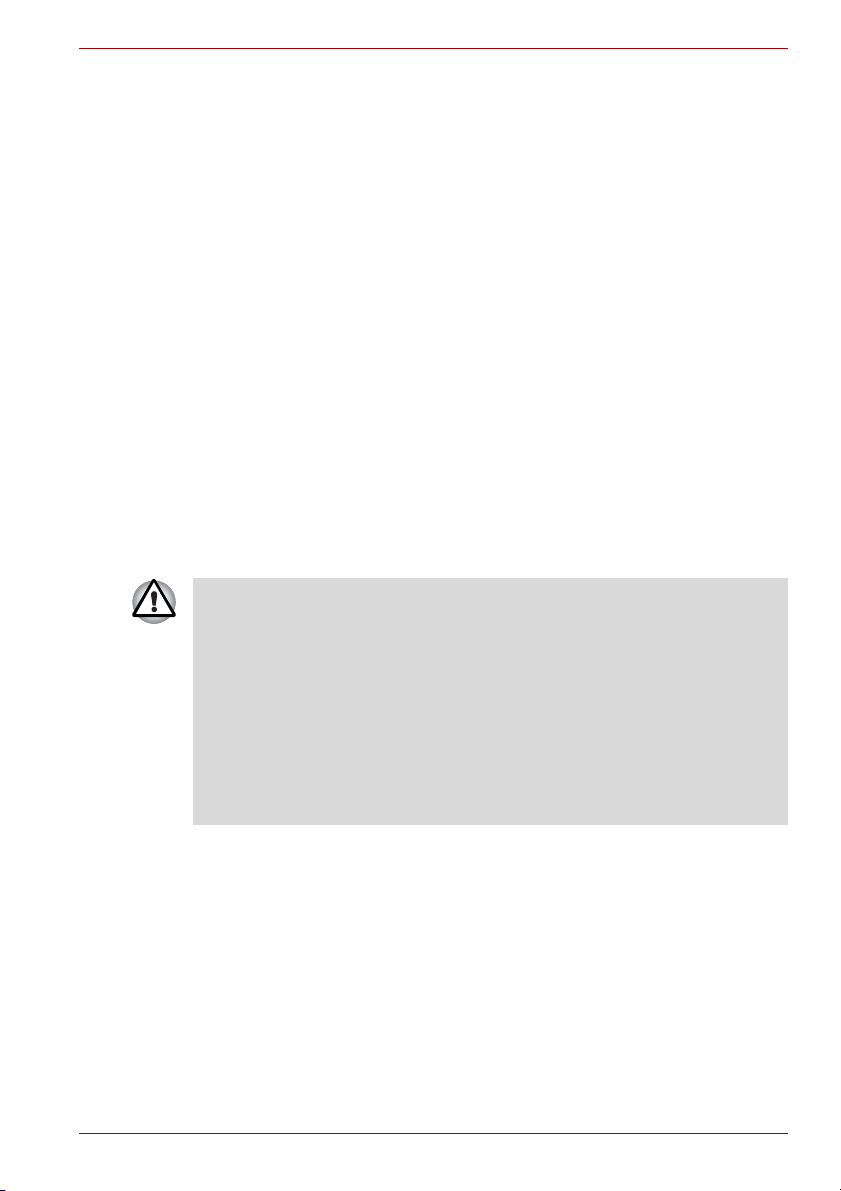
Стандарты приводов оптических дисков
Компьютеры TOSHIBA A350/A350D комплектуются приводами одного
из следующих стандартов: DVD Super Multi (+-R DL) или DVD Super
Multi (+-R DL) с технологией Label Flash.
Привод помечается одной из приведенных ниже этикеток:
ЛАЗЕРНОЕ УСТРОЙСТВО 1-ГО КЛАССА
LASER KLASSE 1
LUOKAN 1 LASERLAITE
APPAREIL A LASER DE CLASSE1
KLASS 1 LASER APPARAT
Перед поставкой лазерные устройства класса ё проходят
сертификацию на соответствие требованиям, изложенным в главе 21
Стандартов Министерства здравоохранения и социального
обеспечения США (DHHS 21 CFR).
Приводы, поставляемые в другие страны, проходят сертификацию на
соответствие требованиям стандартов, предъявляемым к лазерным
устройствам класса 1, изложенным в документах IEC825 и EN60825.
Меры предосторожности при обращении с приводом
оптических дисков
n В приводе применяется лазерная система. Для обеспечения
надлежащей эксплуатации данного изделия внимательно
прочтите настоящее руководство и сохраните его для
использования в будущем в качестве справочника.
Если изделие нуждается в обслуживании, обратитесь в
сертифицированный сервисный центр.
n Применение средств управления, регулировка и выполнение
операций иначе чем указано в руководстве может привести к
опасному воздействию излучения
n Во избежание непосредственного контакта с лучом лазера не
предпринимайте попыток вскрыть корпус устройства.
A350/A350D
Руководство пользователя xiii
Page 14
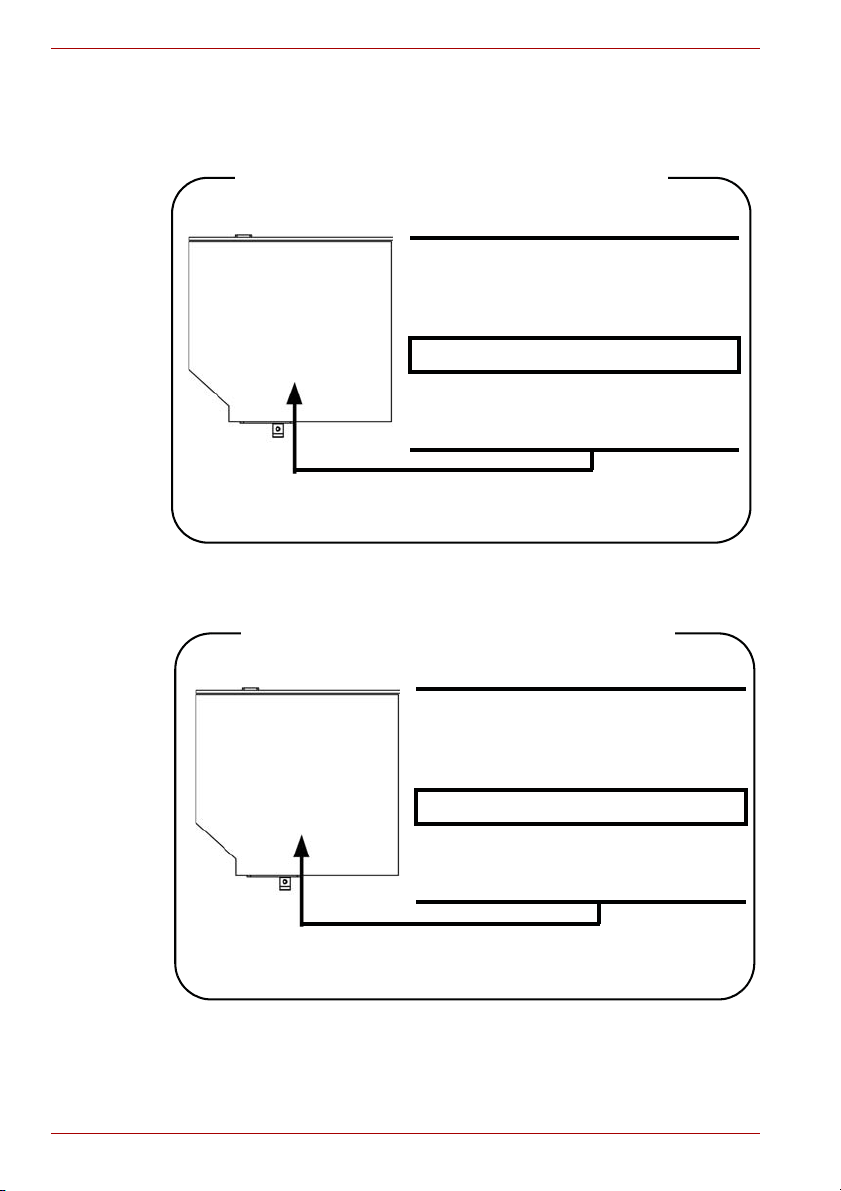
A350/A350D
Location of the required label
COMPLIES WITH FDA RADIATION
PERFORMANCE STANDARDS, 21
CFR SUBCHAPTER J.
MANUFACTURED
Panasonic Communications Co., Ltd.
1-62, 4-Chome Minoshima
Hakata-ku Fukuoka, Japan
Location of the required label
COMPLIES WITH FDA RADIATION
PERFORMANCE STANDARDS, 21
CFR SUBCHAPTER J.
MANUFACTURED
Hitachi-LG Data Storage, Inc.
22-23, Kaigan 3-chome, Minato-Ku,
Tokyo, 108-0022 Japan
Привод DVD Super Multi (+-R DL)
Panasonic UJ880AD/UJ880ED
HLDS GSA-T50N/GSA-T50F
xiv Руководство пользователя
Page 15
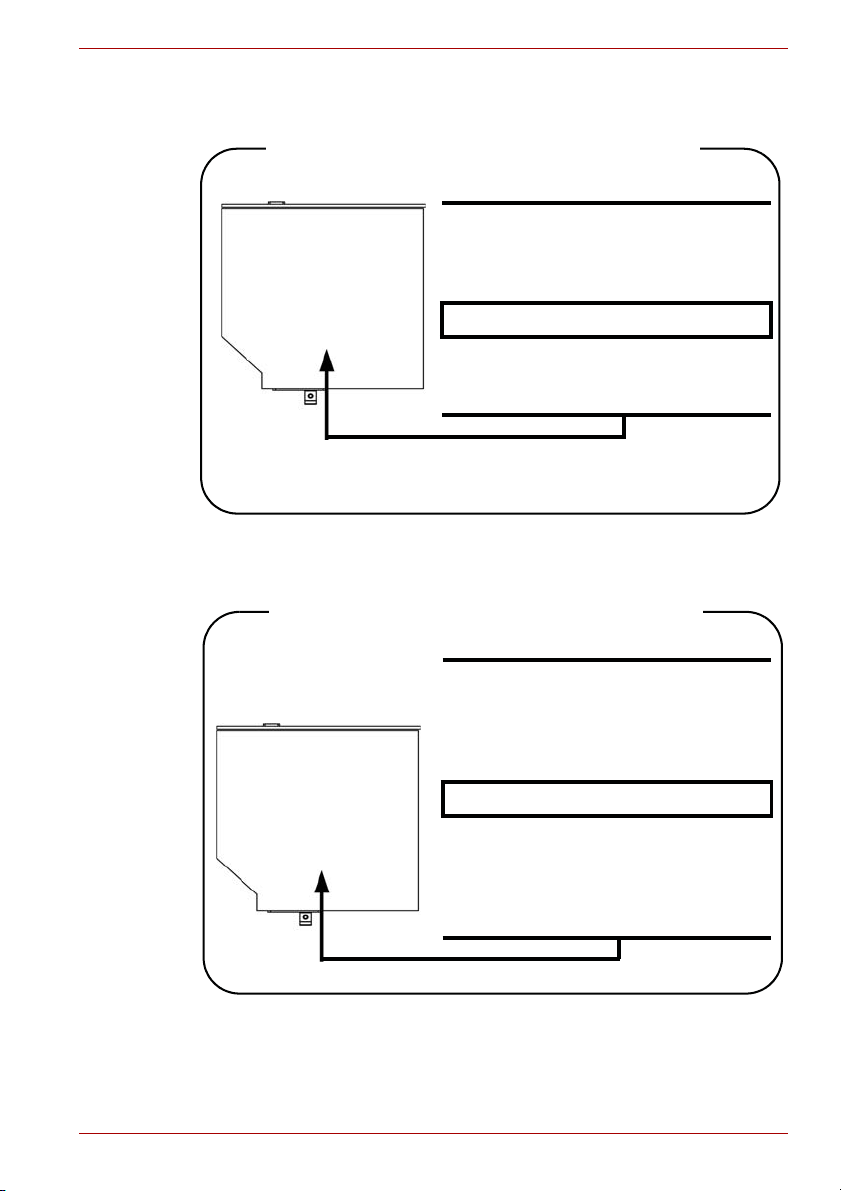
Pioneer DVR-TD08TBM/DVR-TD08TBF
Location of the required label
COMPLIES WITHFDA RADIATION
PERFORMANCE STANDARDS, 21
CFR SUBCHAPTER J
MANUFACTURED
PIONEER CORPORATION
4-1, MEGURO 1-CHOME, MEGUROKU TOKYO 153-8654, JAPAN
Location of the required label
PRODUCT IS CERTIFIED BY THE
MANUFACTURER TO COMPLY WITH
DHHS RULES 21 CFR CHAPTER 1,
SUBCHAPTER J, APPLICABLE AT
THE DATE OF MANUFACTURE.
MANUFACTURED
Toshiba Samsung Storage Technology
Korea Corporation
416, Maetan-3Dong, Yeongtong-Gu,
Suwon City, Gyeonggi-Do, 443-742,
Korea
Toshiba Samsung TS-L633A/TS-L633P
A350/A350D
Руководство пользователя xv
Page 16
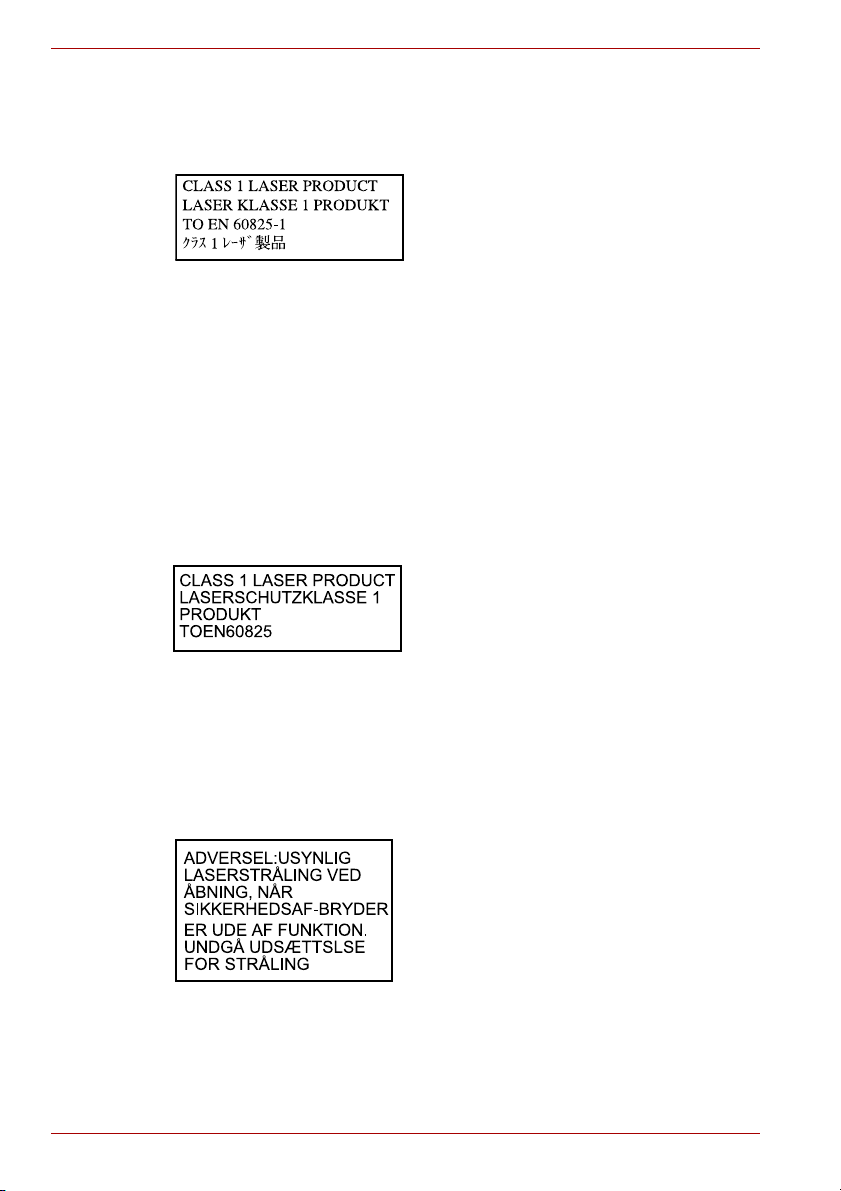
A350/A350D
Меры предосторожности для пользователей
во всех странах
ОСТОРОЖНО! Данный аппарат
оснащен лазерной системой,
классифицированной как «ЛАЗЕРНОЕ
УСТРОЙСТВО 1-ГО КЛАССА».
Для обеспечения надлежащей
эксплуатации этой модели просим
вас внимательно ознакомиться с
руководством и в дальнейшем
хранить его в качестве справочного
материала. При возникновении
необходимости в выполнении работ
по обслуживанию данной модели
обращайтесь в ближайший
«АВТОРИЗОВАННЫЙ сервисный
центр». Во
непосредственного контакта с
лучом лазера не предпринимайте
попыток вскрыть корпус
устройства.
VORSICHT: Dieses Gerät enthält ein
Laser-System und ist als
“LASERSCHUTZKLASSE 1 PRODUKT”
klassifiziert. Für den richtigen Gebrauch
dieses Modells lesen Sie bitte die
Bedienungsanleitung sorgfältig durch
und bewahren diese bitte als Referenz
auf. Falls Probleme mit diesem Modell
auftreten, benachrichtigen Sie bitte die
nächste “autorisierte Service-Vertretung”.
Um einen direkten Kontakt mit dem
Laserstrahl zu vermeiden darf das Gerät
nicht geöffnet werden.
избежание
xvi Руководство пользователя
ADVARSEL: Denne mærking er anbragt
udvendigt på apparatet og indikerer, at
apparatet arbejder med laserstråler af
klasse 1, hviket betyder, at der anvendes
laserstrlier af svageste klasse, og at man
ikke på apparatets yderside kan bilve
udsat for utilladellg kraftig stråling.
Page 17
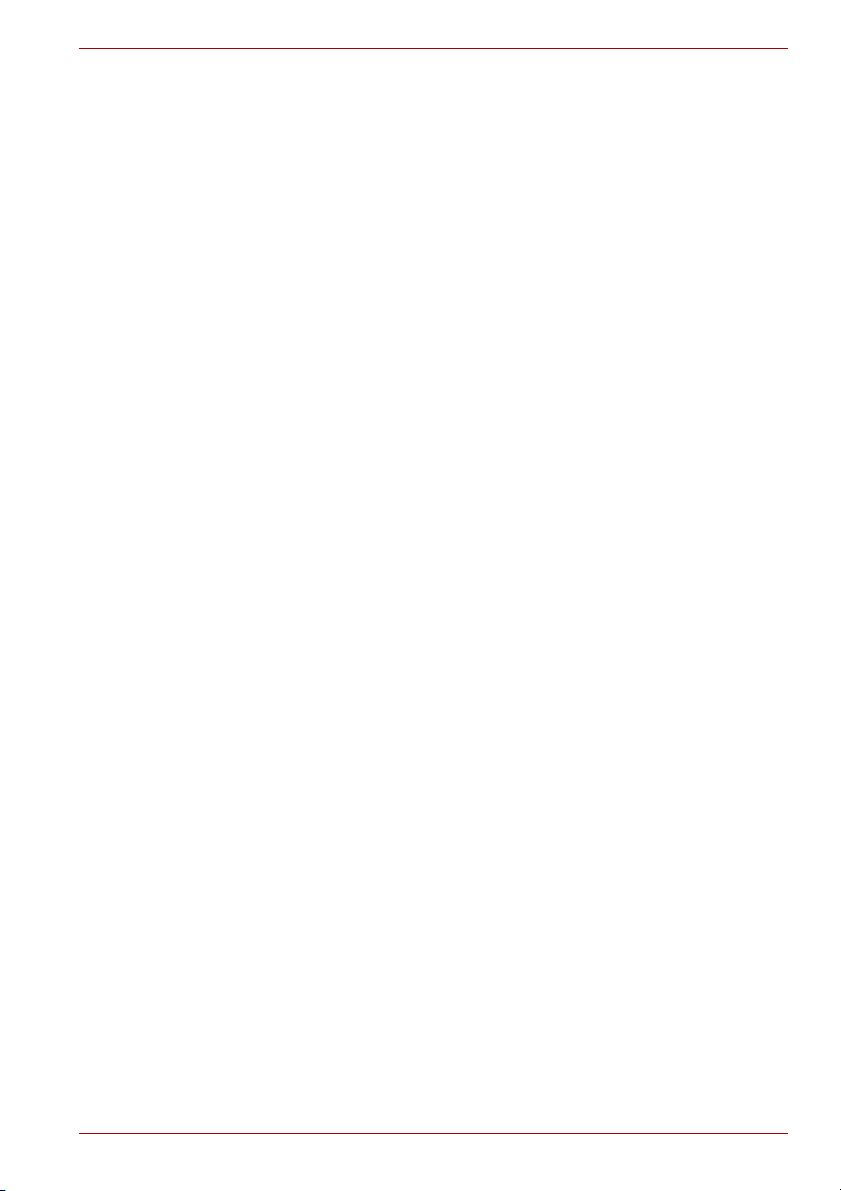
A350/A350D
APPARATET BOR KUN ÅBNES AF
FAGFOLK MED SÆRLIGT KENDSKAB
TIL APPARATER MED
LASERSTRÅLER!
Indvendigt i apparatet er anbragt den her
gengivne advarselsmækning, som
advarer imod at foretage sådanne
indgreb i apparatet, at man kan komme til
at udsatte sig for laserstråling.
OBS! Apparaten innehåller
laserkomponent som avger laserstråining
överstigande gränsen för laserklass 1.
VAROITUS. Suojakoteloa si saa avata.
Laite sisältää laserdiodin, joka lähetää
näkymätöntä silmilie vaarallista
lasersäteilyä.
ОСТОРОЖНО! ПРИМЕНЕНИЕ
СРЕДСТВ УПРАВЛЕНИЯ,
РЕГУЛИРОВКА И ВЫПОЛНЕНИЕ
ОПЕРАЦИЙ ИНАЧЕ ЧЕМ УКАЗАНО В
РУКОВОДСТВЕ ПОЛЬЗОВАТЕЛЯ
МОЖЕТ ПРИВЕСТИ К ОПАСНОМУ
ВОЗДЕЙСТВИЮ ИЗЛУЧЕНИЯ.
VORSICHT: DIE VERWENDUNG VON
ANDEREN STEURUNGEN ODER
EINSTELLUNGEN ODER DAS
DURCHFÜHREN VON ANDEREN
VORGÄNGEN ALS IN DER
BEDIENUNGSANLEITUNG
BESCHRIEBEN KÖNNEN
GEFÄHRLICHE
STRAHLENEXPOSITIONEN ZUR
FOLGE HABEN.
Руководство пользователя xvii
Page 18
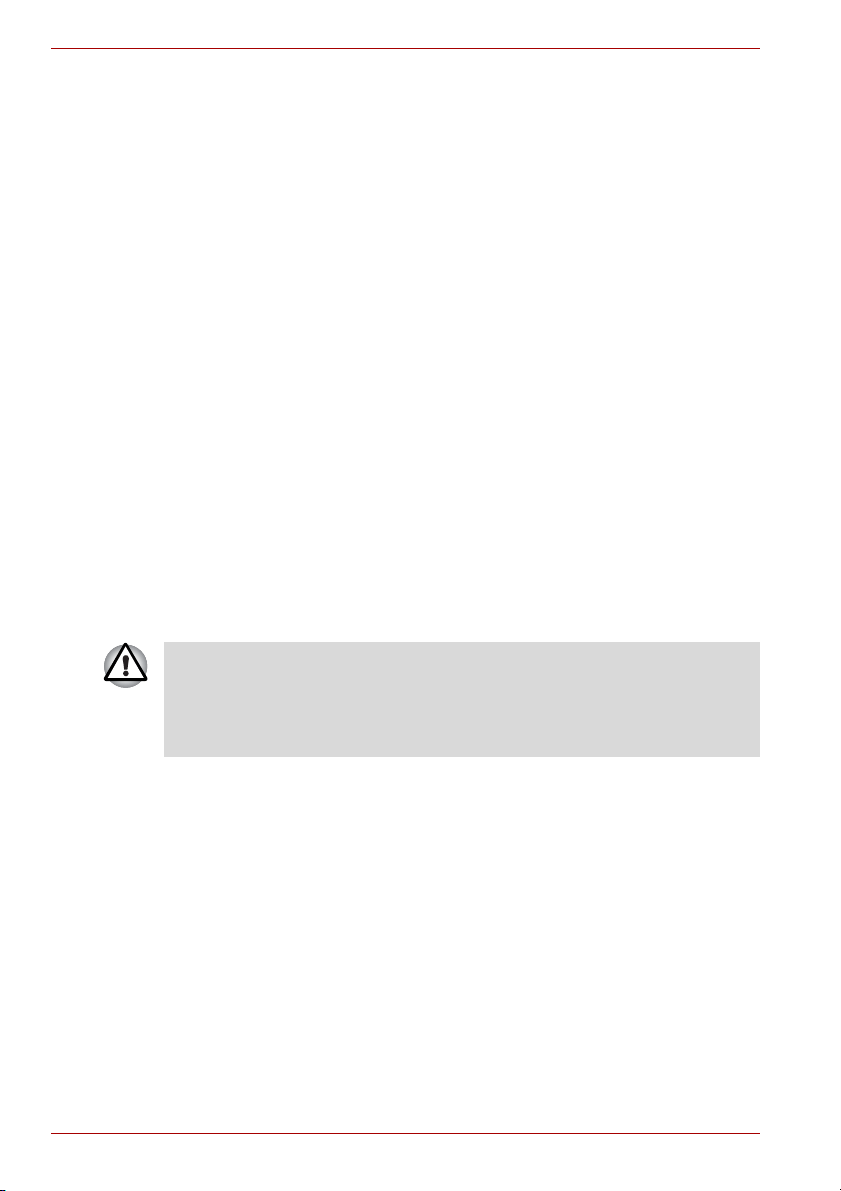
A350/A350D
Важное замечание
Охраняемые авторским правом произведения, включая музыкальные,
видеоматериалы, компьютерные программы и базы данных,
находятся под защитой законодательства об охране авторских прав.
Соответствующими законами запрещено копирование любых
произведений, охраняемых авторским правом, внесение в них какихлибо изменений, отчуждение, передача или иное распоряжение
указанными произведениями без согласия правообладателя.
Помните о том, что несанкционированное копирование
вышеупомянутых произведений, внесение в них каких-либо
изменений, отчуждение, передача, а равно и иное распоряжение ими
может повлечь за собой предъявление претензий на возмещение за
нанесенный ущерб и преследуется по закону.
n Не пользуйтесь телефонным аппаратом (за исключением
беспроводного) во время грозы, когда есть пусть даже небольшой
риск поражения молнией.
Не пользуйтесь телефонным аппаратом вблизи места, где
n
произошла утечка газа, даже для того, чтобы сообщить о такой
утечке.
n Пользуйтесь только тем шнуром питания, который указан в данном
руководстве.
n Заменяйте батарейный источник питания только на точно такую же
его модель, либо ее аналог, рекомендованный изготовителем.
n Утилизация батарейных источников питания производится
согласно указаниям изготовителя.
Используйте только входящий в комплект поставки компьютера
или дополнительный батарейный источник питания. Применение
неподходящего батарейного источника питания чревато выходом
компьютера из строя. В таких случаях корпорация TOSHIBA
снимает с себя всякую ответственность за понесенный ущерб.
xviii Руководство пользователя
Page 19
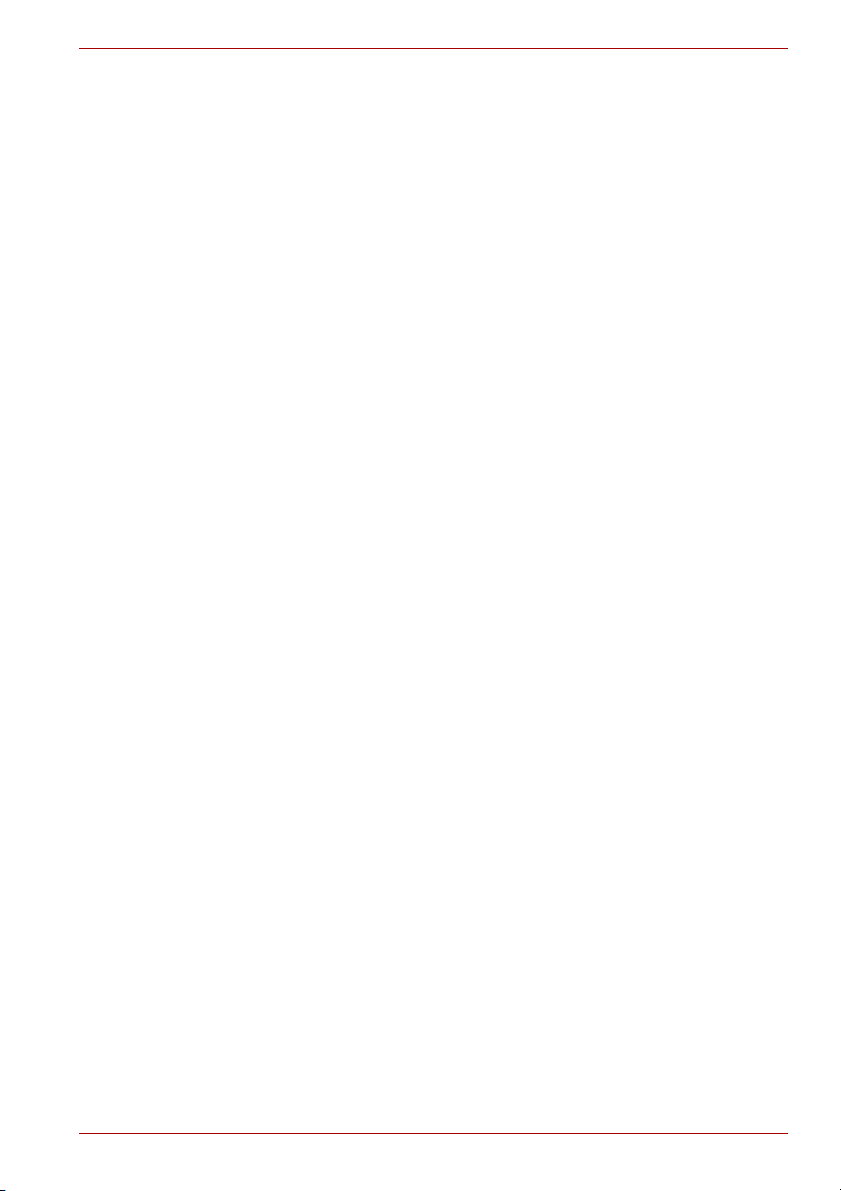
Предисловие
Поздравляем с приобретением компьютера TOSHIBA A350/A350D!
Этот мощный портативный компьютер обладает отличными
возможностями для расширения, имеет мультимедийные функции и
рассчитан на надежную, высокопроизводительную работу на
протяжении долгих лет.
В данном руководстве рассказывается, как подготовить компьютер
TOSHIBA A350/A350D к работе и приступить к его эксплуатации. Здесь
также представлена подробная информация о настройке компьютера,
основных операциях,
и устранении неполадок.
Если вы – новичок в мире компьютеров или незнакомы с
портативными аппаратами, сначала прочтите главы Введение и
Путеводитель по компьютеру, чтобы освоиться с функциями,
компонентами и принадлежностями компьютера. После этого
ознакомьтесь с пошаговыми указаниями по настройке вашего
компьютера, изложенными в главе Приступаем к работе.
Если же вы – опытный пользователь, дочитайте до конца
предисловие, где изложены принципы организации данного
руководства, а затем пролистайте само руководство. Обязательно
прочтите раздел Особые функции компьютера главы «Введение» - из
него вы узнаете о необычных и уникальных особенностях компьютера,
а также внимательно прочтите раздел Утилита HW Setup. Если вы
собираетесь устанавливать устройства формата ExpressCards или
подключать принтер и другие внешние устройства, обязательно
прочтите главу 8, Дополнительные устройства.
A350/A350D
уходе, подключении дополнительных устройств
Содержание руководства
Это руководство состоит из следующих глав, приложений, словаря
специальных терминов и алфавитного указателя.
Глава 1, Введение, содержит обзор функций, возможностей и
дополнительный устройств компьютера.
В главе 2, Путеводитель по компьютеру, рассказывается о
расположении его компонентов и коротко – об их функциях.
Глава 3, Приступаем к работе, представляет собой краткий рассказ о
подготовке компьютера к работе.
Руководство пользователя xix
Page 20
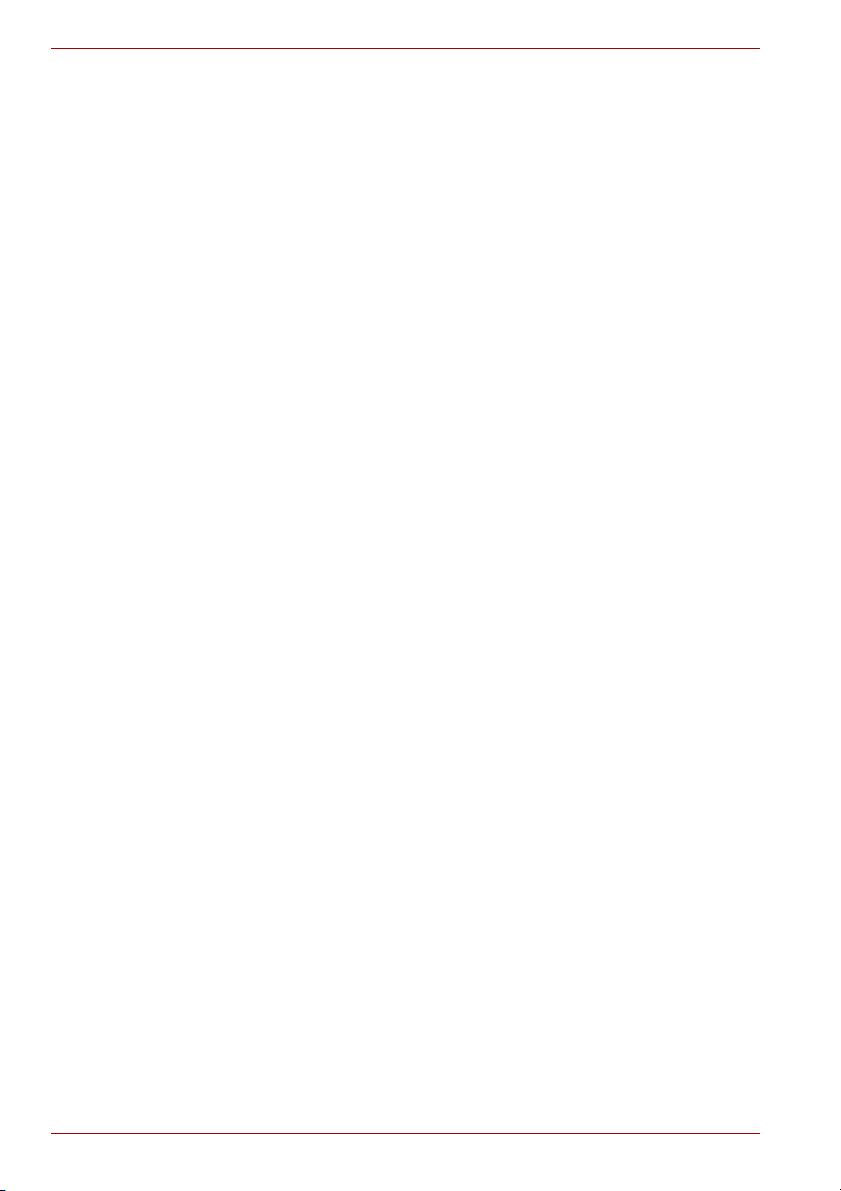
A350/A350D
В главе 4, Изучаем основы, рассказывается об уходе за компьютером
и применении сенсорного планшета, привода оптических дисков,
средств управления звуком и видео, веб-камеры, микрофона,
встроенного модема, средств беспроводной связи и подключения к
локальным сетям.
В главе 5, Клавиатура, приводится описание специальных функций
клавиатуры, в том числе ее дополнительного сегмента и «горячих»
клавиш
В главе 6, Питание и режимы его включения, подробно
рассказывается о ресурсах электропитания компьютера и о режимах
экономии заряда батареи.
В главе 7, Утилита HW Setup, рассказывается о настройке
конфигурации компьютера с помощью программы HW Setup, а также
приводится описание процедуры установки пароля.
В главе 8, Дополнительные устройства, приводится описание
имеющихся в продаже дополнительных аппаратных средств.
В
порядке выполнения ряда диагностических тестов, а также порядок
действий по устранению неисправностей компьютера.
В главе 10, Замечания относительно технических характеристик,
изложены правовые замечания о технических характеристиках
различных компонентов компьютера.
Приложения посвящены техническим характеристикам вашего
компьютера.
Словарь специальных терминов содержит пояснения компьютерной
терминологии общего назначения и список встречающихся в тексте
сокращений.
Алфавитный указатель поможет быстро найти в данном руководстве
интересующую вас информацию.
.
главе 9, Устранение неполадок, изложены полезные сведения о
Условные обозначения
Чтобы привлечь внимание к тем или иным терминам и действиям,
вруководстве используется ряд условных обозначений.
Сокращения
При упоминании впервые, а также при необходимости разъяснить
значение того или иного сокращения оно приводится в скобках вслед
за развернутым вариантом. Например, постоянное запоминающее
устройство (ПЗУ). Значения сокращений также приводятся в Словаре
специальных терминов.
Значки
Значками обозначены порты, разъемы, шкалы и другие компоненты
компьютера. Значки рядом с индикаторами обозначают компоненты
компьютера, информация о которых передается.
xx Руководство пользователя
Page 21
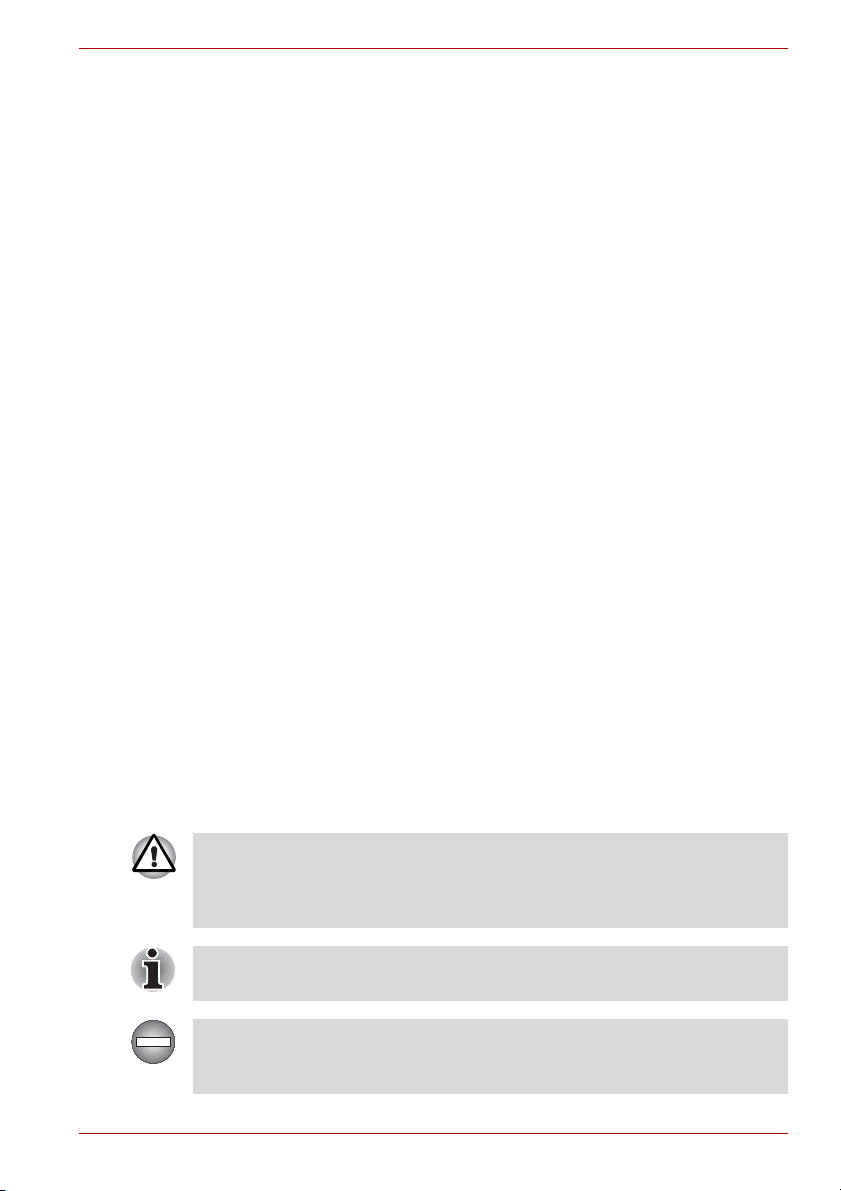
Клавиши
Названия клавиш на клавиатуре используются в руководстве для
описания выполняемых операций. В тексте руководства клавиши
обозначены символами, нанесенными на их верхнюю поверхность, и
выделены полужирным шрифтом. Например, обозначение ENTER
указывает на клавишу ENTER («Ввод»).
Комбинации клавиш
Некоторые операции выполняются одновременным нажатием двух
или нескольких клавиш. Такие комбинации обозначены в руководстве
символами, нанесенными на верхнюю поверхность соответствующих
клавиш и разделенными значком плюс (+). Например, обозначение
CTRL + C говорит о том, что требуется нажать на клавишу C,
одновременно удерживая клавишу CTRL в нажатом положении.
Если речь идет о комбинации трех
одновременно удерживая в нажатом положении первые две.
клавиш, нажмите на последнюю,
A350/A350D
ABC
Если для выполнения операции необходимо
нажать на объект, ввести текст или совершить
другое действие, то название объекта или
текст, который следует ввести, представлены
показанным слева шрифтом.
Дисплей
ABC
Названия окон, значков или текстовых
сообщений, выводимых на экран дисплея
компьютера, представлены показанным слева
шрифтом.
Предупреждения
Предупреждения служат в данном руководстве для привлечения
внимания к важной информации. Виды предупреждений обозначаются
следующим образом:
Внимание! Такое предупреждение указывает на то, что
неправильное использование оборудования или невыполнение
инструкций может привести к потере данных или повреждению
оборудования.
Ознакомьтесь. Так обозначается совет или рекомендация по
оптимальной эксплуатации компьютера.
Указывает на потенциально опасную ситуацию, которая, если не
соблюдать инструкции, может привести к смерти или тяжелой
травме.
Руководство пользователя xxi
Page 22

A350/A350D
Терминология
Термины обозначены в документе следующим образом:
Пуск (Start) Слово Пуск (Start) обозначает кнопку «»
в операционной системе Microsoft®
Windows Vista
®
.
xxii Руководство пользователя
Page 23
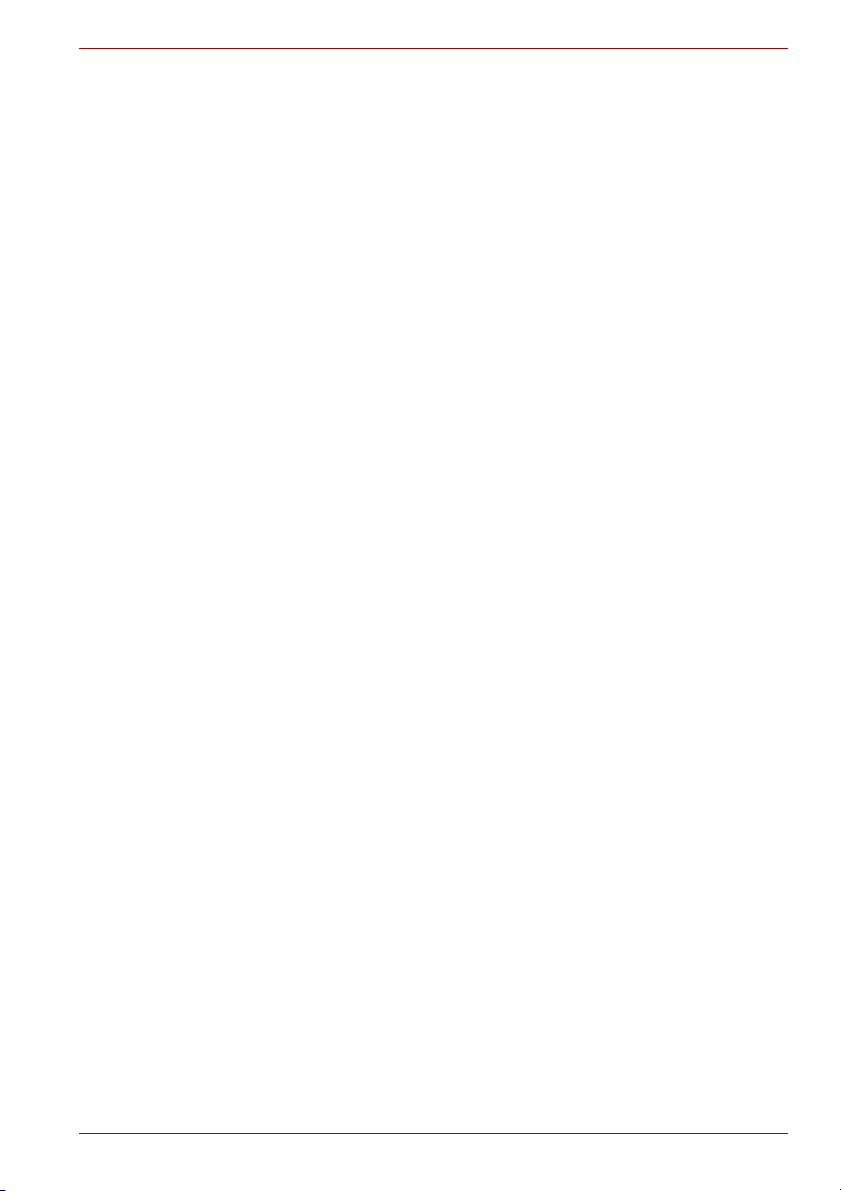
A350/A350D
Меры предосторожности общего характера
При разработке компьютеров корпорация TOSHIBA руководствуется
оптимальными требованиями к безопасности, стремлением свести к
минимуму напряжение пользователя при работе с оборудованием,
портативность которого не должна сказываться на его
характеристиках. В свою очередь, пользователь должен соблюдать
определенные меры предосторожности, чтобы снизить риск
травматизма или повреждения компьютера.
Настоятельно рекомендуем ознакомиться с изложенными далее
мерами предосторожности
предостережения, встречающиеся в тексте данного руководства.
Создание обстановки, благоприятной для компьютера
общего характера и обращать внимание на
Разместите компьютер на плоской поверхности, достаточно
просторной как для него, так и для других предметов, которые могут
вам понадобиться, например, принтера.
Оставьте вокруг компьютера и другого оборудования достаточно места
для обеспечения надлежащей вентиляции во избежание перегрева.
Чтобы компьютер всегда сохранял работоспособность, оберегайте
рабочее место от:
n пыли, влаги, прямого солнечного света;
n оборудования, создающего сильное электромагнитное поле, в
частности, от громкоговорителей (речь идет не о
громкоговорителях, подключаемых к компьютеру);
n резких скачков температуры или влажности, а также от источников
таких перемен, например, кондиционеров или обогревателей;
n жары, мороза, избыточной влажности;
n жидкостей и едких химикатов.
Травмы, вызванные перенапряжением
Внимательно ознакомьтесь с Руководством по безопасной и удобной
работе. В нем рассказывается о том, как избежать перенапряжения
рук и запястий при интенсивной работе на клавиатуре.
Руководство пользователя xxiii
Page 24
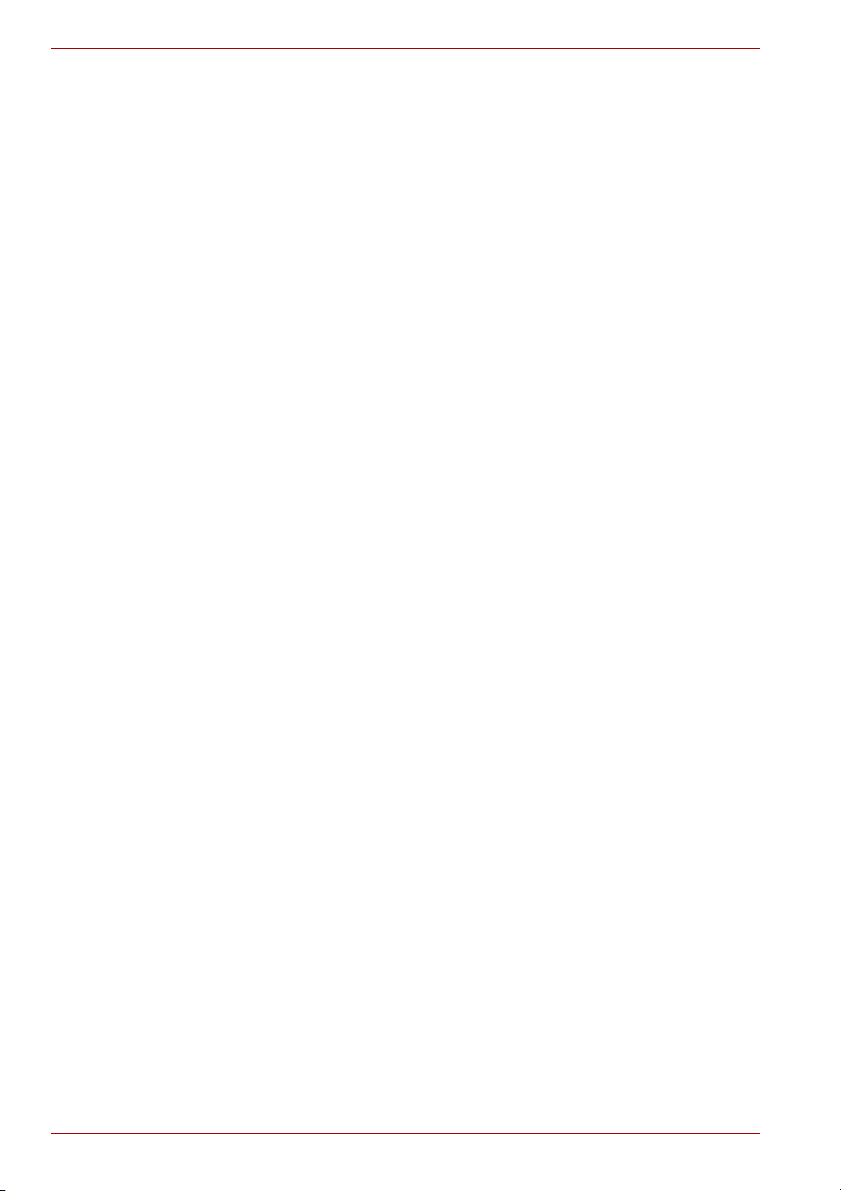
A350/A350D
Травмы, вызванные перегревом
n Избегайте продолжительного соприкосновения с компьютером.
Длительная эксплуатация аппарата может привести к
интенсивному нагреванию его поверхности. Если до нее просто
дотронуться, температура может показаться невысокой, однако
продолжительный физический контакт с компьютером (когда он,
например, лежит на коленях, либо руки долго лежат на упоре для
запястий) чреват легким ожогом кожи.
n При длительной
соприкосновения с металлической пластиной, прикрывающей
порты интерфейса, из-за ее возможного нагрева.
n В процессе эксплуатации возможно нагревание поверхности
адаптера переменного тока, что признаком его неисправности не
является. При транспортировке адаптера переменного тока
сначала отключите его и дайте ему остыть.
n Не размещайте адаптер переменного тока на поверхности,
чувствительной к нагреву, во избежание ее повреждения.
эксплуатации компьютера избегайте
Повреждения в результате давления или ударов
Не подвергайте компьютер давлению и сильным ударам любого рода
во избежание повреждения его компонентов и утраты
работоспособности.
Перегрев устройств формата ExpressCard
При продолжительной эксплуатации отдельные устройства формата
ExpressCard подвержены нагреву, что чревато сбоями в их работе.
Соблюдайте осторожность при удалении из компьютера устройства
формата ExpressCard, которое эксплуатировалось в течение
длительного времени.
Мобильные телефоны
Имейте в виду, что мобильные телефоны могут создавать помехи
работе звуковой системы. Работе компьютера они никак не мешают, в
то же время рекомендуется пользоваться мобильным телефоном на
расстоянии не менее 30 см от компьютера.
Руководство по безопасной и удобной работе
В Руководстве по безопасной и удобной работе изложена важная
информация о безопасной и правильной эксплуатации компьютера.
Не забудьте ознакомиться с его содержанием, приступая к работе на
компьютере.
xxiv Руководство пользователя
Page 25
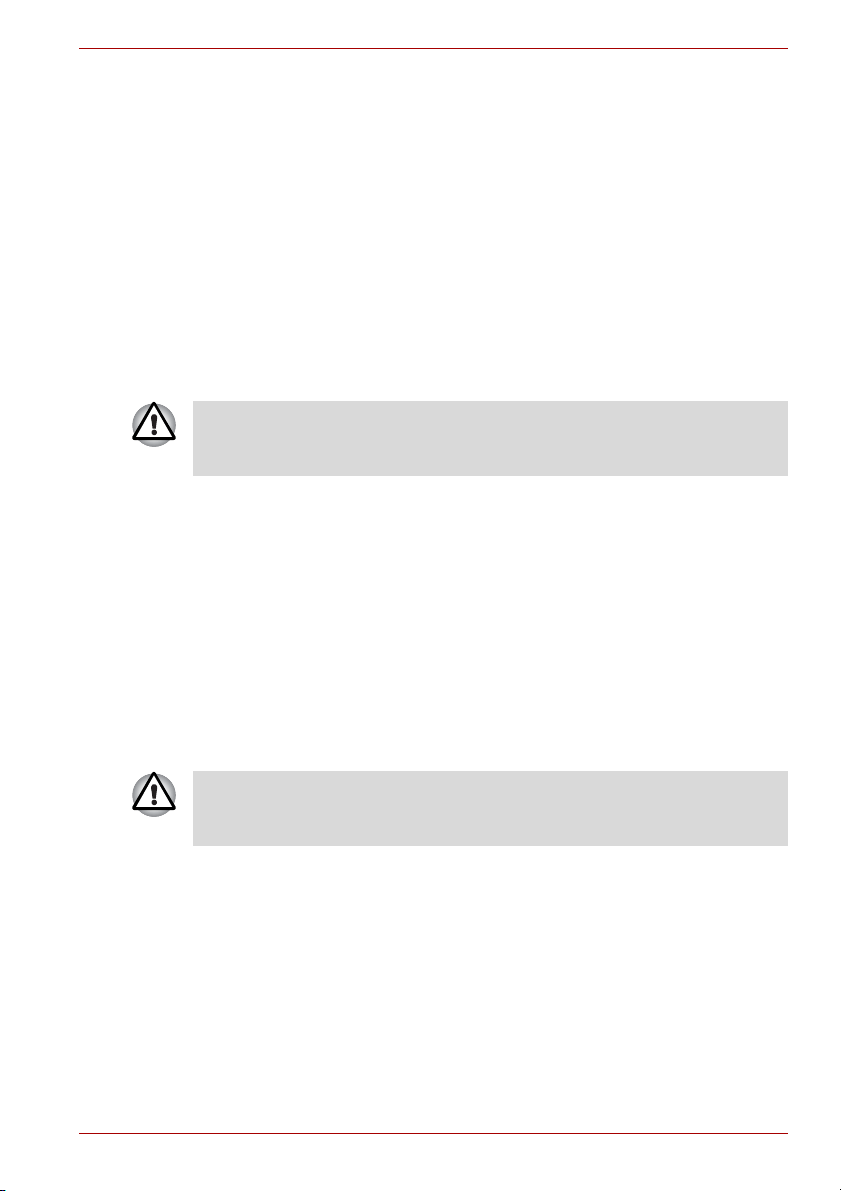
Введение
В данной главе содержится перечень оборудования, входящего в
комплектацию компьютера, а также рассказывается о функциях,
компонентах и приспособлениях компьютера.
Некоторые из описанных здесь функций могут работать
неправильно, если используется операционная система, отличная
от предустановленной на фабрике корпорации TOSHIBA.
Контрольный перечень оборудования
Аккуратно распаковав компьютер, позаботьтесь о том, чтобы
сохранить коробку и упаковочные материалы на будущее.
A350/A350D
Глава 1
Аппаратные средства
Проверьте наличие следующих компонентов:
n Портативный персональный компьютер серии TOSHIBA A350/A350D
n Адаптер переменного тока со шнуром питания (2-контактная или
3-контактная вилка)
n Тряпочка для чистки (входит в комплект поставки некоторых моделей)
С помощью тряпочки для чистки можно вытирать пыль, отпечатки
пальцев и удалять другие загрязнения с клавиатуры, упора для рук и
других частей компьютера.
Программное обеспечение
Предустановлена указанная далее операционная система Windows®,
а также утилиты и другое программное обеспечение.
n Microsoft
n Драйвер модема (применяется только с моделями, оснащенными
модемом)
n Драйвер устройства на основе технологии Bluetooth (применяется
только с моделями, оснащенными устройством на основе
технологии Bluetooth)
n Драйвер дисплея под Windows
Руководство пользователя 1-1
®
Windows Vista
®
Page 26
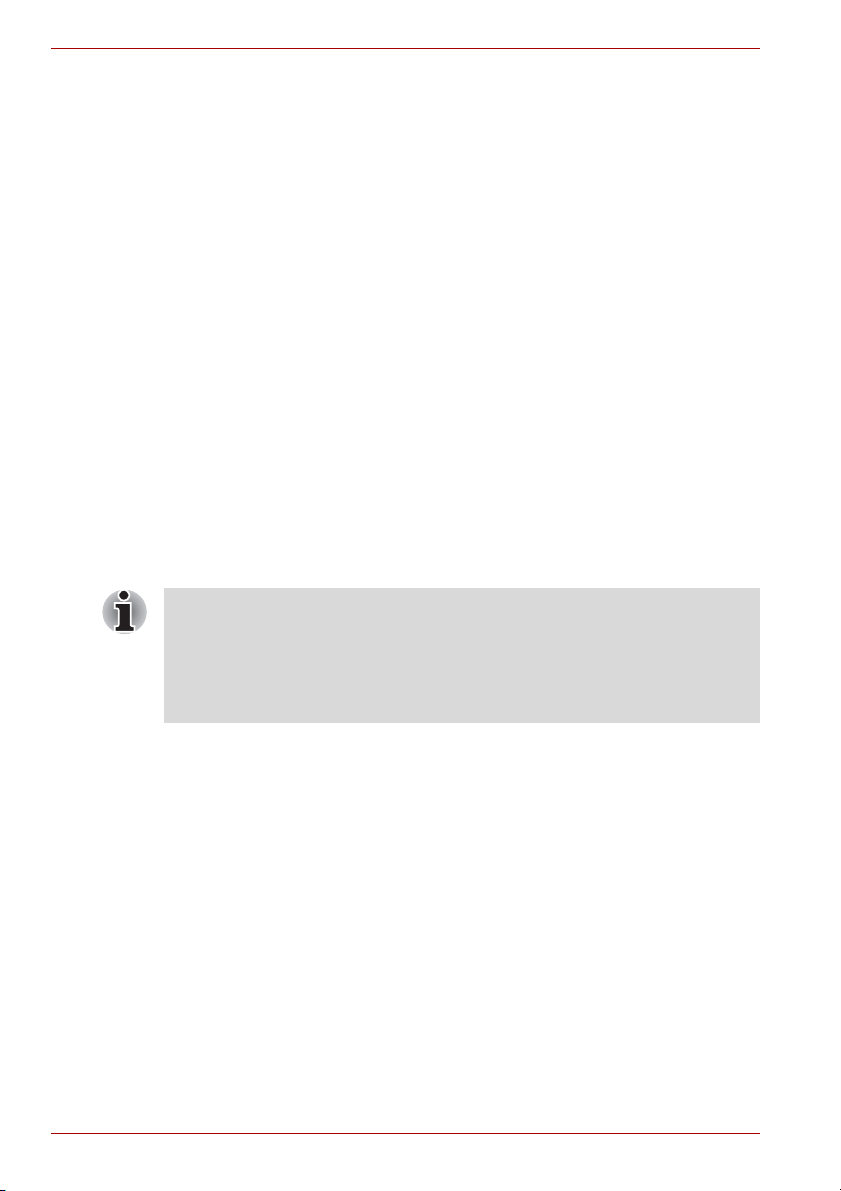
A350/A350D
n Пакет дополнительных средств TOSHIBA
n Программа настройки аппаратных средств TOSHIBA Hardware Setup
n Утилита TOSHIBA Supervisor Password
n Программа Ulead DVD MovieFactory
®
n Драйвер сетевого адаптера
n Драйвер координатно-указательного устройства
n Драйвер звуковой платы для Windows
n Драйвер беспроводного сетевого адаптера (применяется только в
моделях, оснащенных беспроводным сетевым адаптером)
n Утилита Windows Mobility Center
n Программа TOSHIBA Face Recognition (предустанавливается на
некоторые модели)
n Программа TOSHIBA Disc Creator
n Утилита TOSHIBA Recovery Disc Creator
n Набор утилит TOSHIBA ConfigFree™
n Утилиты TOSHIBA SD Memory
n Утилита TOSHIBA Assist
n Утилита TOSHIBA CD/DVD Drive Acoustic Silencer
n Программный проигрыватель TOSHIBA DVD PLAYER
n Электронное руководство
Утилита форматирования устройств SD Card и другие средства
для работы с этими устройствами входят в пакет утилит
TOSHIBA SD Memory. Чтобы удалить утилиты SD, последовательно
щелкните Пуск (Start) -> Панель управления (Control Panel) ->
Удаление программы (Uninstall a program), а затем – TOSHIBA SD
Memory Utilities.
Документация
n Руководство пользователя портативного персонального
компьютера TOSHIBA A350/A350D
n Краткое руководство по TOSHIBA A350/A350D
n Руководство по безопасной и удобной работе
n Сведения о гарантийных обязательствах
При отсутствии или повреждении каких-либо из вышеперечисленных
компонентов срочно обратитесь к продавцу.
1-2 Руководство пользователя
Page 27
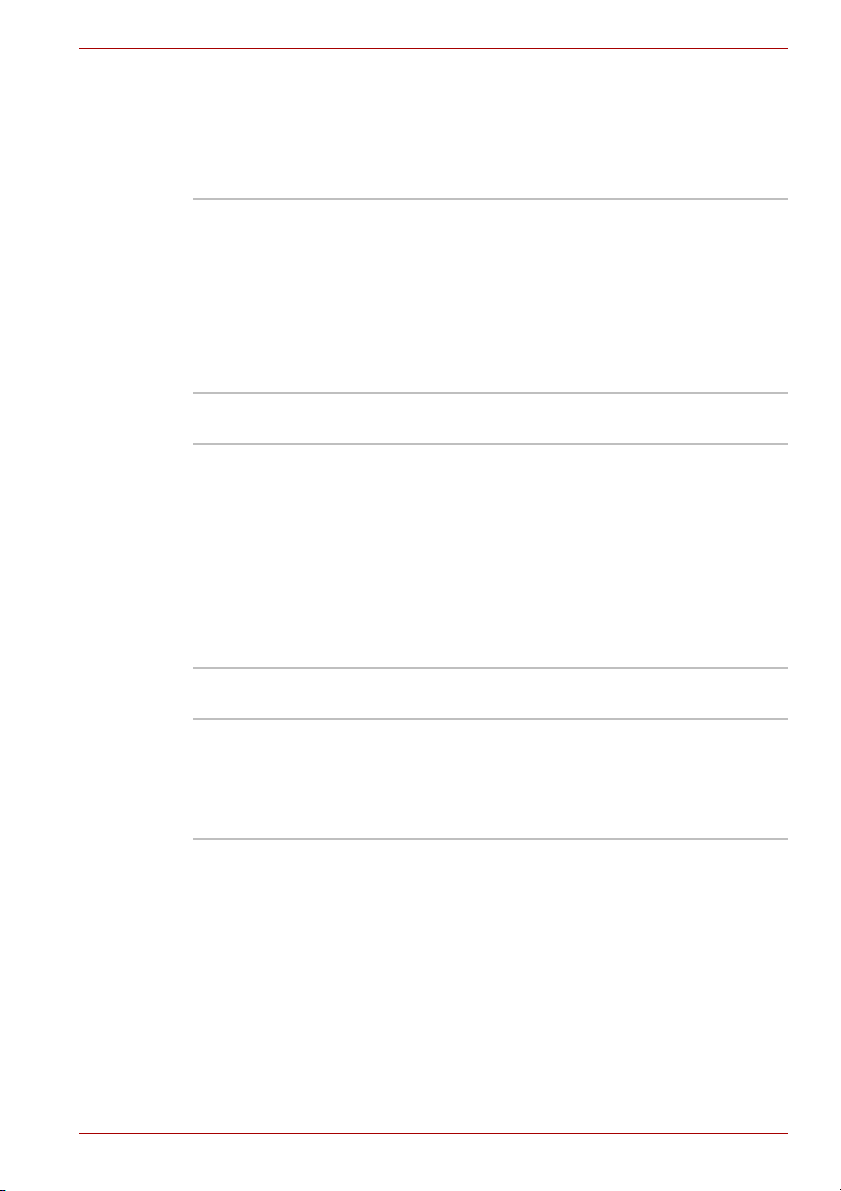
Функциональные возможности
Данная модель компьютера имеет нижеперечисленные компоненты:
Процессор
Встроенный Компьютер оснащен одним процессором. Тип
процессора зависит от модели компьютера.
Чтобы узнать, каким процессором оснащена
ваша модель, запустите диагностическую
утилиту TOSHIBA PC Diagnostic Tool, щелкнув
последовательно Пуск (Start) -> Все
программы (All programs) -> TOSHIBA ->
Утилиты (Utilities) -> TOSHIBA PC
diagnostic Tool.
Системная логика
A350/A350D
Набор микросхем Intel
мобильных ПК
Набор микросхем Intel
мобильных ПК
Набор микросхем Intel® GM40 Express для
мобильных ПК
или
Набор микросхем AMD M780G
Набор микросхем AMD M770
®
PM45 Express для
®
GM45 Express для
Память
Разъемы В два разъема можно установить модули
памяти типа PC2-6400 емкостью 1 ГБ, 2 ГБ
или 4 ГБ.
Максимальная емкость и скорость системной
памяти зависят от приобретенной модели.
Руководство пользователя 1-3
Page 28
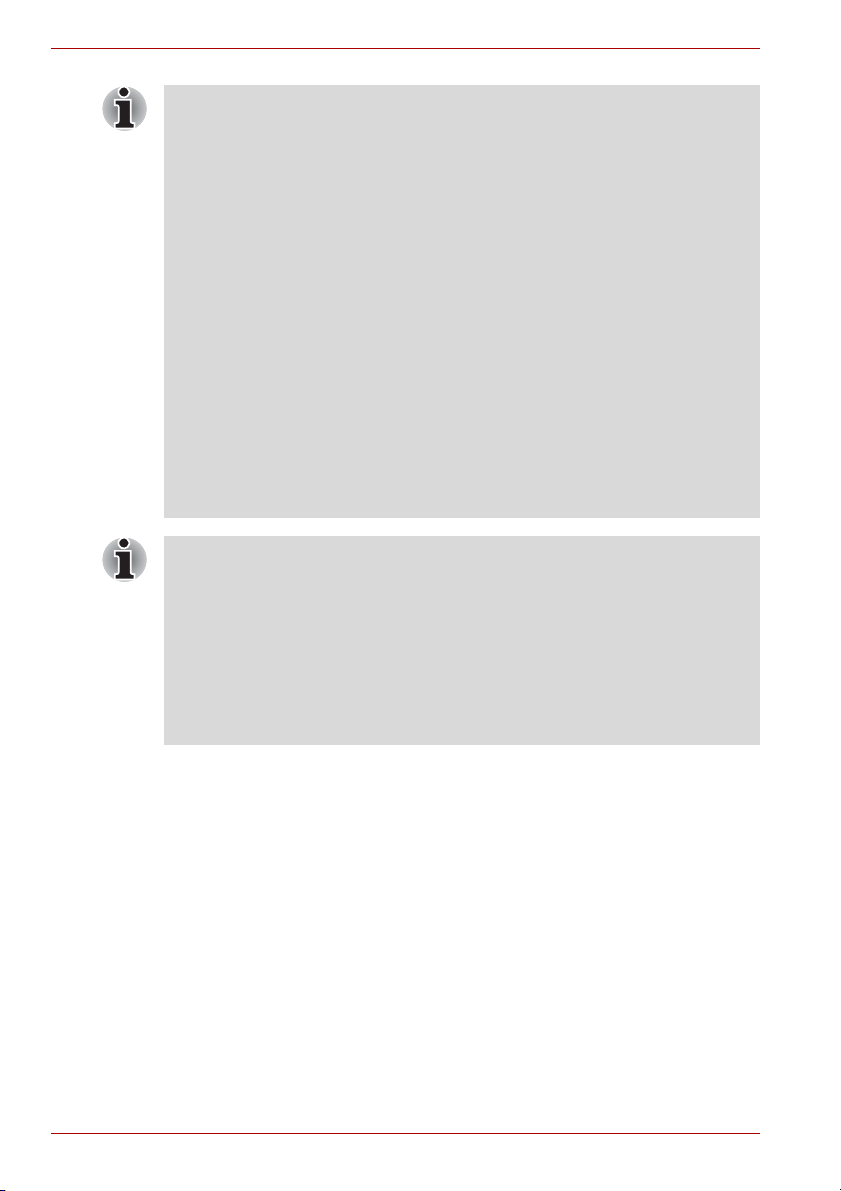
A350/A350D
Если в ваш компьютер установлены два модуля памяти емкостью
по 2 ГБ или более, общий объем памяти может отображаться
равным лишь приблизительно 3 ГБ (это зависит от характеристик
аппаратных средств компьютера).
Это нормально, поскольку операционная система обычно
отображает объем доступной, а не физической (ОЗУ) памяти,
установленной в компьютер.
Различные компоненты системы (графический процессор
видеоадаптера, устройства PCI, в том числе беспроводной
сетевой адаптер, и другие устройства) требуют собственное
пространство памяти. 32-разрядные операционные системы не
способны осуществлять адресацию пространства памяти
объемом свыше 4 ГБ, поэтому эти системные ресурсы занимают
физическую память. Недоступность занятой таким образом
памяти для операционной системы является техническим
ограничением.
Некоторые инструментальные средства могут отображать
фактический объем физической памяти, установленной в
компьютере, однако операционной системе по-прежнему будет
доступно только около 3 ГБ.
n Максимальный общий объем памяти, которую можно
установить в модели с набором микросхем Intel
®
GL40 Express
для мобильных ПК, составляет 4 ГБ.
n В моделях с набором микросхем Intel
®
GL40 Express для
мобильных ПК модули памяти PC2-6400 работают со скоростью
модулей PC2-5300.
n В сочетании с двухъядерным процессором AMD Athlon™ 64x2
модули памяти PC2-6400 работают со скоростью модулей
PC2-5300.
1-4 Руководство пользователя
Page 29
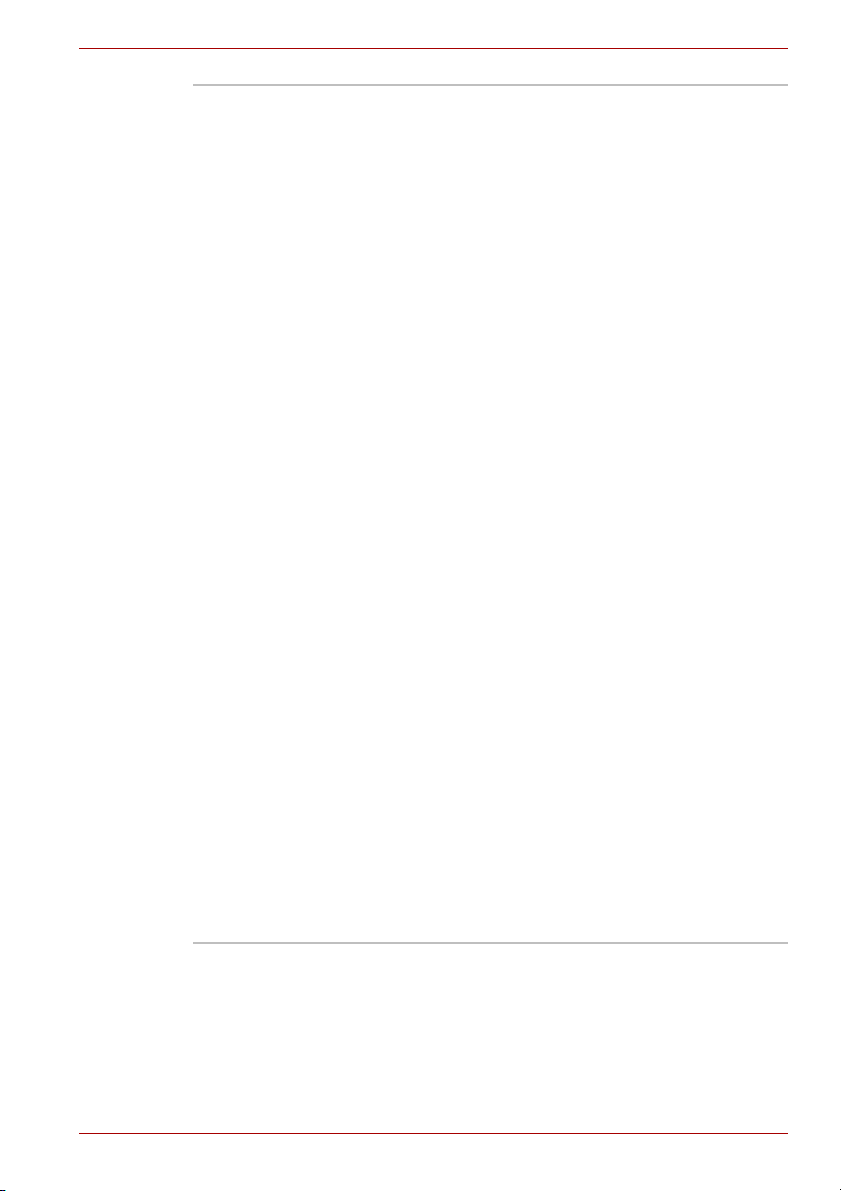
Видеопамять Объем видеопамяти зависит от
приобретенной модели.
Модели с набором микросхем Intel® GM45
Express для мобильных ПК/модели с
набором микросхем Intel® GL40 Express для
мобильных ПК:
В качестве видеопамяти используется часть
основной системной памяти. Пропорция
разделения определяется технологией
Dynamic Video.
Модели с набором микросхем Intel® GM45
Express для мобильных ПК/модели с набором
микросхем Intel
®
PM45 Express для
мобильных ПК с графическим адаптером ATI
Mobility Radeon™ HD 3470: внешняя 256 МБ
Модели с набором микросхем Intel
Express для мобильных ПК/модели с набором
микросхем Intel
®
PM45 Express для
мобильных ПК с графическим адаптером ATI
Mobility Radeon™ HD 3650: внешняя 512 МБ
A350/A350D
®
GM45
Модель с набором микросхем AMD M780G:
В качестве видеопамяти используется часть
основной системной памяти. Пропорция
разделения определяется технологией ATI
HyperMemory™.
Модели с набором микросхем AMD M780G/
модели с набором микросхем AMD M770 с
графическим адаптером ATI Mobility Radeon™
HD 3470: внешняя 256 МБ
Модели с набором микросхем AMD M770 с
графическим адаптером ATI Mobility Radeon™
HD 3650: внешняя 512 МБ
Руководство пользователя 1-5
Page 30
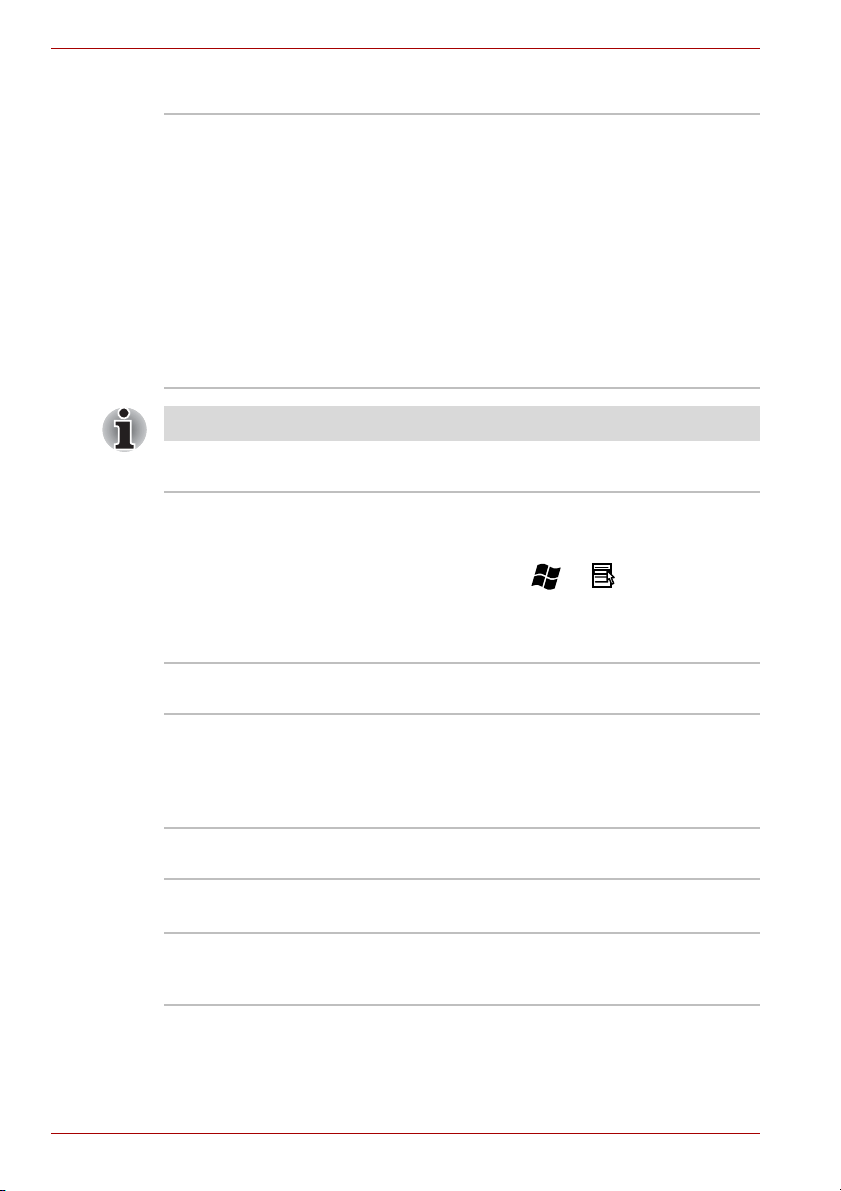
A350/A350D
Дисковые накопители
Жесткий диск Данный компьютер оснащен жестким диском
Возможно появление жестких дисков другой емкости.
одного из перечисленных далее типов.
n 120 ГБ
n 160 ГБ
n 250 ГБ
n 320 ГБ
n 400 ГБ
n 500 ГБ
Имейте в виду, что часть общей емкости
жесткого диска зарезервирована под
служебное пространство.
Клавиатура
Встроенная Встроенная клавиатура оснащена
дополнительными клавишами ввода
цифровых символов и управления курсором,
а также клавишами и . Встроенная
клавиатура совместима с расширенной
клавиатурой IBM
Клавиатура.
®
. Подробнее см. главу 5,
Координатно-указательное устройство
Встроенный
сенсорный
планшет
Встроенный сенсорный планшет с
управляющими кнопками, расположенными
на упоре для запястий, позволяет управлять
перемещением курсора по экрану и такими
функциями, как прокрутка окон.
Питание
Батарейный
источник питания
Батарейка RTC Внутренняя энергонезависимая батарея
1-6 Руководство пользователя
Источником питания компьютера служит одна
перезаряжаемая ионно-литиевая батарея.
служит для снабжения питанием системных
часов реального времени (RTC) и календаря.
Page 31

A350/A350D
Адаптер
переменного тока
Адаптер переменного тока служит источником
питания системы и используется для
перезарядки батареи при истощении ее
заряда. В комплектацию адаптера входит
съемный шнур питания с двух- или
трехконтактной вилкой.
Будучи универсальным, адаптер работает от
переменного тока с напряжением в диапазоне
от 100 до 240 В, при этом имейте в виду, что
напряжение на выходе варьируется в
зависимости от модели. Использование
адаптера нерекомендованного типа может
привести к повреждению компьютера.
См. раздел Адаптер переменного тока
главы 2, Путеводитель по компьютеру.
Порты
Внешний монитор Этот 15-контактный аналоговый порт VGA
позволяет подключить к компьютеру внешний
монитор.
Универсальная
последовательная
шина (USB 2.0)
i.LINK™ (IEEE1394) Данный порт позволяет с высокой скоростью
Компьютер оборудован несколькими портами
универсальной последовательной шины,
совместимыми со стандартом USB 2.0.
Порты, помеченные значком , имеют
Функция USB Sleep and Charge.
Один из портов USB имеет функцию eSATA
(External Serial ATA).
передавать данные между компьютером и
внешними устройствами, например,
цифровыми видеокамерами.
Разъемы
Разъем
ExpressCard™
Bridge media В этот разъем можно вставлять
Руководство пользователя 1-7
Внутренний разъем ExpressCard является
универсальным. Этот разъем поддерживает
модули ExpressCard/54 и ExpressCard/34.
запоминающие устройства формата SD™/
SDHC™, miniSD™/microSD™ Card, Memory
®
Stick
(PRO™/PRO Duo™), xD-Picture Card™ и
MultiMediaCard™. См. главу 8, Устранение
неполадок.
Page 32

A350/A350D
Мультимедийные средства
Звуковая система Встроенная звуковая система поддерживает
встроенные в компьютер громкоговорители и
микрофон, позволяя также подключить к
соответствующим гнездам внешний микрофон
и головные телефоны.
Веб-камера Веб-камера служит для видео- или
фотосъемки с записью отснятого материала на
компьютер. Веб-камерой можно пользоваться
для проведения видеоконференции с
применением коммуникационной программы,
например, Windows Live Messenger. Для
обработки отснятых видео- и фотоматериалов
с применением разнообразных спецэффектов
имеется программное обеспечение Camera
Assistant.
Выход HDMI К порту выхода HDMI подключается кабель
стандарта HDMI со штекером типа A.
Кабель стандарта HDMI служит для передачи
видео- и аудиосигналов. Помимо этого, он
может обеспечивать передачу и прием
управляющих сигналов.
Если к этому порту подключить телевизор,
поддерживающий управление по
протоколу
HDMI, некоторыми функциями компьютера
можно будет управлять с помощью пульта
дистанционного управления подключенного
телевизора.
Подробнее см. раздел Функция REGZA Link
(управление компьютером) главы 8,
Дополнительные устройства.
Гнездо для
наушников (S/PDIF)
Это гнездо позволяет подключать цифровые
громкоговорители или стереофонические
головные телефоны (с сопротивлением не
менее 16 Ом). При подключении к гнезду
цифровой колонки или наушников
встроенные
динамики автоматически отключаются.
Данное гнездо может быть использовано
также в качестве гнезда S/PDIF для
подключения цифровых оптических
аппаратов связи.
1-8 Руководство пользователя
Page 33

A350/A350D
Гнездо для
подключения
микрофона
3,5-миллиметровое минигнездо для
микрофона позволяет подключать
трехконтактный миништекер
стереофонического микрофона и других
стереофонических устройств для ввода звука.
Коммуникационные средства
Модем Встроенный модем обеспечивает прием и
передачу данных и факсимильных сообщений
с поддержкой стандарта V.90 (V.92).
Подключение к телефонной линии
производится через модемное гнездо.
Обратите внимание на то, что оба стандарта -
V.90
и V.92 - поддерживаются только в США,
Великобритании, Франции, Германии и
Канаде. В остальных странах поддерживается
только протокол V.90. Следует также иметь в
виду, что скорость приёма-передачи данных и
факсимильных сообщений зависит от
характеристик и состояния аналоговой
телефонной линии.
Сетевой адаптер Компьютер оснащен встроенным сетевым
адаптером, который поддерживает стандарты
Ethernet LAN (10 Мбит/с, 10BASE-T),
Fast Ethernet LAN (100 Мбит/
или Gigabit Ethernet LAN (1000 Мбит/с,
1000BASE-T).
Модуль Bluetooth Отдельные компьютеры данной серии
оснащены средствами беспроводной связи на
основе технологии Bluetooth, избавляющими
от необходимости пользоваться кабелями для
обмена данными между такими электронными
устройствами, как, например, компьютеры,
принтеры и мобильные телефоны. Когда
модуль Bluetooth включен, он создает
беспроводную персональную сетевую среду –
безопасную и надежную, которой можно
быстро
и просто воспользоваться.
с, 100BASE-Tx)
Руководство пользователя 1-9
Page 34

A350/A350D
Модуль
подключения к
беспроводной
локальной сети
Некоторые компьютеры данной серии
оснащаются модулем подключения к
беспроводной локальной сети, совместимым
с другими сетевыми системами,
построенными на основе радиотехнологии
Direct Sequence Spread Spectrum/Orthogonal
Frequency Division Multiplexing и отвечающими
требованиям стандарта IEEE 802.11.
n Скорость передачи данных и диапазон действия беспроводного
сетевого адаптера зависят от окружающих электромагнитных
условий, наличия или отсутствия препятствий, конструкции и
конфигурации точки доступа, конструкции клиентского узла, а
также конфигурации программного обеспечения и аппаратных
средств. Скорость передачи данных (X Мбит/с) – это
максимальная теоретическая скорость при работе по
стандарту IEEE802.11 (a/b/g/n). Фактическая скорость передачи
данных всегда ниже ее теоретического максимального
значения.
Переключатель
беспроводной
связи
С помощью этого переключателя
осуществляется включение и выключение
беспроводного сетевого адаптера и модуля
Bluetooth.
Защита
Разъем защитного
блокиратора
Позволяет присоединить защитный
блокиратор для закрепления компьютера на
письменном столе или другом
крупногабаритном предмете.
1-10 Руководство пользователя
Page 35

Привод оптических дисков
A350/A350D
Привод DVD Super
Multi
Отдельные модели оснащаются
полноразмерным модульным приводом DVD
Super Multi, способным работать с дисками
CD или DVD без дополнительного адаптера.
Максимальная скорость считывания
приводом данных с дисков DVD-ROM 8-кратная, с дисков CD-ROM - 24-кратная;
максимальная скорость записи на диски CD-R
- 24-кратная, на диски CD-RW - 24-кратная, на
диски DVD-R и DVD+R - 8-кратная, на диски
DVD-RW и DVD+RW - 8-кратная, на диски
DVD-R (Dual Layer) - 6-кратная, на
диски
DVD+R (Double Layer) - 6-кратная, на диски
DVD-RAM - 5-кратная. Поддерживаются
перечисленные далее форматы:
n CD-R
n CD-RW
n DVD-ROM
n DVD-Video
n CD-DA
n CD-Text
n Photo CD™ (одно-/многосеансовая запись)
n CD-ROM Mode 1, Mode 2
n CD-ROM XA Mode 2 (Form1, Form2)
n Enhanced CD (CD-EXTRA)
n Метод адресации 2
n DVD-R
n DVD-R (Dual Layer)
n DVD-RW
n DVD+R
n DVD+R (Double Layer)
n DVD+RW
n DVD-RAM
Руководство пользователя 1-11
Page 36

A350/A350D
Привод DVD Super
Multi с модулем
Labelflash
Некоторые модели оснащаются
полноразмерным приводом DVD Super Multi с
модулем Labelflash, способным работать с
дисками CD и DVD без дополнительного
адаптера. Максимальная скорость чтения
этим приводом дисков DVD-ROM – 8-кратная,
дисков CD-ROM – 24-кратная, записи на диски
CD-R – 24-кратная, на диски CD-RW – 24кратная. Максимальная скорость записи на
диски DVD-R, DVD+R и DVD+RW – 8-кратная,
на диски DVD-RW – 8-кратная, на диски
DVD-R (Dual Layer) и DVD+R (Double Layer) –
6-кратная, на диски DVD-RAM – 5-кратная.
Этот привод поддерживает те же типы дисков,
что и привод DVD Super Multi.
Программное обеспечение
Встроенная панель дисплея поддерживает отображение видео и
графики с высоким разрешением и широким углом обзора,
обеспечивая максимальное удобство и четкость.
Операционная
система
Установлена ОС Microsoft
См. раздел о предустановленном
программном обеспечении в начале данной
главы.
Утилиты TOSHIBA Для удобства пользователя компьютер
оснащен рядом предустановленных утилит и
драйверов. См. раздел «Утилиты и
приложения» данной главы.
Технология Plug
and Play
Благодаря технологии Plug and Play система
распознает вновь подключенное внешнее
устройство или компонент и автоматически
производит необходимые настройки
конфигурации.
®
Windows Vista®.
1-12 Руководство пользователя
Page 37

Особые функции компьютера
Перечисленные далее функции либо являются уникальными для
компьютеров TOSHIBA, либо представляют собой дополнительные
возможности для удобства работы с компьютером.
Порядок активации функций:
*1 Чтобы настроить параметры электропитания, последовательно
щелкните Пуск (Start) -> Панель управления (Control Panel) ->
Система и обслуживание (System and Maintenance) -> Параметры
электропитания (Power Options).
A350/A350D
«Горячие»
клавиши
Автоматическое
отключение
питания дисплея
*1
Автоматическое
отключение
питания жесткого
*1
диска
Автоматический
переход системы
в режим сна/
гибернации
*1
Накладной сегмент
клавиатуры
«Горячими» называются комбинации
определенных клавиш, позволяющие быстро
менять настройки параметров системы
непосредственно с клавиатуры без
использования программы настройки
конфигурации системы.
Данная функция обеспечивает
автоматическое отключение питания дисплея
компьютера при отсутствии ввода данных с
клавиатуры в течение установленного
промежутка времени с восстановлением
питания нажатием любой клавиши.
Настройка выполняется в окне «Параметры
электропитания» (Power Options).
Данная функция обеспечивает
автоматическое отключение питания жесткого
диска при отсутствии обращения к нему в
течение заданного промежутка времени с
восстановлением питания при обращении к
жесткому диску. Настройка выполняется в
окне «Параметры электропитания» (Power
Options).
Эта функция автоматически переводит
систему в режим сна или гибернации при
отсутствии ввода данных или обращения к
аппаратуре в течение заданного промежутка
времени. Настройка выполняется в окне
«Параметры электропитания» (Power
Options).
В клавиатуру встроен дополнительный
цифровой сегмент, состоящий из десяти
клавиш. Более подробную информацию об
использовании данного средства см.
в
разделе Накладной сегмент клавиатуры
главы 5, Клавиатура.
Руководство пользователя 1-13
Page 38

A350/A350D
Пароль на
включение
питания
Мгновенная
защита
Интеллектуальный
блок питания
Режим экономии
заряда батареи
*1
*1
Автоматический
переход в режим
гибернации при
разрядке батареи
Рассеивание
*1
тепла
*1
Можно использовать два уровня защиты
паролем: «администратор» и «пользователь».
Эта функция предотвращает
несанкционированный доступ к компьютеру.
С помощью определенной комбинации
клавиш можно настроить систему на
мгновенную автоматическую блокировку для
обеспечения безопасности данных.
Блок питания компьютера с
интеллектуальными возможностями
оснащается микропроцессором, который
автоматически определяет остаток заряда
батареи и защищает электронные компоненты
от таких ненормальных условий эксплуатации,
как, например, перегрузка напряжения,
поступающего с адаптера переменного тока.
Настройка выполняется в окне «Параметры
электропитания» (Power Options).
Данная функция позволяет настроить
параметры экономии заряда батарейного
источника питания компьютера. Настройка
выполняется в окне «Параметры
электропитания» (Power Options).
Когда батарея разряжается до такой степени,
что дальнейшая работа компьютера
невозможна, система автоматически
переходит в режим гибернации и отключается.
Настройка выполняется в окне «Параметры
электропитания» (Power Options).
Для защиты от перегрева процессор снабжен
встроенным температурным датчиком,
который при повышении температуры внутри
компьютера до определенного уровня
включает вентилятор охлаждения или
снижает скорость работы процессора.
Настройка выполняется в окне «Параметры
электропитания» (Power Options).
При повышении температуры процессора до недопустимого уровня
в любом из режимов компьютер автоматически выключается во
избежание повреждения, при этом все несохраненные данные
теряются.
1-14 Руководство пользователя
Page 39

A350/A350D
Режим
гибернации
Режим сна Когда требуется прервать
Эта функция позволяет выключить питание
компьютера, не закрывая активные
программы. Содержимое оперативной памяти
автоматически сохраняется на жестком диске.
При включении питания компьютера в
следующий раз работу можно продолжать с
того момента, где она была остановлена.
компьютере, данная функция позволяет
выключить питание аппарата, не закрывая
активные программы. Рабочие данные
сохраняются в системной памяти компьютера
с тем, чтобы при повторном включении
питания пользователь продолжил бы работу с
того места, на котором прервался.
Пакет дополнительных средств TOSHIBA
В этом разделе рассказывается о компонентных утилитах TOSHIBA,
предустановленных на компьютер.
Утилита TOSHIBA
Power Saver
Утилита TOSHIBA
Button Support
Утилита TOSHIBA Power Saver предоставляет
в ваше распоряжение средства расширенного
управления электропитанием.
Данная утилита управляет функциями
перечисленных далее кнопок компьютера.
n Кнопка отключения звука
n Кнопка CD/DVD
Программу, запускаемую этой кнопкой, можно
изменить.
работу на
Утилита TOSHIBA
Zooming
Утилита TOSHIBA
PC Diagnostic Tool
Руководство пользователя 1-15
Данная утилита позволяет увеличить или
уменьшить размер значков на рабочем столе
Windows и элементов окон поддерживаемых
ею прикладных программ.
Утилита TOSHIBA PC Diagnostic Tool служит
для вывода на экран значений основных
системных параметров и для тестирования
отдельных аппаратных компонентов,
встроенных в компьютер.
Page 40

A350/A350D
Утилита TOSHIBA
Flash Cards
Утилита TOSHIBA
Accessibility
Утилиты и приложения
В этом разделе рассказывается о входящих в комплектацию
компьютера предустановленных утилитах и о порядке их запуска.
Подробнее об их применении см. в электронном руководстве по
каждой утилите, справочных файлах или файле README.TXT.
Утилита TOSHIBA Flash Cards позволяет
быстро изменить выбранные функции
системы, а также запускать прикладные
программы.
n Функции «горячих» клавиш
n Функция запуска утилит TOSHIBA
Утилита TOSHIBA Accessibility обеспечивает
поддержку пользователей, ограниченных в
движении, когда им необходимо
воспользоваться функциями «горячих»
клавиш TOSHIBA. Утилита TOSHIBA
Accessibility позволяет сделать клавишу FN
«залипающей», что избавляет от
необходимости удерживать ее в нажатом
положении при нажатии ее комбинации с
клавишами F1 – F12 для получения доступа к
той или иной функции. Клавиша FN остается
активной, пока не будет нажата другая
клавиша.
Программа
TOSHIBA Face
Recognition
Программное
обеспечение
Bluetooth Stack for
Windows by Toshiba
Чтобы пользоваться технологией Bluetooth, компьютер должен
быть оборудован модулем Bluetooth.
1-16 Руководство пользователя
Программа TOSHIBA Face Recognition
использует библиотеку проверки подлинности
лиц для проверки данных о лицах
пользователей во время их входа в Windows.
Если проверка проходит успешно, вход
пользователя в Windows выполняется
автоматически. Таким образом пользователь
избавляется от необходимости вводить
пароль, что облегчает процесс входа в
систему.
Программа обеспечивает связь компьютера с
такими внешними
поддерживающими технологию Bluetooth, как
принтеры или мобильные телефонные
аппараты.
устройствами,
Page 41

A350/A350D
Утилита TOSHIBA
Assist
Утилита TOSHIBA Assist представляет собой
графический пользовательский интерфейс,
который обеспечивает доступ к ряду
инструментальных средств, утилит и
приложений, упрощающих работу на
компьютере и его настройку.
Утилита HW Setup Чтобы запустить утилиту, нажмите кнопку
Пуск (Start) Windows, наведите курсор на
Все программы (All Programs), щелкните
TOSHIBA, затем – Утилиты (Utilities) и,
наконец, выберите значок HWSetup.
Набор утилит
TOSHIBA ConfigFree
Набор
утилит TOSHIBA ConfigFree упрощает
управление коммуникационными
устройствами и сетевым подключением,
облегчает идентификацию пользователя и
устранение неполадок связи, позволяет
создавать пользовательские профили для
подключения к одной и той же сети в разных
местах, а также к различным сетям. Чтобы
активировать данные утилиты,
последовательно щелкните Пуск (Start) ->
Все программы (All Programs) -> TOSHIBA
-> ConfigFree.
Программа
TOSHIBA Disc
Creator
Позволяет производить
запись дисков CD и
DVD в различных форматах, в том числе
звукозапись на компакт-диски, которые можно
воспроизводить на обычных CDпроигрывателях, а также копировать файлы и
папки с жесткого диска компьютера на диски
CD/DVD. Чтобы запустить программу,
последовательно щелкните Пуск (Start) ->
Все программы (All Programs) -> TOSHIBA
-> Приложения для CD и DVD (CD&DVD
Applications) -> Disc Creator.
Утилита TOSHIBA
DVD-RAM
Данная
утилита выполняет функцию
физического форматирования дисков
DVD-RAM и защиты их от записи. Данная
утилита входит в модуль установки
программы TOSHIBA Disc Creator. Чтобы
запустить утилиту, последовательно нажмите
на Пуск (Start) -> Все программы (All
Programs) -> TOSHIBA -> CD&DVD
Applications -> DVD-RAM Utility
Руководство пользователя 1-17
Page 42

A350/A350D
Программа Ulead
DVD MovieFactory
for TOSHIBA
Программа Ulead DVD MovieFactory for
TOSHIBA служит для мгновенной записи
видеоматериалов или слайд-шоу на диски
DVD посредством удобного интерфейса,
оснащенного специальными целевыми
функциями.
Также поддерживается технология Labelflash,
позволяющая печатать текст и изображения
на поверхности совместимых носителей без
использования принтера. Поддержка
технологии Labelflash реализована в
некоторых моделях.
Использование технологии Labelflash невозможно, если компьютер
не оснащен приводом DVD Super Multi с модулем Labelflash.
Чтобы определить, поддерживает ли привод оптических дисков,
установленный в компьютер, технологию Labelflash, выполните
следующие действия:
1. Чтобы запустить приложение DVD MovieFactory,
последовательно щелкните Пуск (Start) -> Все программы (All
Programs) -> DVD MovieFactory for TOSHIBA -> Ulead DVD
MovieFactory for TOSHIBA Launcher.
2. Выберите пункты Print Disc Label (Печать этикеток для
дисков) -> Label Printing (Печать этикетки). Запустится модуль
Ulead Label@Once.
3.
Откройте вкладку General (Общие).
4. В качестве принтера в окне Принтер (Printer) выберите привод
оптических дисков.
Если при выполнении действия 4 отобразилось имя привода, то
привод оптических дисков компьютера поддерживает технологию
Labelflash.
1-18 Руководство пользователя
Page 43

A350/A350D
Приложение
Windows Mobility
Center
В этом разделе рассказывается о приложении
Windows Mobility Center. Приложение Windows
Mobility Center обеспечивает быстрый доступ к
настройкам нескольких параметров
мобильного ПК в едином окне. Операционная
система позволяет по умолчанию открыть не
более восьми элементов. В приложении
Mobility Center присутствуют два
дополнительных элемента.
n Блокировка компьютера:
позволяет заблокировать компьютер, не
выключая его. Этот элемент выполняет ту
же
функцию, что и кнопка блокировки, которая
находится внизу правой панели меню «Пуск»
(Start).
n TOSHIBA Assist:
служит для запуска утилиты TOSHIBA Assist,
если она установлена на компьютер.
Программный
проигрыватель
TOSHIBA DVD
PLAYER
Эта программа предназначена для
воспроизведения видеодисков DVD. Ее
функциями можно управлять посредством
экранного интерфейса. Щелкните Пуск (Start)
-> Все программы (All Programs) ->
TOSHIBA DVD PLAYER.
При воспроизведении отдельных видеоматериалов в формате DVD
Video возможно выпадение кадров, пропуск звуковых фрагментов,
рассинхронизация звука и изображения. При воспроизведении дисков
DVD Video обязательно подключайте к компьютеру адаптер
переменного тока. Энергосберегающие функции могут создавать
помехи воспроизведению.
Утилита CD/DVD
Drive Acoustic
Silencer
Утилита CD/DVD Drive Acoustic Silencer
позволяет настроить скорость считывания
данных с оптических дисков. Можно выбрать
либо Обычный режим (Normal Mode), при
котором привод работает на максимальной
скорости, ускоряя доступ к данным, либо
Тихий режим (Quiet Mode), который снижает
шум привода путем воспроизведения звуковых
компакт-дисков на однократной скорости.
Сдисками DVD утилита не работает.
Руководство пользователя 1-19
Page 44

A350/A350D
Дополнительные устройства
Дополнительные устройства позволяют сделать компьютер еще более
мощным и удобным в работе. Имеются следующие дополнительные
устройства:
Наращивание
емкости памяти
Батарейный
источник питания
Адаптер
переменного тока
Флоппи-дисковод с
интерфейсом USB
Защитный замокблокиратор
В компьютер легко установить
дополнительный модуль памяти (DDR2-800)
емкостью 1024 МБ, 2048 МБ или 4096 МБ.
Дополнительный источник питания можно
приобрести как запасной или на замену.
Подробнее см. главу 6, Питание и режимы
его включения
Если компьютер часто используется в разных
помещениях, целесообразно купить
дополнительный адаптер переменного тока
для каждого такого места, чтобы не носить его
всегда с собой.
Флоппи-дисковод с интерфейсом USB,
подключаемый к компьютеру через один из
портов USB, подходит для работы с
дискетами емкостью 1,44 МБ или 720 КБ
Пользуясь дисководом, имейте в виду, что под
Windows Vista® форматирование дискет
емкостью 720 КБ невозможно, но можно
считывать и записывать данные на
предварительно отформатированные дискеты
такого типа.
Имеется разъем для присоединения к
компьютеру стопорного троса во избежание
кражи.
.
.
1-20 Руководство пользователя
Page 45

Глава 2
Переключатель
беспроводной связи*
Гнездо для наушников (S/PDIF)
Разъем Bridge media
Гнездо для
подключения
микрофона
Регулятор громкости
* В зависимости от приобретенной модели.
Путеводитель по компьютеру
В этой главе приводится описание различных компонентов
компьютера. Ознакомьтесь с каждым компонентом, прежде чем начать
работать с компьютером.
Вид спереди с закрытым дисплеем
На этом рисунке показан вид компьютера спереди с закрытой панелью
дисплея.
A350/A350D
Рисунок 2-1 Вид компьютера спереди с закрытым дисплеем
Переключатель
беспроводной
связи
Руководство пользователя 2-1
Чтобы включить беспроводной сетевой
адаптер или модуль Bluetooth, сдвиньте
переключатель вправо. Чтобы их выключить,
сдвиньте переключатель влево.
Page 46

A350/A350D
n Отключайте беспроводные средства сетевого подключения с
технологией Wi-Fi® и Bluetooth, если поблизости находятся лица,
которые могут пользоваться кардиостимуляторами или
другими электронными медицинскими приборами. Радиоволны
способны оказать негативное воздействие на работу водителя
ритма сердца и других медицинских приборов, что может
привести к серьезным сбоям в их работе и, как следствие,
тяжелой травме. При использовании беспроводных средств
сетевого подключения с технологией Wi-Fi
и Bluetooth следуйте
инструкциям для вашего медицинского оборудования.
n Всегда выключайте функции Wi-Fi® и Bluetooth, если компьютер
находится рядом с автоматическим оборудованием или
сложными техническими устройствами (например,
автоматическими дверями или сигнализаторами пожара).
Радиоволны способны вызвать неполадки в работе подобного
оборудования, что может стать причиной тяжелой травмы.
n Не пользуйтесь функциями WiFi
®
и Bluetooth рядом с
микроволновыми печами или в местах, подверженных
воздействию радиопомех или электромагнитных полей. Помехи,
создаваемые микроволновой печью и другими источниками,
могут стать причиной разрыва соединения Wi-Fi и Bluetooth.
Разъем Bridge
media
В этот разъем можно вставлять
запоминающие устройства формата SD™/
SDHC™, miniSD™/microSD™ Card, Memory
Stick® (PRO™/PRO Duo™), xD-Picture Card™ и
MultiMediaCard™. См. главу 8,
Дополнительные устройства.
Держите подальше от разъема Bridge media такие посторонние
металлические предметы, как шурупы, скобки или скрепки для
бумаг. Посторонние металлические предметы могут вызвать
короткое замыкание, что может стать причиной повреждения,
возгорания и, как следствие, тяжелой травмы.
Гнездо для
подключения
микрофона
3,5-миллиметровое минигнездо для
микрофона позволяет подключать
трехконтактный миништекер монофонического
микрофона и стереофонических устройств для
ввода звука.
2-2 Руководство пользователя
Page 47

A350/A350D
Порт видеовыхода*
Порт для
подключения
внешнего монитора
Гнездо для
подключения к
Порт
выхода
HDMI*
Вентиляционные
отверстия
Порт универсальной
последовательной шины (USB 2.0)
Комбинированный
порт eSATA/USB
Порт i.LINK
(IEEE 1394)
Разъем
Express Card
* В зависимости от приобретенной модели.
Вид слева
Гнездо для
наушников (S/PDIF)
Это 3,5-миллиметровое минигнездо позволяет
подключать цифровые громкоговорители или
стереофонические головные телефоны
(с сопротивлением не менее 16 Ом).
При подключении к гнезду цифровой колонки
или наушников встроенные динамики
автоматически отключаются.
Данное гнездо может быть использовано
также в качестве гнезда S/PDIF для
подключения цифровых оптических
аппаратов связи.
Регулятор
громкости
Этот регулятор служит для изменения
громкости встроенных стереофонических
громкоговорителей и дополнительных
стереофонических головных телефонов
(если они подключены).
На этом рисунке представлена левая сторона компьютера.
Порт для
подключения
внешнего монитора
Вентиляционные
отверстия
Руководство пользователя 2-3
Рисунок 2-2 Вид компьютера слева
Этот порт позволяет подключить к компьютеру
внешний монитор.
Вентиляционные отверстия препятствуют
перегреву процессора.
Page 48

A350/A350D
Не загораживайте вентиляционные отверстия. Держите
подальше от вентиляционных отверстий такие посторонние
металлические предметы, как шурупы, скобки или скрепки для
бумаг. Посторонние металлические предметы могут вызвать
короткое замыкание, что может стать причиной повреждения,
возгорания и, как следствие, тяжелой травмы.
Порт видеовыхода В этот порт вставляется 4-контактный штекер
S-Video (имеется в некоторых моделях).
Порт выхода HDMI К порту выхода HDMI подключается кабель
стандарта HDMI со штекером типа A. Один
кабель HDMI обеспечивает передачу и видео-,
и аудиосигналов. Помимо этого, он может
обеспечивать передачу и прием управляющих
сигналов.
Если к этому порту подключить телевизор,
поддерживающий управление по протоколу
HDMI, некоторыми функциями компьютера
можно будет управлять с помощью пульта
дистанционного управления подключенного
телевизора (имеется в некоторых моделях).
Сетевое гнездо Это гнездо служит для подключения к
локальной сети. Встроенный сетевой адаптер
поддерживает стандарты Ethernet LAN
(10Мбит/с, 10BASE-T), Fast Ethernet LAN
(100 Мбит/с, 100BASE-TX) и Gigabit Ethernet
LAN (1000 Мбит/с, 1000BASE-T). Сетевой
разъем оборудован двумя индикаторами.
Подробнее см. главу 4, Изучаем основы.
n К гнезду для подключения к локальной сети подсоединяйте
только сетевой кабель во избежание повреждения или
неправильной работы аппаратуры.
n Не подсоединяйте сетевой кабель к источнику электропитания
во избежание повреждения или неправильной работы
аппаратуры.
2-4 Руководство пользователя
Page 49

A350/A350D
Комбинированный
порт eSATA/USB
Порт универсальной последовательной шины,
совместимый со стандартом USB 2.0,
находится с левой стороны компьютера.
Порты, помеченные значком (), имеют
Функция USB Sleep and Charge. Этот порт
также имеет функцию eSATA (External Serial
ATA).
Порт
универсальной
последовательной
шины (USB 2.0)
С левой стороны компьютера находится порт
универсальной последовательной шины,
совместимый со стандартом USB 2.0. Порт,
помеченный значком , имеет Функция USB
Sleep and Charge.
Держите подальше от разъемов USB такие посторонние
металлические предметы, как шурупы, скобки или скрепки для
бумаг. Посторонние металлические предметы могут вызвать
короткое замыкание, что может стать причиной повреждения,
возгорания и, как следствие, тяжелой травмы.
Имейте в виду, что полностью проверить функциональную
работоспособность всех имеющихся в продаже устройств с
интерфейсом USB не представляется возможным. Исходя из
этого, следует отметить, что отдельные функции того или
иного устройства могут работать некорректно.
Разъем
ExpressCard
Этот разъем позволяет установить одно
устройство формата ExpressCard.
Держите подальше от разъемов ExpressCard и PC Card такие
посторонние металлические предметы, как шурупы, скобки или
скрепки для бумаг. Посторонние металлические предметы могут
вызвать короткое замыкание, что может стать причиной
повреждения, возгорания и, как следствие, тяжелой травмы.
Порт i.LINK
(IEEE1394)
Этот порт обеспечивает высокоскоростную
передачу данных с внешних устройств,
например, с цифровой видеокамеры, на
компьютер.
Руководство пользователя 2-5
Page 50

A350/A350D
Разъем защитного блокиратора
Гнездо подключения
источника
постоянного тока с
напряжением 19 В
Привод оптических
дисков
Порты универсальной
последовательной
шины (USB 2.0)
Модемное
гнездо
*В зависимости от приобретенной модели.
Вид справа
На следующем рисунке показан вид компьютера справа.
Рисунок 2-3 Вид компьютера справа
Порты
универсальной
последовательной
шины (USB 2.0)
На правой стороне компьютера находятся два
порта универсальной последовательной
шины, соответствующие стандарту USB 2.0.
Порт, помеченный значком , имеет Функция
USB Sleep and Charge
Модемное гнездо Модемное гнездо служит для подключения
встроенного модема непосредственно к
телефонной линии с помощью модемного
кабеля.
n Подключение к любой линии связи, кроме аналоговой
телефонной линии, может стать причиной отказа компьютера.
n Подключайте встроенный модем только к обычным
аналоговым телефонным линиям.
n Ни в коем случае не подключайте встроенный модем к
цифровой линии (ISDN).
n Ни в коем случае не подключайте встроенный модем к
цифровой линии общественного телефона или к
цифровой
частной телефонной станции (например, офисной АТС).
n Ни в коем случае не подключайте встроенный модем к
многоканальной телефонной системе в жилых зданиях и
офисах.
n Избегайте использования модема компьютера с подключенным
телефонным кабелем во время грозы, когда есть пусть даже
небольшой риск поражения молнией.
Привод оптических
дисков
2-6 Руководство пользователя
Компьютер оснащен приводом DVD Super
Multi.
Page 51

A350/A350D
Батарея
Память
Жесткий диск 1
Жесткий диск 2
Вентиляционное
отверстие
Защелка батарейного
источника питания
Замок-блокиратор
батарейного отсека
Вид сзади
На этом рисунке представлена тыльная сторона компьютера.
Вид снизу
На приведенном далее рисунке представлен вид компьютера снизу.
Во избежание повреждений переворачивать компьютер можно только
с закрытым дисплеем.
Гнездо питания от
источника
постоянного тока с
напряжением 19 В
Разъем защитного
блокиратора
Рисунок 2-4 Тыльная сторона компьютера.
К этому гнезду подключается адаптер
переменного тока, который служит для
снабжения компьютера питанием и зарядки
его батарей. Имейте в виду, что пользоваться
можно адаптером переменного тока только
той модели, которая входила в комплектацию
компьютера на момент его приобретения.
Применение недопустимого адаптера чревато
повреждением компьютера.
Чтобы воспрепятствовать похищению
компьютера, аппарат можно прикрепить к
письменному столу или другому
крупногабаритному предмету защитным
тросом, присоединенным к этому разъему.
Руководство пользователя 2-7
Рисунок 2-5 Вид компьютера снизу
Page 52

A350/A350D
1
Разъемы для
модулей памяти
Замок-блокиратор
батарейного отсека
Защелка
2
батарейного
источника питания
Батарейный
источник питания
Вентиляционные
отверстия
В указанных местах находятся разъемы,
которые служат для установки, замены и
удаления дополнительных модулей памяти.
Подробнее см. раздел Дополнительный
модуль памяти главы 8, Дополнительные
устройства.
Чтобы высвободить, а затем снять
батарейный источник питания, переведите
замок в открытое положение.
Чтобы высвободить, а затем снять
батарейный источник питания, сдвиньте
защелку, удерживая ее в открытом
положении.
Более подробная информация об извлечении
батарейного источника питания изложена в
главе 6, Питание и режимы его включения.
Батарейный источник питания снабжает
компьютер электроэнергией, когда к
компьютеру не подключен адаптер
переменного тока. Более подробная
информация об эксплуатации и работе
батарейного источника питания изложена в
главе 6, Питание и режимы его включения.
Вентиляционные отверстия препятствуют
перегреву процессора компьютера.
2-8 Руководство пользователя
Page 53

Вид спереди с открытым дисплеем
Веб-камера*
Индикатор веб-камеры*
Экран дисплея
Громкоговорители
Передняя рабочая панель
Системные индикаторы
Сенсорный планшет
Кнопки управления
сенсорным
планшетом
Микрофон*
Антенна Bluetooth*
Антенна
беспроводного
сетевого адаптера*
Сенсорный
Шарнирное крепление дисплея
Громкоговорители
Кнопка питания
*В зависимости от приобретенной модели.
В данном разделе показан компьютер с открытым дисплеем. Чтобы
открыть дисплей, приподнимите панель дисплея, установив ее под
удобным углом обзора.
A350/A350D
Рисунок 2-6 Лицевая сторона компьютера с открытым дисплеем
Шарнир дисплея Шарнирное крепление позволяет установить
Громкоговорители Громкоговорители обеспечивают
панель дисплея под удобным углом обзора.
воспроизведение системных звуковых
сигналов (например, о разряде батареи) и
звука, генерируемого программным
Руководство пользователя 2-9
обеспечением.
Page 54

A350/A350D
Не допускайте проникновения посторонних предметов в
громкоговорители. Ни в коем случае не допускайте проникновения
металлических предметов (например, винтов, скобок или скрепок
для бумаги) в компьютер или клавиатуру. Посторонние
металлические предметы могут вызвать короткое замыкание,
что может стать причиной повреждения или возгорания
компьютера и, как следствие, тяжелой травмы.
Экран дисплея Имейте в виду, что при работе компьютера от
адаптера переменного тока изображение на
экране встроенного дисплея несколько ярче,
чем при работе от батарейного источника
питания. Такая разница в яркости
объясняется экономией заряда батареи.
Более подробную информацию о дисплее
компьютера см. в приложении B, Контроллер
дисплея.
Передняя рабочая
панель (шесть
панелей)
Можно использовать шесть панелей:
«Отключение звука», «CD/DVD»,
«Воспроизведение/пауза», «Стоп», «Назад»,
«Вперед».
Указанные панели служат для управления
воспроизведением аудио-видео, запуска
приложений и утилит.
Кнопка питания Данная кнопка служит для включения и
выключения питания компьютера.
Сенсорный
планшет
Сенсорный планшет, расположенный в центре
упора для рук, служит для управления
курсором на экране. Более подробную
информацию см. в разделе Использование
сенсорного планшета главы 4, Изучаем
основы.
Кнопки управления
сенсорным
планшетом
Кнопки управления, расположенные под
сенсорным планшетом, позволяют выбирать
пункты меню или выполнять действия с
текстом и графикой с помощью экранного
курсора.
Системные
индикаторы
Подробно об этих светодиодных индикаторах,
позволяющих следить за состоянием
различных компонентов компьютера,
рассказывается в разделе Системные
индикаторы далее в настоящей главе.
2-10 Руководство пользователя
Page 55

A350/A350D
Веб-камера Веб-камера служит для видео- или
фотосъемки с записью отснятого материала на
компьютер. Веб-камерой можно пользоваться
для проведения видеоконференции с
применением коммуникационной программы,
например, Windows Live Messenger. Для
обработки отснятых видео- и фотоматериалов
с применением разнообразных спецэффектов
имеется программное обеспечение Camera
Assistant.
С помощью специальных программ отснятые
видеоматериалы можно передавать по
или использовать в видеоконференциях
через Интернет.
Данная веб-камера имеет 1,3 млн. и 0,3 млн.
полезных пикселей (максимальный размер
фотографии при 0,3 млн. пикселей:
640 х 480 пикселей; при 1,3 млн. пикселей:
1280 х 1024 пикселей).
Перед использованием веб-камеры удалите
защитную пленку.
См. раздел Применение веб-камеры главы 4,
Изучаем основы.
Индикатор вебкамеры
Этот индикатор светится о время работы вебкамеры.
Перед использованием веб-камеры удалите
защитную пленку.
сети
Сенсорный
переключатель
дисплея
Переключатель, оснащенный датчиком
положения панели дисплея, активирует
функцию включения/отключения компьютера
при открытой/закрытой панели. Так,
например, когда вы закроете панель дисплея,
компьютер перейдет в спящий режим, после
чего отключится, а когда вы после этого ее
откроете, компьютер автоматически не только
включится, но и вернется к той программе, с
которой вы
работали перед отключением.
Настройка параметров функции производится
в окне «Параметры электропитания» (Power
Options). Чтобы настроить параметры
электропитания, последовательно нажмите на
Пуск (Start) -> Панель управления (Control
Panel) -> Система и обслуживание (System
and Maintenance) -> Параметры
электропитания (Power Options).
Руководство пользователя 2-11
Page 56

A350/A350D
Держите подальше от сенсорного выключателя любые
намагниченные предметы, под воздействием которых компьютер
может автоматически перейти в спящий режим и выключиться
даже при отключенной функции включения/отключения компьютера
при открытой/закрытой панели дисплея.
Микрофон Встроенный микрофон служит для записи
Передняя рабочая панель
Отдельные модели оснащены шестью кнопками:
Рисунок 2-7 Передняя рабочая панель
«Отключение звука или индикаторов», «CD/DVD», «Воспроизведение/
пауза», «Стоп», «Назад», «Вперед».
Эти кнопки служат для управления воспроизведением аудио-видео,
запуска приложений и доступа к утилитам. Подробнее см. раздел
Кнопки функций главы 4, Изучаем основы.
Обращайтесь с компьютером аккуратно, чтобы не поцарапать и не
повредить его поверхность.
Кнопка отключения
звука или
индикаторов
звука с помощью прикладных программ подробнее см. раздел Звуковая система
главы 4 Изучаем основы.
В зависимости от приобретенной модели
нажатие этой кнопки приведет к отключению
звука, либо к включению или выключению
подсветки сенсорного планшета, фирменного
логотипа и кнопок.
Кнопка CD/DVD Нажатие этой кнопки обеспечивает запуск
Кнопка
«Воспроизведение/
пауза»
Остановить Нажатием этой кнопки обеспечивается
2-12 Руководство пользователя
приложения (Windows Media Player/TOSHIBA
DVD PLAYER).
Служит для воспроизведения компакт-дисков,
дисков DVD и цифровых записей. Эта же
кнопка останавливает воспроизведение в
режиме паузы.
остановка воспроизведения.
Page 57

A350/A350D
Кнопка «Назад» Нажмите на эту кнопку, чтобы вернуться к
предыдущей звуковой дорожке, разделу или
файлу данных.
Кнопка «Вперед» Нажмите на эту кнопку, чтобы перейти к
Системные индикаторы
Светодиодные системные индикаторы светятся во время выполнения
компьютером тех или иных конкретных операций.
Рисунок 2-8 Системные индикаторы
Индикатор Индикатор питания от источника
Питание При включенном компьютере индикатор
следующей звуковой дорожке, разделу или
файлу данных.
постоянного тока обычно светится белым
при правильном питании от адаптера
переменного тока. Однако если напряжение
на выходе адаптера отличается от
нормального или источник питания
компьютера неисправен, индикатор гаснет.
питания обычно светится белым. Однако при
переводе компьютера в режим сна индикатор
мигает янтарным (светится примерно одну
секунду и гаснет на две) как во время
завершения работы системы, так и в
выключенном состоянии.
Индикатор Индикатор батареи показывает состояние
Жесткий диск/
привод оптических
дисков/eSATA
Разъем
Bridge media
Руководство пользователя 2-13
заряда батарейного источника питания: белый
цвет означает полный заряд, янтарный –
батарея заряжается, мигает янтарным –
батарея разряжена. Подробнее см. главу 6,
Питание и режимы его включения.
При обращении компьютера к встроенному
жесткому диску и другим приводам индикатор
жесткого диска/привода оптических
дисков/eSATA светится
При обращении компьютера к разъему
Bridge media индикатор разъема Bridge
media светится белым.
белым.
Page 58

A350/A350D
Индикатор
CAPS LOCK
Индикаторы клавиатуры
На приведенных далее рисунках показано расположение индикатора
CAPS LOCK и индикаторов накладного сегмента клавиатуры в
следующих условиях:
n Если светится индикатор CAPS LOCK, то любой буквенный символ
вводится с клавиатуры в верхнем регистре.
n Если светится индикатор режима управления курсором, накладной
сегмент клавиатуры позволяет использовать функции курсора.
n Если светится индикатор режима ввода цифровых символов,
накладной
сегмент клавиатуры позволяет вводить цифры.
Рисунок 2-9 Индикаторы клавиатуры
CAPS LOCK Этот индикатор светится зеленым, когда
буквенные клавиши зафиксированы в
верхнем регистре.
Режим управления
курсором
Когда индикатор стрелок светится зеленым,
курсором можно управлять с помощью
помеченных серым клавиш накладного
сегмента клавиатуры. Подробнее см. раздел
Накладной сегмент клавиатуры главы 5
Клавиатура.
Режим ввода
цифровых
символов
Когда индикатор режима ввода цифровых
символов светится зеленым, помеченные
серым клавиши накладного сегмента
клавиатуры работают в режиме ввода цифр.
Подробнее см. раздел Накладной сегмент
клавиатуры главы 5 Клавиатура.
2-14 Руководство пользователя
Page 59

Приводы оптических дисков
Компьютер оснащен приводом DVD Super Multi. Управление
операциями с дисками CD/DVD-ROM осуществляет контроллер с
последовательным интерфейсом Serial ATA. При обращении
компьютера к дискам CD/DVD светится индикатор на приводе.
Коды регионов для приводов и носителей DVD
Приводы DVD Super Multi и носители для них производятся в
соответствии со спецификациями для шести регионов сбыта.
При приобретении диска DVD убедитесь в том, что он соответствует
приводу, в противном случае диск будет воспроизводиться
неправильно.
Код Регион
1 Канада, США
2 Япония, Европа, ЮАР, Ближний Восток
3 Юго-Восточная Азия, Восточная Азия
A350/A350D
4 Австралия, Новая Зеландия, острова Тихого океана,
5 Россия, страны полуострова Индостан, Африка,
6 Китай
Центральная и Южная Америка, Карибский бассейн
Сев. Корея, Монголия
Записываемые диски
В этом разделе описываются типы дисков CD и DVD для записи.
Обязательно проверьте по техническим характеристикам привода,
установленного на вашем компьютере, возможность записи на нем
дисков того или иного типа. Для записи на компакт-диски пользуйтесь
программой TOSHIBA Disc Creator. Подробнее см. главу 4 Изучаем
основы.
Диски CD
n Диски формата CD-R служат для однократной записи данных.
Записанные данные невозможно удалить или внести в них какиелибо изменения.
n Запись на диски формата CD-RW, включая многоскоростные,
высокоскоростные и сверхскоростные, производится многократно.
Руководство пользователя 2-15
Page 60

A350/A350D
Диски DVD
n Диски форматов DVD-R, DVD+R, DVD-R (Dual Layer) и DVD+R
(Double Layer) служат для однократной записи данных. Записанные
данные невозможно удалить или внести в них какие-либо
изменения.
n На диски формата DVD-RW, DVD+RW и DVD-RAM допускается
многократная запись.
Отдельные диски форматов DVD-R (Dual Layer) и DVD+R (Double
Layer) могут не читаться.
Привод DVD Super Multi
Полноразмерный модульный привод DVD Super Multi обеспечивает
запись данных на перезаписываемые диски CD и DVD, а также
воспроизведение дисков CD/DVD диаметром 12 или 8 см (4,72 или
3,15 дюйма) без дополнительного адаптера.
Скорость ниже в центральной части диска и выше на его
периферии.
Считывание с дисков DVD 8-кратная скорость (максимум)
Запись на диски DVD-R 8-кратная скорость (максимум)
Запись на диски DVD-R DL 6-кратная скорость (максимум)
Запись на диски DVD-RW 6-кратная скорость (максимум)
Запись на диски DVD+R 8-кратная скорость (максимум)
Запись на диски DVD+R DL 6-кратная скорость (максимум)
Запись на диски DVD+RW 8-кратная скорость (максимум)
DVD-RAM запись 5-кратная скорость (максимум)
Считывание с дисков CD 24-кратная скорость (максимум)
Запись на диски CD-R 24-кратная скорость (максимум)
Запись на диски CD-RW 24-кратная (максимум,
сверхскоростные носители)
2-16 Руководство пользователя
Page 61

Адаптер переменного тока
Адаптер переменного тока автоматически преобразует напряжение в
диапазоне от 90 до 264 вольт при частоте 47 или 63 герц, позволяя
пользоваться компьютером почти во всех странах и регионах. Адаптер
преобразует переменный ток в постоянный, снижая напряжение,
подаваемое на компьютер.
Чтобы перезарядить батарею, просто подсоедините адаптер
переменного тока к источнику питания и компьютеру. Подробнее
см. главу
6 Питание и режимы его включения.
Рисунок 2-10 Адаптер переменного тока (2-контактная вилка)
A350/A350D
Рисунок 2-11 Адаптер переменного тока (3-контактная вилка)
n В зависимости от модели в комплектацию компьютера входит
адаптер с двух- или трехконтактной вилкой.
n Не пользуйтесь переходником с 3-контактной на 2-контактную
вилку.
n Входящий в комплектацию шнур питания соответствует
нормам безопасности, утвержденным в регионе, где изделие
приобретено, и не подлежит эксплуатации за пределами
данного региона. Чтобы пользоваться адаптером и,
соответственно,
приобрести шнур питания, отвечающий требованиям техники
безопасности того или иного региона.
Во избежание возгорания и повреждения компьютера пользуйтесь
адаптером переменного тока производства корпорации TOSHIBA,
входящим в комплектацию аппарата, или теми адаптерами,
которые рекомендованы корпорацией TOSHIBA. Применение
несовместимого адаптера переменного тока может привести к
повреждению компьютера, что чревато тяжелой травмой.
Руководство пользователя 2-17
компьютером в других регионах, необходимо
Page 62

A350/A350D
2-18 Руководство пользователя
Page 63

Приступаем к работе
Эта глава, содержащая основные сведения о начале работы с
компьютером, охватывает следующие темы:
n Если на приобретенный вами компьютер не был предварительно
установлен батарейный источник питания, установите его,
прежде чем приступать к использованию компьютера.
n Всем пользователям настоятельно рекомендуем ознакомиться
с разделом Загружаем компьютер впервые.
n Не забудьте также ознакомиться с рекомендациями по
безопасной и правильной работе на компьютере, изложенными в
Руководстве по безопасной и удобной
призвано способствовать тому, чтобы ваша работа на
портативном компьютере была удобнее и продуктивнее.
Соблюдение наших рекомендаций поможет снизить
вероятность травматизма и возникновения болезненных
ощущений в области кистей, рук, плеч, шеи.
A350/A350D
Глава 3
работе. Руководство
n Подключаем адаптер переменного тока
n Открываем дисплей
n Включаем питание
n Загружаем компьютер впервые
n Отключаем питание
n Перезагружаем компьютер
n Утилита System Recovery Options и восстановление
предустановленного программного обеспечения
Руководство пользователя 3-1
Page 64

A350/A350D
n Пользуйтесь антивирусным программным обеспечением и
обязательно регулярно обновляйте его.
n Ни в коем случае не приступайте к форматированию
носителей, не проверив их содержимое: при форматировании
уничтожаются все записанные данные.
n Рекомендуется регулярно выполнять резервное копирование
данных, хранящихся на встроенном жестком диске или на другом
устройстве хранения данных, на внешний носитель. Обычные
носители данных недолговечны и нестабильны при
использовании в течение долгого времени, что при
определенных условиях может стать причиной потери данных.
n Прежде чем устанавливать какое-либо устройство или
приложение, сохраните все данные, хранящиеся в памяти, на
жестком диске или на другом носителе данных. В противном
случае данные могут быть утрачены.
Подключаем адаптер переменного тока
Подсоедините адаптер переменного тока при необходимости зарядить
аккумулятор, или если вы хотите работать от сети. Адаптер
переменного тока также необходимо подключить при первом
использовании компьютера, потому что аккумуляторные батареи
следует зарядить перед использованием.
Адаптер переменного тока можно подключить к любому источнику
питания с напряжением от 90 до 264 вольт и частотой 47 или 63 герц
Подробнее о применении адаптера переменного тока для зарядки
батареи см. главу 6, Питание и режимы его включения.
.
n Во избежание возгорания и повреждения компьютера пользуйтесь
адаптером переменного тока производства корпорации
TOSHIBA, входящим в комплектацию аппарата, или теми
адаптерами, которые рекомендованы корпорацией TOSHIBA.
Применение несовместимого адаптера переменного тока может
привести к повреждению компьютера, что чревато тяжелой
травмой. Корпорация TOSHIBA не несет ответственности за
последствия использования неподходящего адаптера.
n Ни в коем случае
источнику питания, напряжение или частота которого не
соответствуют указанным на бирке электротехнических
нормативов компьютера. Несоблюдение этого требования
способно привести к возгоранию или поражению электрическим
током, что может стать причиной тяжелой травмы.
3-2 Руководство пользователя
не подключайте адаптер переменного тока к
Page 65

A350/A350D
n Используйте и приобретайте шнуры питания переменного
тока, соответствующие характеристикам и требованиям к
напряжению и частоте, действующим в стране использования
компьютера. Несоблюдение этого требования способно
привести к возгоранию или поражению электрическим током,
что может стать причиной тяжелой травмы.
n Входящий в комплектацию шнур питания соответствует
нормам безопасности, утвержденным в регионе, где изделие
приобретено, и не подлежит эксплуатации за пределами
данного региона. В других регионах приобретаются шнуры
питания, соответствующие местным нормам безопасности.
n Не пользуйтесь переходником с 3-контактной на 2-контактную
вилку.
n Подключайте адаптер переменного тока к компьютеру строго
в том порядке, который изложен в данном руководстве
пользователя. Подключать шнур питания к действующей
розетке
следует в самую последнюю очередь, в противном
случае остаточный заряд на выходном штекере адаптера
может привести к удару электрическим током и легкой травме,
если до него дотронуться. Не дотрагивайтесь до каких бы то
ни было металлических деталей – это во всех случаях должно
стать непременной мерой предосторожности.
n Ни в коем случае не ставьте компьютер или адаптер
переменного тока на деревянную поверхность, предметы
мебели или любые другие поверхности, которые могут быть
повреждены воздействием тепла, так как при нормальном
использовании низ компьютера и поверхность адаптера
нагреваются.
n Размещайте компьютер и адаптер переменного тока только
на жесткой, теплостойкой поверхности.
Меры предосторожности и указания по обращению
с оборудованием
подробно изложены в прилагаемом Руководстве по безопасной и
удобной работе.
1. Присоединение шнура питания к адаптеру переменного тока.
Рисунок 3-1 Подключение шнура питания к адаптеру переменного тока
(2-контактная вилка)
Руководство пользователя 3-3
Page 66

A350/A350D
Гнездо питания от
источника постоянного
тока с напряжением 19 В
Рисунок 3-2 Подключение шнура питания (с 3-контактной вилкой) к адаптеру
переменного тока
В зависимости от модели в комплект поставки входит
2-контактный или 3-контактный вариант адаптера и шнура
питания.
2. Подключите вилку вывода адаптера переменного тока к разъему
источника питания постоянного тока 19 В на правой стороне
компьютера.
Рисунок 3-3 Подключение адаптера к компьютеру
3. Вставьте вилку шнура питания в сетевую розетку - индикаторы
батареи и питания от источника постоянного тока,
расположенные спереди компьютера, должны загореться.
3-4 Руководство пользователя
Page 67

Открываем дисплей
Панель дисплея
Панель дисплея можно открывать под разными углами для
оптимальной видимости.
Положив руку на упор для запястий и прижимая ею основной корпус
компьютера, другой рукой медленно приподнимите панель дисплея.
В дальнейшем положение панели дисплея следует отрегулировать
под таким углом, который обеспечивал бы оптимальную четкость
изображения.
Будьте осторожны, открывая и закрывая панель дисплея: резкие
движения могут вывести компьютер из строя.
A350/A350D
Рисунок 3-4 Открываем дисплей
n Открывая панель дисплея, будьте осторожны: ее нельзя
открыть на 180 градусов.
n Открывая панель дисплея, не отклоняйте ее слишком далеко
назад во избежание излишнего давления на шарнирное крепление
и его повреждения.
n Не нажимайте на панель дисплея.
n Не поднимайте компьютер, взявшись за панель дисплея.
n Закрывая панель дисплея, следите за тем, чтобы
между ней и
клавиатурой не было посторонних предметов, например,
авторучки.
n Открывая или закрывая панель дисплея, положите одну руку на
упор для запястий, удерживая ею компьютер, а второй рукой, не
торопясь, откройте или закройте панель дисплея (не
применяйте силу, открывая или закрывая панель дисплея).
Руководство пользователя 3-5
Page 68

A350/A350D
Кнопка питания
Включаем питание
В данном разделе рассказывается о том, как включать питание - после
включения питания индикатор питания будет отображать его
состояние. Подробнее о контроле состояния источников питания
см. раздел, посвященный состоянию источников питания, главы 6,
Питание и режимы его включения.
n Включив питание компьютера впервые, не выключайте его до
полной загрузки и настройки операционной системы.
Подробнее см. раздел Загружаем компьютер впервые.
n Регулировка громкости во время загрузки Windows невозможна.
1. Откройте панель дисплея компьютера.
2. Нажмите на кнопку питания компьютера.
Рисунок 3-5 Включаем питание
Загружаем компьютер впервые
При включении питания компьютера на экран выводится окно запуска
операционной системы Microsoft Windows Vista
операционную систему надлежащим образом, последовательно
выполните указания на экране.
Внимательно ознакомьтесь с Условиями лицензирования
программного обеспечения, когда соответствующий текст
появится на экране.
3-6 Руководство пользователя
®
. Чтобы установить
Page 69

Отключаем питание
Питание можно отключать переходом в один из следующих режимов:
выключение компьютера, переход в режим гибернации или в режим сна.
Режим выключения
При выключении компьютера в этом режиме данные не сохраняются,
а при его последующем включении на экран выводится основное окно
загрузки операционной системы.
1. Если вы ввели какие-либо данные, сохраните их на жесткий диск
или другой накопитель.
2. Прежде чем извлечь компакт-диск или дискету из дисковода,
убедитесь в полном отсутствии обращения к ним компьютера.
n Проверьте, не светится ли индикатор жесткого диска.
Если выключить питание во время обращения к диску (дискете),
это может привести к потере данных или повредить диск.
n Ни в коем случае не отключайте питание компьютера во время
работы приложений. Это может стать причиной потери данных.
n Ни в коем случае не отключайте
внешние устройства хранения и не извлекайте носители
данных в процессе чтения/записи. Это может привести к
потере данных.
3. Нажмите кнопку Пуск (Start).
4. Щелкнув значок со стрелкой (), которым помечена кнопка
управления питанием (), выберите в меню пункт
Выключение (Shut Down).
5. Выключите питание всех периферийных устройств, подключенных
к компьютеру.
A350/A350D
питание, не отсоединяйте
Не включайте компьютер и периферийные устройства сразу же
после их выключения: подождите немного во избежание
повреждения оборудования.
Руководство пользователя 3-7
Page 70

A350/A350D
Режим гибернации
При выключении компьютера переводом в режим гибернации данные
из оперативной памяти сохраняются на жестком диске таким образом,
что при последующем включении компьютер возвращается в прежнее
состояние. Имейте в виду, что состояние подключенных к компьютеру
периферийных устройств не восстанавливается при выходе
компьютера из режима гибернации.
Преимущества режима гибернации
Режим гибернации обладает следующими преимуществами.
n Сохраняет данные на жесткий диск при автоматическом
n При включении компьютера можно немедленно вернуться к
n Экономится питание за счет отключения системы при отсутствии
n Можно использовать функцию отключения питания при закрытии
n Сохраняйте рабочие данные. При переходе в режим гибернации
компьютер сохраняет содержимое памяти на жестком диске.
Однако надежная защита данных обеспечивается только
сохранением их вручную.
n Если снять батарею или отсоединить адаптер переменного
тока до завершения процедуры сохранения, данные будут
потеряны. Дождитесь, пока погаснет индикатор обращения к
жесткому диску.
n Не устанавливайте
компьютер находится в режиме гибернации. Данные будут
потеряны.
завершении работы компьютера в случае разрядки батареи.
предыдущему состоянию.
ввода данных в компьютер или доступа к аппаратуре в течение
времени, заданного для
дисплея.
и не удаляйте модуль памяти, пока
режима гибернации.
Перевод в режим гибернации
Перевести компьютер в режим гибернации можно также нажатием
«горячих» клавиш FN + F4. Подробнее см. главу 5 Клавиатура.
Чтобы перейти в режим гибернации, выполните следующие действия:
1. Нажмите кнопку Пуск (Start).
2. Нажав на кнопку со стрелкой ( ), расположенную в области
кнопок управления питанием (), выберите в меню
пункт Режим гибернации (Hibernate).
3-8 Руководство пользователя
Page 71

A350/A350D
Автоматический переход в режим гибернации
Компьютер можно настроить на автоматический переход в режим
гибернации при нажатии на кнопку питания или закрытии крышки
дисплея. Такая настройка производится в изложенном далее порядке:
1. Нажав кнопку Пуск (Start), откройте Панель управления (Control
Panel).
2. В меню Система и обслуживание (System and Maintenance)
откройте диалоговое окно Параметры электропитания (Power
Options).
3. Выберите параметр Choose what the power button does
(Действие, выполняемое
what closing the lid does (Действие, выполняемое при закрытии
панели дисплея).
4. Установите необходимые настройки перехода в режим гибернации
(Hibernation Mode) в пунктах При нажатии кнопки питания (When
I press the power button) и При закрытии панели дисплея (When
I close the lid).
5. Нажмите на кнопку Сохранить изменения (Save changes).
при нажатии кнопки питания) или Choose
Сохранение данных в режиме гибернации
При выключении питания в режиме гибернации компьютеру требуется
немного времени для записи данных из оперативной памяти на
жесткий диск. В течение этого времени светится индикатор обращения
к жесткому диску.
После выключения компьютера и сохранения содержимого памяти на
жесткий диск отключите питание всех периферийных устройств.
Не включайте компьютер или устройства сразу же после
выключения. Подождите немного, чтобы все конденсаторы
полностью разрядились.
Режим сна
Если потребуется прервать работу, питание можно отключить
переводом компьютера в режим сна, не закрывая рабочие программы.
В этом режиме рабочие данные сохраняются в системной памяти
компьютера с тем, чтобы при повторном включении питания
пользователь продолжил бы работу с того места, на котором прервался.
Когда необходимо выключить компьютер на борту самолета или в
местах, где эксплуатация электронных устройств подпадает по
действие нормативных или регламентирующих правил,
обязательно выключайте компьютер полностью. Это относится и
к выключению средств или устройств беспроводной связи и к
отключению функций автоматической реактивации компьютера,
например, записи по таймеру. Если не выключить компьютер
полностью
для выполнения запрограммированных задач или сохранения данных,
что чревато созданием помех работе авиационных и других систем
и, как следствие, возникновением угрозы нанесения тяжелых травм.
Руководство пользователя 3-9
, то операционная система может его активизировать
Page 72

A350/A350D
n Перед переходом в режим сна обязательно сохраняйте свои
данные.
n Не устанавливайте и не удаляйте модуль памяти, пока
компьютер находится в режиме сна. Компьютер или модуль
памяти могут выйти из строя.
n Не вынимайте батарейный источник питания, пока компьютер
находится в режиме сна (если компьютер не подключен к
источнику питания переменного
тока). Данные, находящиеся в
памяти, могут быть потеряны.
n При подключенном адаптере переменного тока компьютер
переходит в режим сна в соответствии с настройкой параметров
электропитания (чтобы их настроить, последовательно
нажмите на Пуск (Start) -> Панель управления (Control Panel) ->
Система и обслуживание (System and Maintenance) -> Параметры
электропитания (Power Options)).
n Чтобы вывести компьютер из режима сна, нажмите на кнопку
питания или любую клавишу клавиатуры, удерживая ее
непродолжительное
время в нажатом положении. Имейте в
виду, что клавишами клавиатуры можно пользоваться лишь при
условии активации функции пробуждения с клавиатуры (Wake-up
on Keyboard) в окне утилиты HW Setup.
n Если компьютер перейдет в режим сна при активном сетевом
приложении, восстановления последнего при выводе
компьютера из режима сна может и не произойти.
n Воспрепятствовать автоматическому переходу компьютера в
режим сна можно, отключив данную функцию в окне Параметры
электропитания (Power Options) (открывается
последовательным нажатием на Пуск (Start) -> Панель
управления (Control Panel) -> Система и обслуживание
(System and Maintenance) -> Параметры электропитания
(Power Options)).
n Чтобы пользоваться функцией гибридного режима сна (Hybrid
Sleep), произведите ее настройку в окне «Параметры
электропитания» (Power Options).
Преимущества режима сна
Режим сна обладает следующими преимуществами:
n Восстановление предыдущего рабочего состояния происходит
существенно быстрее, по сравнению с режимом гибернации.
n Экономится питание за счет отключения системы при отсутствии
ввода данных в компьютер или доступа к аппаратуре в течение
времени, заданного для режима сна.
n Можно использовать функцию отключения питания при закрытии
дисплея.
3-10 Руководство пользователя
Page 73

A350/A350D
Переход в режим сна
Перевести компьютер в режим сна можно также нажатием
«горячих» клавиш FN + F3. Подробнее см. главу 5, Клавиатура.
Перевести компьютер в режим сна можно четырьмя способами:
n Нажав на кнопку Пуск (Start), нажмите на кнопку питания (),
находящуюся в области кнопок управления питанием
().
Обратите внимание на то, что эта функция также должна быть
включена в окне Параметры электропитания (Power Options)
(открывается последовательным нажатием на Пуск (Start) ->
Панель управления (Control Panel) -> Система и обслуживание
(System and Maintenance)
Options)).
n Нажав на кнопку Пуск (Start), нажмите на кнопку со стрелкой (),
после чего выберите в меню пункт Режим сна (Sleep).
n Закройте панель дисплея. Обратите внимание на то, что эта
функция также должна быть включена в окне Параметры
электропитания (Power Options) (открывается последовательным
нажатием на Пуск (Start) -> Панель управления (Control Panel) ->
Система и
Параметры электропитания (Power Options)).
n Нажмите на кнопку питания. Обратите внимание на то, что эта
функция также должна быть включена в окне Параметры
электропитания (Power Options) (открывается последовательным
нажатием на Пуск (Start) -> Панель управления (Control Panel) ->
Система и обслуживание (System and Maintenance) ->
Параметры электропитания (Power Options)).
После повторного включения компьютера можно продолжить работу с
того места, где она была
обслуживание (System and Maintenance) ->
-> Параметры электропитания (Power
остановлена при выключении компьютера.
n Когда компьютер находится в режиме сна, индикатор питания
мигает янтарным.
n Если компьютер работает от батарейного источника
питания, для продления рабочего времени лучше пользоваться
режимом гибернации, в котором компьютер потребляет
меньше питания, чем в режиме сна.
Ограничения режима сна
Режим сна не работает при следующих условиях:
n Питание включается немедленно после завершения работы.
n Модули памяти находятся под воздействием статического
электричества или помех.
Руководство пользователя 3-11
Page 74

A350/A350D
Перезагружаем компьютер
Необходимость перезагрузить компьютер может, к примеру,
возникнуть в следующих обстоятельствах:
n Изменены некоторые настройки компьютера.
n После сбоя компьютер не реагирует на команды с клавиатуры.
Перезагрузка компьютера выполняется тремя способами:
n Нажав на кнопку Пуск (Start), нажмите на кнопку со стрелкой (),
расположенную в области кнопок управления питанием
(), после чего выберите в меню
Перезагрузка (Restart).
n Одновременно один раз нажмите кнопки CTRL, ALT и DEL, после
чего появится окно меню, затем выберите пункт Перезагрузка
(Restart) в меню Выключить компьютер (Shut down options).
n Нажав на кнопку питания, удерживайте ее четыре секунды в
нажатом положении. После выключения компьютера подождите
десять-пятнадцать секунд, прежде чем включать его повторно
нажатием
на кнопку питания.
пункт
Утилита System Recovery Options и восстановление предустановленного программного обеспечения
Для работы утилиты восстановления системы System Recovery
Options на жестком диске отведен скрытый раздел емкостью
примерно 1,5 ГБ.
В этом разделе хранятся файлы, предназначенные для
восстановления системы при возникновении неполадок.
Утилита System Recovery Options не сможет выполнять свои
функции, если этот раздел удалить.
Утилита System Recovery Options
Утилита System Recovery Options устанавливается на жесткий диск
при его изготовлении. В меню System Recovery Options имеются
инструментальные средства для устранения проблем с загрузкой,
проведения диагностики и восстановления системы.
Более подробную информацию об устранении проблем с загрузкой
см. в Справке и поддержке Windows.
Для устранения неполадок утилиту System Recovery Options можно
запускать и вручную.
Ниже описан прядок действий. Следуйте указаниям
1. Выключите компьютер.
2. Нажав и удерживая клавишу F8, включите компьютер.
3-12 Руководство пользователя
на экране.
Page 75

A350/A350D
3. На экране появится меню Дополнительные параметры загрузки
(Advanced Boot Options).
С помощью клавиш управления курсором выберите пункт
Восстановление компьютера (Repair Your Computer) и нажмите
ENTER.
4. Следуйте указаниям на экране.
Функцию полного резервного копирования Windows Vista® Complete
PC Backup можно использовать в версиях Windows Vista
®
Business
Edition и Ultimate Edition.
Восстановление предустановленного программного обеспечения
Возможные способы восстановления предустановленного
программного обеспечения зависят от приобретенной модели:
n Создание оптических дисков-реаниматоров и восстановление
предустановленного программного обеспечения с них
n Восстановление предустановленного программного обеспечения с
жесткого диска-реаниматора
n Заказ дисков-реаниматоров в TOSHIBA и восстановление
предустановленного программного обеспечения с них*
* Обратите внимание на то, что данная услуга является платной.
Создание оптических дисков-реаниматоров
В данном разделе рассказывается о том, как создавать дискиреаниматоры.
n При создании дисков-реаниматоров обязательно подключайте
адаптер переменного тока.
n Обязательно закрывайте все программы, за исключением
приложения Recovery Disc Creator.
n Не запускайте такие сильно загружающие процессор
программы, как экранная заставка.
n Компьютер должен работать на полной мощности.
n Не пользуйтесь функциями экономии электроэнергии.
n Не производите запись на диск во время работы антивирусного
программного обеспечения
затем отключите антивирусные программы, а также все
остальное программное обеспечение, осуществляющее
автоматическую проверку файлов в фоновом режиме.
n Не пользуйтесь утилитами для жесткого диска, включая
предназначенные для повышения скорости доступа к данным.
Такие утилиты могут привести к нестабильной работе и
повредить данные.
n В ходе записи/перезаписи дисков не выключайте компьютер, не
пользуйтесь функцией выхода из системы и не переводите ее в
режим сна или в режим гибернации.
n Установите компьютер на ровную поверхность, избегайте
таких подверженных вибрации мест, как самолеты, поезда или
автомобили.
n Не устанавливайте компьютер на неустойчивые столы и
другие неустойчивые поверхности.
. Дождитесь завершения их работы,
Руководство пользователя 3-13
Page 76

A350/A350D
Восстановительный образ программного обеспечения, установленного
на компьютер, хранится на его жестком диске. Этот образ можно
скопировать на носитель стандарта DVD, выполнив следующие
действия:
1. Приготовьте пустой носитель DVD.
2. Приложение позволит выбрать тип носителя (DVD-R, DVD-RW,
DVD-R или DVD+RW), на который можно скопировать
восстановительный образ.
Помните о том, что некоторые из перечисленных выше типов
носителей могут быть несовместимы с приводом оптических
дисков, установленным в вашем компьютере. Поэтому перед
выполнением дальнейших действий вам необходимо убедиться в
том, что выбранный вами пустой носитель поддерживается
приводом оптических дисков.
3. Включите компьютер и дождитесь окончания обычной загрузки
операционной системы Windows Vista
®
с жесткого диска.
4. Вставьте первый пустой носитель в лоток привода оптических
дисков.
5. Дважды щелкните по значку приложения Recovery Disc Creator на
рабочем столе Windows Vista
®
или выберите это приложение в
меню Пуск (Start).
6. После запуска приложения Recovery Disc Creator выберите тип
носителя и копируемую программу, а затем нажмите на кнопку
Создать (Create).
7. Следуйте указаниям на экране.
Будут созданы диски-реаниматоры.
Восстановление предустановленного программного
обеспечения с самостоятельно созданных дисковреаниматоров.
Если предустановленные файлы оказались повреждены, восстановить
программное обеспечение в том виде, в каком оно было на момент
приобретения компьютера, можно с помощью самостоятельно
созданных дисков-реаниматоров. Восстановление производится в
изложенном далее порядке:
Если звук отключен нажатием клавиш FN + ESC, включите его,
прежде чем приступать к восстановлению. Подробнее см. главу 5,
Клавиатура.
Во время установки операционной системы Windows жесткий диск
будет отформатирован и все находящиеся на нем данные будут
утеряны.
3-14 Руководство пользователя
Page 77

A350/A350D
1. Загрузите диск-реаниматор в привод оптических дисков и
выключите питание компьютера.
2. Удерживая клавишу F12 в нажатом положении, включите
компьютер, а при появлении на экране окна с логотипом
отпустите клавишу F12.
3. С помощью клавиш управления курсором выберите из меню
значок CD-ROM. Подробнее см. раздел Вкладка Boot Priority
(«Приоритет загрузки») главы 7, Утилита HW Setup.
4. Выполните указания появившегося на экране меню.
TOSHIBA
Восстановление предустановленного программного
обеспечения с жесткого диска-реаниматора
На диске с меткой Data может находиться папка HDDRecovery.
В этой папке хранятся файлы, предназначенные для восстановления
системы до состояния изначально установленной на заводе.
Если впоследствии вы когда-либо будете размечать жесткий диск
заново, то изменять, удалять и добавлять разделы необходимо только
в строгом соответствии с руководством, в противном случае на диске
может оказаться недостаточно места для программного обеспечения.
Кроме того, если для изменения параметров разделов на жестком
диске вы воспользуетесь соответствующими программами от
сторонних поставщиков, восстановление работоспособности вашего
компьютера может оказаться невозможным.
Если звук отключен нажатием клавиш FN + ESC, включите его,
прежде чем приступать к восстановлению. Подробнее см. главу 5,
Клавиатура.
Обязательно подсоедините адаптер переменного тока, в
противном случае возможно истощение заряда батареи до
окончания процесса восстановления.
Во время установки операционной системы Windows жесткий диск
будет отформатирован и все находящиеся на нем данные будут
утеряны.
1. Выключите компьютер.
2. Включите компьютер, и после появления экрана TOSHIBA
несколько раз подряд нажмите кнопку F8.
3. На экране появится меню Дополнительные параметры загрузки
(Advanced Boot Options).
С помощью клавиш управления курсором выберите пункт
Восстановление компьютера (Repair Your Computer) и нажмите
ENTER.
4. Выберите предпочитаемую раскладку клавиатуры и нажмите
кнопку Далее (Next).
5. Чтобы получить доступ к процессу
систему в качестве пользователя, обладающего достаточными
полномочиями.
Руководство пользователя 3-15
восстановления, войдите в
Page 78

A350/A350D
6. На экране утилиты System Recovery Options щелкните
«Восстановление с жесткого диска TOSHIBA» (TOSHIBA HDD
Recovery).
7. Следуйте выводимым на экран указаниям диалога
«Восстановление с жесткого диска TOSHIBA» (TOSHIBA HDD
Recovery).
Компьютер будет восстановлен до заводского состояния.
Перед восстановлением компьютера до заводского состояния
верните настройки BIOS к значениям, используемым по умолчанию.
Заказ дисков-реаниматоров в TOSHIBA*
Вы можете заказать диски-реаниматоры для своего ноутбука в
Интернет-магазине резервных носителей европейского отделения
TOSHIBA.
* Обратите внимание на то, что данная услуга является платной.
1. Посетите сайт https://backupmedia.toshiba.eu в Интернете.
2. Следуйте указаниям на экране.
Вы получите диски-реаниматоры в течение двух недель после
оформления заказа.
Восстановление предустановленного программного
обеспечения с заказанных дисков-реаниматоров
Если предустановленные файлы оказались повреждены,
восстановить программное обеспечение в том виде, в каком оно было
на момент приобретения компьютера, можно с помощью заказанных
дисков-реаниматоров. Восстановление производится в изложенном
далее порядке:
Если звук отключен нажатием клавиш FN + ESC, включите его,
прежде чем приступать к восстановлению. Подробнее см. главу 5,
Клавиатура.
Во время установки операционной системы Windows жесткий диск
будет отформатирован и все находящиеся на нем данные будут
утеряны.
1. Загрузите диск-реаниматор в привод оптических дисков и
выключите питание компьютера.
2. Удерживая клавишу F12 в нажатом положении, включите
компьютер, а при появлении на экране окна с логотипом
отпустите клавишу F12.
3. С помощью клавиш управления курсором выберите из меню
значок CD-ROM. Подробнее см. раздел Вкладка Boot Priority
(«Приоритет загрузки») главы 7, Утилита HW Setup.
4. Выполните указания появившегося на экране меню.
3-16 Руководство пользователя
TOSHIBA
Page 79

Изучаем основы
Сенсорный планшет
Кнопки управления сенсорным
планшетом
В этой главе рассказывается об основных приемах работы на
компьютере и о мерах предосторожности, которые необходимо
соблюдать при эксплуатации аппарата.
Использование сенсорного планшета
Работать с сенсорным планшетом предельно просто: достаточно
передвигать по нему палец втом направлении, куда должен двигаться
курсор.
A350/A350D
Глава 4
Рисунок 4-1 Сенсорный планшет и кнопки управления сенсорным планшетом
Под сенсорным планшетом находятся две кнопки, которые действуют
аналогично кнопкам обычной мыши: кнопка, расположенная слева,
служит для выделения пунктов меню, а также для обработки
выделенных курсором фрагментов текста или графических объектов;
кнопка, расположенная справа, служит для вывода меню на экран и
для выполнения различных функций в зависимости от действующего
программного обеспечения
Руководство пользователя 4-1
.
Page 80

A350/A350D
Функции, аналогичные выполняемым левой кнопкой обычной мыши,
можно также выполнять легким постукиванием по поверхности
сенсорного планшета.
Щелчок: однократное постукивание
Двойной щелчок: двукратное постукивание
Перетаскивание: активировать перемещаемый объект или
объекты постукиванием, оставив кончик пальца на поверхности
планшета, после чего переместить выбранный объект или
объекты на новое место.
Функция USB Sleep and Charge
Даже при выключенном питании компьютер способен подавать на
порты USB электропитание (постоянный ток с напряжением 5 вольт)
по шине USB. Понятие «выключенное питание» включает в себя
режимы сна и гибернации, а также полное отключение компьютера.
Функция USB Sleep and Charge работает только с поддерживающими
ее портами (далее по тексту - «совместимые порты»).
Совместимые порты USB помечены значком ().
Функция USB Sleep and Charge позволяет производить
USB-совместимых внешних устройств, например, мобильных
телефонов и портативных цифровых плееров.
В то же время функция USB Sleep and Charge может не работать с
отдельными внешними устройствами, даже если они совместимы со
спецификацией USB. В таком случае для зарядки устройства
необходимо включить питание компьютера.
зарядку ряда
n Функция USB Sleep and Charge работает только с
совместимыми портами. По умолчанию эта функция
отключена. Чтобы ее активировать, смените настройку
соответствующего параметра утилиты HW setup с
[Выключено (Disabled)] на [Включено (Enabled)].
n Когда параметру функции USB Sleep and Charge в утилите
HW Setup присвоено значение [Включено (Enabled)], питание
(постоянный ток с напряжением 5 вольт) подается по шине USB
на совместимые порты даже при выключенном питании
компьютера.
напряжением 5 вольт) подается по шине USB и на внешние
устройства, подключенные к совместимым портам. В то же
время питания (постоянный ток с напряжением 5 вольт),
которое подается по шине USB, может быть недостаточно для
зарядки некоторых внешних устройств.
Прежде чем пользоваться теми или иными внешними
устройствами, проверьте их характеристики
изготовителю или к документации по таким устройствам.
4-2 Руководство пользователя
Соответственно, питание (постоянный ток с
, обратившись к
Page 81

n Зарядка внешних устройств с помощью функции USB sleep and
charge занимает больше времени, чем с применением
специальных зарядных устройств.
n Если внешнее устройство остается подключенным к
совместимому порту, когда адаптер переменного тока
отсоединен от компьютера, то компьютерная батарея
разряжается даже при выключенном питании компьютера.
Поэтому рекомендуем пользоваться функцией USB sleep and
charge, подключив к компьютеру адаптер переменного тока
n Те внешние устройства, которые снабжаются питанием
(постоянный ток с напряжением 5 вольт) по шине USB, могут
постоянно оставаться в рабочем состоянии независимо от
того, включено ли или отключено питание компьютера.
n При возникновении перегрузки питание (постоянный ток с
напряжением 5 вольт) внешних устройств, подключенных к
совместимым портам USB, может автоматически
отключиться по соображениям безопасности
Металлические скрепки, шпильки и заколки для волос могут
нагреваться при соприкосновении с гнездами портов USB. Не
допускайте соприкосновения металлических предметов с гнездами
портов USB, например, при переноске компьютера в сумке.
.
Как включить/выключить функцию USB Sleep and Charge
Включение и выключение функции USB Sleep and Charge
осуществляется с помощью утилиты HW Setup. См. раздел Функция
USB Sleep and Charge главы 7.
A350/A350D
.
Использование приводов оптических дисков
Полноразмерные приводы обеспечивают высокопроизводительное
выполнение программ, записанных на диски CD/DVD-ROM. Приводы
позволяют воспроизводить диски CD/DVD диаметром 12 или 8 см
(4,72 или 3,15 дюйма) без дополнительного адаптера. Управление
операциями с дисками CD/DVD-ROM осуществляет контроллер с
последовательным интерфейсом Serial ATA. При обращении
компьютера к компакт-диску светится расположенный на приводе
индикатор.
Для воспроизведения видеодисков формата DVD-Video пользуйтесь
приложением для воспроизведения дисков DVD.
Руководство пользователя 4-3
Page 82

A350/A350D
Отверстие для
извлечения диска
Кнопка выгрузки
Индикатор лотка для
дисков
Загрузка дисков
Загрузка дисков CD/DVD производится в следующем порядке:
1. При включенном питании компьютера слегка выдвиньте лоток,
нажав на кнопку извлечения диска.
Рисунок 4-2 Нажимаем на кнопку извлечения диска
2. Взявшись за лоток, плавно потяните его, пока он не выдвинется
полностью.
Рисунок 4-3 Вытягиваем лоток
3. Вложите диск CD/DVD в лоток этикеткой вверх.
Рисунок 4-4 Вставляем диск CD/DVD
4-4 Руководство пользователя
Page 83

A350/A350D
При полностью открытом лотке край компьютера немного
выступает над тем местом, куда вставляется носитель, поэтому
загружать диск CD или DVD в лоток следует под углом. Загрузив
диск CD/DVD, проверьте, правильно ли он размещен на
центральном шпинделе и не лег ли диск в лоток под углом.
n Не дотрагивайтесь до лазерной линзы и окружающего ее
пространства во избежание её смещения, что чревато
повреждением привода.
n Проследите за тем, чтобы в привод не оказались вставлены и
не проникли другим способом посторонние предметы.
Проверьте поверхность лотка, особенно область за передним
краем лотка, чтобы перед закрытием дисковода убедиться, что
там нет
посторонних объектов.
4. Мягко нажмите на центр компакт-диска, пока не почувствуете, что
он встал на место на центральном шпинделе. Диск должен лежать
чуть ниже верхней точки шпинделя, вплотную к его основанию.
5. Закройте лоток нажатием на его центральную часть - лоток встанет
на место с фиксирующим его щелчком.
Смещение диска CD/DVD при закрытии лотка чревато
повреждением носителя, а при последующем нажатии на кнопку
извлечения лоток может открыться не полностью.
Извлечение дисков
Извлечение дисков CD/DVD производится в следующем порядке.
Не нажимайте кнопку извлечения во время обращения компьютера
к носителю в приводе. Прежде чем открыть лоток для дисков,
дождитесь, пока индикатор погаснет. Кроме того, если диск
CD/DVD продолжает вращаться после открытия лотка,
дождитесь его остановки.
1. При включенном питании компьютера слегка выдвиньте лоток,
нажав на кнопку извлечения диска, а затем аккуратно вытяните
лоток из компьютера до полного открытия.
Когда лоток слегка выдвинется, подождите немного, пока диск
CD/DVD перестанет вращаться, прежде чем открывать лоток до
конца.
Руководство пользователя 4-5
Page 84

A350/A350D
Отверстие для
выгрузки диска
Кнопка выгрузкиИндикатор лотка для дисков
2. Поскольку носители CD/DVD слегка выступают за края лотка,
можно взяться за края диска. Осторожно взявшись за края диска,
снимите его строго вертикально с оси шпинделя, а затем извлеките
из лотка.
Рисунок 4-5 Извлекаем диск CD/DVD
3. Закройте лоток нажатием на его центральную часть - лоток встанет
на место с фиксирующим его щелчком.
Как извлечь диск CD/DVD, если лоток не открывается
Когда компьютер выключен, лоток для дисков не открывается
нажатием на кнопку извлечения. Открыть его можно, вставив тонкий
предмет (например, распрямленную скрепку длиной примерно 15 мм)
в отверстие для извлечения дисков, расположенное справа от кнопки
извлечения.
Рисунок 4-6 Открываем лоток вручную через отверстие для извлечения диска
Выключите питание, прежде чем извлекать лоток с помощью
отверстия для извлечения диска. Если при открытии лотка диск
CD/DVD продолжает вращаться, он может слететь со шпинделя и
нанести травму.
4-6 Руководство пользователя
Page 85

Кнопки функций
В этом разделе рассказывается о кнопках функций.
Отдельные модели оснащены шестью кнопками:
Рисунок 4-7 Кнопки функций
Значок Кнопки функций DVD CD
A350/A350D
Отключение звука
или включение/
выключение
индикаторов
CD/DVD Запуск
Воспроизведение/
пауза
Стоп Стоп Стоп
Назад Предыдущий раздел Предыдущая
Вперед Следующий раздел Следующая дорожка
Отключение звука
или включение/
выключение
индикаторов
проигрывателя
TOSHIBA DVD
PLAYER
Воспроизведение/
пауза
Отключение звука
или включение/
выключение
индикаторов
Запуск приложения
Windows Media
Player
Воспроизведение/
пауза
дорожка
Руководство пользователя 4-7
Page 86

A350/A350D
Запись дисков CD/DVD на приводах DVD Super Multi
Привод оптических дисков, которым оснащен ваш компьютер, не
поддерживает режим многосеансовой записи на диски DVD-R Dual
Layer. По окончании сеанса записи диск завершается. Дальнейшая
запись на завершенный диск невозможна вне зависимости от
остатка общей емкости диска после записи.
Привод DVD-R можно использовать для записи данных на диски CD-R,
CD-RW, DVD-R, DVD-R (Dual Layer), DVD-RW, DVD+R, DVD+R (Double
Layer), DVD+RW, DVD-RAM и DVD-R (Dual Layer).
В комплекте с данным компьютером поставляется следующее
программное обеспечение для записи: утилита TOSHIBA Disc Creator
и программа Ulead DVD MovieFactory.
С помощью Ulead DVD MovieFactory можно записывать файлы в
видеоформате. С помощью TOSHIBA Disc Creator можно записывать
данные.
n Подробнее о типах записываемых дисков CD и DVD,
совместимых с данной моделью компьютера, см. раздел
Записываемые диски главы 2.
n Не выключайте питание привода оптических дисков во время
обращения к нему компьютера, что чревато потерей данных.
n Функция «Создать CD/DVD» (Create CD/DVD) приложения Media
Center не обеспечивает доступ к носителям формата CD-R/RW.
n Для записи данных на носители формата CD-R/-RW пользуйтесь
предустановленной программой TOSHIBA Disc Creator.
Приступая к записи данных на носители с помощью привода
оптических дисков, убедитесь в подключении адаптера
переменного тока к действующей сетевой розетке. Если данные
записываются, когда компьютер работает от батареи, падение
ее заряда чревато потерей данных.
Внимание!
Прежде чем приступить к записи или перезаписи данных на любой из
носителей, совместимых с приводом DVD Super Multi, полностью
ознакомьтесь с указаниями по настройке и эксплуатации привода,
изложенным в данном разделе, и соблюдайте их неукоснительно.
В противном случае возможно некорректное функционирование
привода DVD Super Multi и, как следствие, сбои в ходе записи или
перезаписи данных, что чревато их
привода и носителей.
4-8 Руководство пользователя
потерей, а также повреждением
Page 87

Перед началом записи или перезаписи
n По результатам проведенного компанией TOSHIBA ограниченного
тестирования на совместимость рекомендуем пользоваться
носителями формата CD-R, CD-RW, DVD-R, DVD-R (Dual Layer),
DVD-RW, DVD+R, DVD+R (Double Layer), DVD+RW или DVD-RAM
перечисленных далее изготовителей, при этом обращаем ваше
внимание на то, что качественные характеристики того или иного
диска могут повлиять на качество записи или перезаписи. Кроме
того, имейте в виду, что компания TOSHIBA не предоставляет
каких-либо гарантий работоспособности
характеристик или производительности любых носителей.
CD-R:
TAIYO YUDEN CO., Ltd.
MITSUBISHI KAGAKU MEDIA CO., LTD.
Ricoh Co., Ltd.
Hitachi Maxell,Ltd.
CD-RW: (высокоскоростные и многоскоростные)
MITSUBISHI KAGAKU MEDIA CO., LTD.
Ricoh Co., Ltd.
CD-RW: (сверхскоростные)
MITSUBISHI KAGAKU MEDIA CO., LTD.
, качественных
A350/A350D
DVD-R:
Диски DVD общего назначения для однократной записи,
спецификация версии 2.0
TAIYO YUDEN Co.,Ltd. (носители, рассчитанные на 8- и
16-кратную скорость)
MITSUBISHI KAGAKU MEDIA CO., LTD. (носители, рассчитанные
на 4-, 8- и 16-кратную скорость)
Hitachi Maxell,Ltd. (носители, рассчитанные на 8- и 16-кратную
скорость)
DVD-R (Dual Layer):
MITSUBISHI KAGAKU MEDIA CO., LTD. (носители, рассчитанные
на 4- и 8-кратную скорость)
DVD-R для Labelflash:
FUJIFILM CORPORATION (носители, рассчитанные на 16-кратную
скорость)
Руководство пользователя 4-9
Page 88

A350/A350D
DVD+R:
MITSUBISHI KAGAKU MEDIA CO., LTD. (носители, рассчитанные
на 8- и 16-кратную скорость)
Ricoh Co., Ltd. (носители, рассчитанные на 8- и 16-кратную
скорость)
TAIYO YUDEN CO., Ltd. (носители, рассчитанные на 8- и
16-кратную скорость)
DVD+R (Double Layer):
MITSUBISHI KAGAKU MEDIA CO., LTD. (носители, рассчитанные
на 2,4- и 8-кратную скорость)
DVD+R для Labelflash:
FUJIFILM CORPORATION (носители, рассчитанные на 16-кратную
скорость)
DVD-RW:
Версия 1.1 или 1.2 спецификаций записываемых дисков DVD
Victor Company of Japan, Ltd. (JVC) (носители, рассчитанные на 2-,
4- и 6-кратную скорость)
MITSUBISHI KAGAKU MEDIA CO., LTD. (носители, рассчитанные
на 2-, 4- и 6-кратную скорость)
DVD+RW:
Ricoh Co., Ltd. (носители, рассчитанные на 2,4-, 4- и 8-кратную
скорость)
MITSUBISHI KAGAKU MEDIA CO., LTD. (носители, рассчитанные
на 2,4-, 4- и 8-кратную скорость)
DVD-RAM:
Спецификации DVD для дисков DVD-RAM по версии 2.0,
версии 2.1 или версии 2.2
Matsushita Electric Industrial Co., Ltd. (носители, рассчитанные на
3- и 5-кратную скорость)
Hitachi Maxell,Ltd. (носители, рассчитанные на 3- и 5-кратную
скорость)
4-10 Руководство пользователя
Page 89

A350/A350D
n Привод DVD Super Multi не работает с дисками, допускающими
запись со скоростью выше 16-кратной (носители DVD-R и
DVD+R), 8-кратной (носители DVD-R Dual Layer, DVD+RW и
DVD+R Double Layer), 6-кратной (носители DVD-RW) и 5-кратной
(носители DVD-RAM).
n Отдельные диски форматов DVD-R (Dual Layer) и DVD+R
(Double Layer) могут не читаться.
n Не поддерживается считывание и запись данных на носители
формата DVD-RAM емкостью 2,6 и 5,2 ГБ.
n Данные с дисков DVD-R (Dual Layer), записанные в формате 4
(Layer Jump Recording),
не считываются.
n Плохое качество, загрязнение или повреждения диска могут
привести к сбоям в ходе записи или перезаписи. Приступая к
работе с диском, осмотрите его на предмет загрязнения или
повреждений.
n Реальное количество возможных сеансов перезаписи на носители
форматов CD-RW, DVD-RW, DVD+RW или DVD-RAM зависит от
качества дисков, а также от того, как они используются.
n Есть два
типа носителей формата DVD-R: диски для записи
авторских работ и диски общего назначения. Не пользуйтесь
дисками для записи авторских работ, так как компьютерные
приводы служат для записи данных исключительно на диски
общего назначения.
n Можно пользоваться как дисками DVD-RAM, извлекаемыми из
картриджа, так и дисками без картриджа.
n Компьютерные приводы DVD-ROM или проигрыватели дисков DVD
других
моделей могут оказаться неспособными считывать данные
с дисков форматов DVD-R, DVD-R (Dual Layer), DVD-RW, DVD+R,
DVD+R (Double Layer) и DVD+RW.
n Данные, записанные на диски форматов CD-R, DVD-R, DVD-R
(Dual Layer), DVD+R и DVD+R (Double Layer), не подлежат ни
частичному, ни полному удалению.
n Данные, удаленные (стертые) с носителей форматов CD-RW,
DVD-RW, DVD+RW или DVD-RAM, восстановлению не подлежат.
Прежде чем удалять данные с диска, проверьте его содержимое,
а если к компьютеру подключено несколько
пишущих приводов,
примите меры к тому, чтобы не удалить случайно данные не с
того диска.
n При записи на носители формата DVD-R, DVD-R (Dual Layer),
DVD-RW, DVD+R, DVD+R (Double Layer), DVD+RW и DVD-RAM
определенное дисковое пространство отводится под данные
системы управления файлами, поэтому объем записываемых
данных может быть меньше полной емкости диска.
Руководство пользователя 4-11
Page 90

A350/A350D
n Стандарт DVD предусматривает заполнение носителя фиктивными
данными, если объем записанных на него данных не достигает
примерно 1 ГБ. В таких случаях заполнение носителя фиктивными
данными занимает определенное время, даже если объем
записываемых на диск полезных данных невелик.
n Если к компьютеру подключено несколько записывающих
приводов, примите меры к тому, чтобы не записать случайно
данные не на тот диск и не удалить имеющиеся на нем данные.
n Записывая или перезаписывая компакт-диски, обязательно
подключите к компьютеру адаптер переменного тока.
n Прежде чем перевести компьютер в режим сна или гибернации,
примите меры к полному завершению записи на носители
DVD-RAM. Запись можно считать завершенной, если имеется
возможность извлечь
носитель DVD-RAM из дисковода.
n Обязательно закройте все программы, за исключением
приложения, обслуживающего запись.
n Не запускайте такие сильно загружающие процессор программы,
как экранная заставка.
n Включите компьютер на максимальную мощность, не пользуясь
какими бы то ни было энергосберегающими функциями.
n Не приступайте к записи данных при действующих программах
проверки компьютера на наличие
вирусов, дождитесь завершения
работы антивирусного программного обеспечения, после чего
отключите такие программы, в том числе автоматически
проверяющие файлы на наличие вирусов в фоновом режиме.
n Во избежание нестабильной работы и повреждения данных не
пользуйтесь утилитами, обслуживающими жесткий диск, включая
предназначенные для ускорения доступа к нему.
n Во избежание потери или повреждения данных
не пользуйтесь
сверхскоростными носителями формата CD-RW (Ultra Speed +).
n Запись данных на компакт-диски производится только с жесткого
диска компьютера - не пытайтесь записывать данные с таких
устройств коллективного пользования, как, например, серверы, а
также с любых других сетевых устройств.
n Запись с применением программного обеспечения, отличного от
программы TOSHIBA Disc Creator, сертификацию не проходила,
поэтому возможность записи
с помощью других программ не
гарантируется.
4-12 Руководство пользователя
Page 91

Во время записи и перезаписи
При записи или перезаписи данных на диски формата CD-R, CD-RW,
DVD-R, DVD-R (Dual Layer), DVD-RW, DVD+R, DVD+R (Double Layer),
DVD+RW и DVD-RAM с помощью привода DVD Super Multi соблюдайте
изложенные далее меры предосторожности.
n Копируйте на оптические диски данные только с жесткого диска. Не
пользуйтесь функцией вырезания и вставки во избежание утраты
исходных данных из-за сбоя в ходе записи.
n Избегайте следующих действий:
n смены пользователей
n выполнения компьютером любой другой операции, включая
использование мыши или сенсорного планшета, закрытие или
открытие панели дисплея;
n запуска коммуникационных устройств, например, модема;
n воздействия на компьютер ударов или вибрации;
n установки, удаления и подключения внешних устройств,
включая карты памяти SD/SDHC, miniSD/microSD Card,
ExpressCard, Memory Stick/Memory Stick PRO/Memory Stick PRO
Duo, xD picture card, MultiMediaCard, устройства с интерфейсом
USB, внешний монитор, устройства с интерфейсом i.LINK, а
оптические цифровые устройства.
также
n Не пользуйтесь кнопкой управления аудио/видео для
воспроизведения музыкальных или речевых записей.
n Не открывайте лоток привода оптических дисков.
n Не следует выключать компьютер, завершать сеанс работы, а
также переходить в режим сна или гибернации во время записи
или перезаписи.
n Прежде чем перевести компьютер в режим сна или
убедитесь в том, что запись или перезапись данных полностью
завершена (запись можно считать завершенной, если оптический
носитель выгружается из привода DVD Super Multi).
n Использование некачественных, загрязненных или поврежденных
носителей может привести к сбоям в процессе записи или
перезаписи данных.
n Установите компьютер на ровную поверхность, избегайте таких
мест, подверженных вибрации, как самолеты,
автомобили. Не пользуйтесь компьютером на неустойчивых
поверхностях, например, на подставке.
n Держите мобильные телефоны и другие устройства беспроводной
связи в удалении от компьютера.
операционной системы Windows Vista®;
гибернации,
поезда или
A350/A350D
Руководство пользователя 4-13
Page 92

A350/A350D
Отказ от ответственности
Корпорация TOSHIBA снимает с себя ответственность за изложенное
ниже.
n Повреждение носителей формата CD-R, CD-RW, DVD-R, DVD-R
(Dual Layer), DVD-RW, DVD+R, DVD+R (Double Layer), DVD+RW и
DVD-RAM в результате применения данного устройства для записи
или перезаписи.
n Любые изменения, внесенные в содержание носителей форматов
CD-R, CD-RW, DVD-R, DVD-R (Dual Layer), DVD-RW, DVD+R, DVD+R
(Double Layer), DVD+RW и DVD-RAM, а равно и утрату записанных
на них данных в результате применения данного устройства для
записи или перезаписи, а также за упущенную выгоду или
прерывание предпринимательской деятельности в результате такого
рода изменений записанных данных или их утраты.
n Ущерб, понесенный вследствие применения оборудования или
программного обеспечения сторонних изготовителей.
Существующие на данный момент технические ограничения на
применение приводов для записи данных на оптические диски могут
вызвать неожиданные сбои в процессе записи
следствие качественных характеристик дисков или аппаратных
неполадок. С учетом этого, целесообразно делать две или несколько
копий важных данных во избежание внесения в них нежелательных
изменений или их утраты в ходе записи.
Программа TOSHIBA Disc Creator
Обратите внимание на перечисленные далее ограничения
применения программы TOSHIBA Disc Creator:
n Программа TOSHIBA Disc Creator не предназначена для записи
дисков формата DVD Video.
n Программа TOSHIBA Disc Creator не предназначена для записи
дисков формата DVD Audio.
n Нельзя пользоваться функцией «Звуковой компакт-диск для
автомобильного или домашнего проигрывателя компакт-дисков»
(Audio CD for Car or Home CD Player) программы TOSHIBA Disc
Creator для записи музыки на носители форматов DVD-R, DVD-R
(Dual Layer), DVD-RW, DVD+R, DVD+R (Double Layer) и DVD+RW.
n Нельзя пользоваться функцией «Резервное
(Disc Backup) программы TOSHIBA Disc Creator для копирования
дисков формата DVD Video и DVD-ROM, защищенных авторским
правом.
n Нельзя пользоваться функцией «Резервное копирование диска»
(Disc Backup) программы TOSHIBA Disc Creator для резервного
копирования дисков DVD-RAM.
n Нельзя пользоваться функцией «Резервное копирование диска»
(Disc Backup) программы TOSHIBA Disc Creator для резервного
копирования дисков CD-ROM, CD-R и CD-RW на носители
форматов DVD-R, DVD-R (Dual Layer) и DVD-RW.
или перезаписи как
копирование диска»
4-14 Руководство пользователя
Page 93

A350/A350D
n Нельзя пользоваться функцией «Резервное копирование диска»
(Disc Backup) программы TOSHIBA Disc Creator для резервного
копирования дисков CD-ROM, CD-R или CD-RW на носители
форматов DVD+R, DVD+R (Double Layer) и DVD+RW.
n Нельзя пользоваться функцией «Резервное копирование диска»
(Disc Backup) программы TOSHIBA Disc Creator для резервного
копирования дисков DVD-ROM, DVD Video, DVD-R, DVD-R (Dual
Layer), DVD-RW, DVD+R, DVD+R (Double Layer) и DVD+RW на
носители форматов CD-R или CD-RW.
n Запись данных в пакетном режиме с помощью программы
TOSHIBA Disc Creator невозможна.
n Функция «Резервное копирование диска» (Disc Backup) программы
TOSHIBA Disc Creator
может не сработать при попытке
скопировать диски формата DVD-R, DVD-R (Dual Layer), DVD-RW,
DVD+R, DVD+R (Double Layer) и DVD+RW, записанные с помощью
другого программного обеспечения или другого устройства записи
оптических носителей.
n Данные, добавленные на ранее записанный диск DVD-R, DVD-R
(Dual Layer), DVD+R or DVD+R (Double Layer), в некоторых
обстоятельствах могут не поддаваться считыванию. Такие данные,
например, не считываются при работе компьютера под
управлением 16-разрядной операционной системы (в частности,
Windows 98SE и Windows Me), тогда как под Windows NT4
необходим пакет обновления (Service Pack) 6-й или более поздней
версии, под Windows 2000 - пакет обновления (Service Pack) 2-й
или более поздней версии. Кроме того, отдельные модели
приводов DVD-ROM и DVD-ROM/CD-R/RW не способны считывать
такие данные вне зависимости от операционной системы.
n Программа TOSHIBA Disc Creator не поддерживает запись дисков
формата DVD-RAM - такие диски следует записывать с помощью
Проводника Windows (Windows Explorer) или аналогичной утилиты.
n Копируя DVD-диск, убедитесь в том, что привод, с которого
копируются данные, поддерживает запись на носители форматов
DVD-R, DVD-R (Dual Layer), DVD-RW, DVD+R, DVD+R (Double
Layer) и DVD+RW, в противном случае данные с диска, служащего
их источником, могут быть скопированы некорректно.
n Копируйте данные с дисков форматов DVD-R, DVD-R (Dual Layer),
DVD-RW, DVD+R, DVD+R (Double Layer) и DVD+RW на диски того
же формата.
n Данные, записанные на носители
формата CD-RW, DVD-RW и
DVD+RW, не подлежат частичному удалению.
Руководство пользователя 4-15
Page 94

A350/A350D
Проверка записи данных
Прежде чем приступить к записи или перезаписи данных на компактдиск, выполните проверку корректности записи (перезаписи) в
изложенном далее порядке.
1. Выберите параметры для каждого режима -> Диск с данными
(Data Disc) в меню «Параметры» (Settings).
2. Откройте диалоговое окно настройки параметров записи или
перезаписи одним из двух способов:
n Нажмите на кнопку настройки параметров
режиме Data Disc на главной инструментальной панели.
n В меню Параметры (Setting) выберите значения Параметры
каждого режима (Setting for Each Mode) -> Диск с данными
(Data Disc).
3. Установите флажок Проверять записанные данные (Verify
written data).
4. Выберите режим Открытый файл (File Open) или Полное
сопоставление (Full Compare).
5. Нажмите кнопку OK.
записи ( ) в
Подробнее о программе TOSHIBA Disc Creator
Более подробную информацию о программе TOSHIBA Disc Creator
смотрите в электронной справочной системе.
n Чтобы открыть руководство по программе TOSHIBA Disc Creator,
щелкните
Пуск (Start) -> Все программы (All Programs) -> TOSHIBA ->
Приложения для CD и DVD (CD&DVD Applications) -> Справка
Disc Creator (Disc Creator Help)
Использование программы Ulead DVD MovieFactory® для
компьютеров TOSHIBA
Как записать диск DVD с технологией Labelflash
Упрощенный порядок записи диска DVD с технологией Labelflash:
1. Вставьте диск, поддерживающий технологию Labelflash, в привод
оптических дисков.
СТОРОНА ДЛЯ ПЕЧАТИ - нижняя.
2. Чтобы запустить приложение DVD MovieFactory, последовательно
щелкните Пуск (Start) -> Все программы (All Programs) ->
DVD MovieFactory for TOSHIBA -> Ulead DVD MovieFactory for
TOSHIBA Launcher.
3. Выберите пункты Print Disc Label (Печать этикеток для дисков)
-> Label Printing (Печать этикетки). Запустится модуль Ulead
Label@Once.
4. Откройте вкладку General (Общие).
4-16 Руководство пользователя
Page 95

A350/A350D
5. В качестве принтера выберите привод оптических дисков.
например, <E:>
6. Добавьте необходимые надписи и изображения на этикетку.
7. Нажав на кнопку Параметры Labelflash (Labelflash setting),
выберите качество печати с помощью параметра Качество
рисования (Draw Quality).
8. Нажмите на кнопку Печать (Print).
Порядок создания диска DVD-Video
Способ 1: упрощенный порядок создания видеодиска стандарта
DVD-Video с использованием видеоданных, записанных портативной
кинокамерой формата DV:
1. Чтобы запустить приложение DVD MovieFactory, последовательно
щелкните Пуск (Start) -> Все программы (All Programs) ->
DVD MovieFactory for TOSHIBA -> Ulead DVD MovieFactory for
TOSHIBA Launcher.
2. Вставьте в записывающий привод диск DVD-RW или DVD+RW.
3. Щелкните Видеодиск (Video Disc) -> Запись видео на диск (Burn
Video to Disc), после чего откроется окно Непосредственная
запись (Direct Recording), в котором выберите параметр
Video/+VR, чтобы открыть окно Прямой захват на диск (Straight
Capture to Disc).
4. Выберите формат DVD-Video.
5. Подтвердите, что источником для захвата является портативная
видеокамера формата DV.
6. Нажмите кнопку Захват (Capture).
Способ 2: упрощенный порядок создания диска формата DVD-Video
посредством указания источника видеоданных:
1. Чтобы запустить приложение DVD MovieFactory, последовательно
щелкните Пуск (Start) -> Все программы (All Programs) ->
DVD MovieFactory for TOSHIBA -> Ulead DVD MovieFactory for
TOSHIBA Launcher.
2. Щелкните
Project), чтобы активировать 2
Видеодиск (Video Disc) -> Новый проект (New
-й
модуль запуска, после чего
выберите тип проекта и запустите приложение DVD MovieFactory.
3. Добавьте исходный файл с жесткого диска, нажав на кнопку
Добавить видеофайлы (Add Video files) для вызова диалогового
окна браузера.
4. Выберите источник видеоданных, затем перейдите на следующую
страницу для создания меню.
5. Затем выберите шаблон меню и нажмите кнопку Далее (Next) для
перехода к
странице записи.
6. Выберите тип конечного результата, затем нажмите кнопку
Записать (Burn).
DVD-
Руководство пользователя 4-17
Page 96

A350/A350D
Как узнать больше о программе Ulead DVD
MovieFactory
Более подробную информацию о программе Ulead DVD MovieFactory
смотрите в файлах справки и руководства пользователя.
Чтобы открыть руководство по программе Ulead DVD MovieFactory,
щелкните последовательно Пуск (Start) -> Все программы (All
Programs) -> DVD MovieFactory for TOSHIBA -> Руководство
пользователя (User Manual) -> Руководство пользователя DVD
MovieFactory
®
Важная информация об использовании
При записи видео на диски DVD обратите внимание на перечисленные
далее ограничения:
1. Обработка цифрового видео
n Для работы с программой DVD MovieFactory необходимо войти
в систему с правами администратора.
n Для работы с DVD MovieFactory необходимо переключить
компьютер на питание от сети.
n Компьютер должен работать на полной мощности.
Не пользуйтесь функциями экономии электроэнергии.
n В процессе обработки
DVD, имеется возможность предварительного просмотра.
Имейте в виду, что одновременная работа другого приложения
может привести к сбоям при предварительном просмотре.
n Программа DVD MovieFactory не может редактировать и
воспроизводить материалы, защищенные от копирования.
n Во время работы с программой DVD MovieFactory не следует
переводить компьютер в режим сна и спящий режим.
Программу DVD MovieFactory не следует запускать сразу же
n
после включения компьютера. Подождите, пока закончится
обращение ко всем дисководам.
n При записи на видеокамеру формата DV запись следует
включать за несколько секунд до подачи записываемого
материала – это обеспечит запись всех данных.
n Запись дисков CD, функции JPEG, DVD-Audio, mini DVD и
функции Video CD в этой версии не поддерживаются.
n Прежде чем приступить
следует закрыть все остальные программы.
n Не запускайте такие сильно загружающие процессор
программы, как экранная заставка.
n Кодирование и раскодирование формата mp3 не
поддерживается.
видеоматериалов, записанных на диск
к записи видеоматериалов на DVD,
4-18 Руководство пользователя
Page 97

A350/A350D
2. Прежде чем приступить к записи видео на DVD
n Для записи используйте только диски DVD, рекомендованные
производителем привода.
n Не назначайте в качестве рабочего дисковода жесткие диски
USB 1.1 и другие медленные устройства, иначе запись диска
DVD окажется невозможной.
n Избегайте следующих действий:
n Выполнения компьютером любой другой функции, включая
использование мыши или сенсорного планшета, закрытие
или открытие панели дисплея;
n ударов и тряски компьютера;
n использования кнопок переключения режимов и управления
аудио/видео для воспроизведения музыкальных или
речевых записей;
n открытия лотка привода DVD;
n установки, удаления и подключения внешних устройств,
включая карты памяти SD/SDHC, устройства с интерфейсом
USB, внешний дисплей, устройства с интерфейсом i.LINK, а
также оптические цифровые устройства.
n Проверьте
диск после записи важных данных.
n Видеозапись в формате VR на диски DVD-R/+R/+RW
невозможна.
n Не поддерживается запись в форматах VCD и SVCD.
3. О программе Straight to Disc
n Не поддерживается запись на диски DVD-R/+R
n Не поддерживается запись на диски DVD+VR средствами HDV
n Поддержка HDV только для записи DVD-Video
n Добавление меню при записи в формате DVD-VR невозможно
4. О записанных дисках DVD
n Некоторые модели
компьютерных приводов DVD-ROM и
DVD-проигрывателей не могут считывать данные с дисков
формата DVD-R/+R/-RW/-RAM.
n Чрезмерный износ перезаписываемых дисков может стать
причиной невозможности их считывания и форматирования. По
возможности пользуйтесь новыми дисками.
Руководство пользователя 4-19
Page 98

A350/A350D
Программный проигрыватель TOSHIBA DVD PLAYER
Обратите внимание на перечисленные далее ограничения
применения программного проигрывателя TOSHIBA DVD PLAYER:
Замечания по эксплуатации
n При воспроизведении отдельных видеоматериалов в формате
DVD Video возможно выпадение кадров, пропуск звуковых
фрагментов, рассинхронизация звука и изображения.
n На время работы программного проигрывателя TOSHIBA DVD
PLAYER закрывайте все остальные приложения. Не открывайте
приложения и не выполняйте никакие другие операции во время
воспроизведения дисков DVD Video. В отдельных случаях
возможно прерывание или некорректная работа воспроизведения.
n Незавершенные
домашних пишущих DVD-проигрывателях, могут не
воспроизводиться на компьютере.
n Используйте диски DVD-Video с кодом региона «устанавливаемый
на заводе по умолчанию» (the same as the factory default setting) или
«ВСЕ» (ALL).
n Не допускается воспроизведение видеодисков DVD одновременно
с просмотром или записью телепередач с помощью других
приложений. Это может привести к ошибкам воспроизведения
диска DVD Video или записи
того, если во время воспроизведения диска DVD Video начнется
заранее запрограммированная запись телевизионной программы,
это может привести к ошибкам воспроизведения диска DVD-Video
или записи телевизионной программы. Просматривайте диски DVD
Video в то время, на которое не запрограммирована запись.
n При воспроизведении отдельных дисков с помощью программного
проигрывателя TOSHIBA DVD PLAYER нельзя пользоваться
функцией возобновления.
время воспроизведения дисков DVD-Video рекомендуется
n На
подключать адаптер переменного тока. Энергосберегающие
функции могут создавать помехи воспроизведению. При
воспроизведении дисков DVD-Video с использованием питания от
батарей устанавливайте режим «Высокая производительность»
(High performance) в окне настроек «Электропитание» (Power
Options).
n На время просмотра кинофильма с помощью программного
проигрывателя TOSHIBA DVD PLAYER экранные заставки
отключаются. Кроме того, во время просмотра кинофильма с
помощью
функции перевода компьютера в режим сна, гибернации и
выключения компьютера не действуют.
n На время работы программного проигрывателя TOSHIBA DVD
PLAYER отключайте функцию автоматического выключения
питания при закрытии панели дисплея.
диски DVD, запись на которые производилась на
телевизионной программы. Кроме
программного проигрывателя TOSHIBA DVD PLAYER
4-20 Руководство пользователя
Page 99

A350/A350D
n Не переводите компьютер в режим гибернации и сна во время
работы программного проигрывателя TOSHIBA DVD PLAYER.
n Не блокируйте компьютер с помощью клавиш Логотип Windows
() + L и Fn + F1 во время работы программного проигрывателя
TOSHIBA DVD PLAYER.
Устройства вывода изображения и звука
1. Программный проигрыватель TOSHIBA DVD PLAYER работает
только при присвоении параметру «Цветопередача» (Colors)
значения «Наивысшее (32-битное)» [Highest (32 bit)]. Параметр
«Цветопередача» (Colors) можно настроить во вкладке «Монитор»
(Monitor) окна «Параметры экрана» (Display Settings).
Окно «Параметры экрана» (Display Settings) открывается
последовательным нажатием на Пуск (Start) -> Панель
управления (Control Panel) -> Оформление и персонализация
(Appearance and Personalization) -> Персонализация
(Personalization) -> Параметры экрана (Display Settings).
2. При отсутствии изображения на экране внешнего монитора или
телевизора во время воспроизведения дисков DVD Video закройте
программный проигрыватель TOSHIBA DVD PLAYER, после чего
смените значение разрешения экрана во вкладке «Монитор»
(Monitor) окна «Параметры экрана» (Display Settings). Из-за
особенностей некоторых моделей внешних мониторов и
телевизоров воспроизведение видеоматериалов на экране
отдельных устройств этих типов невозможно.
3. При просмотре материалов с дисков DVD-Video на внешнем
дисплее или телевизоре производите смену устройства вывода
изображения перед началом воспроизведения. Одновременный
(в режиме клона) просмотр материалов с дисков DVD-Video на
панели дисплея компьютера и на внешнем устройстве вывода
изображения невозможен.
4. Не меняйте значение разрешения экрана во время работы
программного проигрывателя TOSHIBA DVD PLAYER.
Программный проигрыватель TOSHIBA DVD PLAYER
1. Программный проигрыватель TOSHIBA DVD PLAYER обеспечивает
воспроизведение дисков DVD-Video и DVD-VR.
2. Функция родительского контроля в программном проигрывателе
TOSHIBA DVD PLAYER отсутствует.
3. Во время работы программного проигрывателя TOSHIBA DVD
PLAYER функция распечатки изображения с экрана, встроенная в
операционную систему Windows, отключается по соображениям
защиты авторских прав.
Руководство пользователя 4-21
Page 100

A350/A350D
4. (Функция распечатки изображения с экрана также отключается при
работе других приложений одновременно с программным
проигрывателем TOSHIBA DVD PLAYER и при свернутом окне
программного проигрывателя TOSHIBA DVD PLAYER). Чтобы
воспользоваться функцией распечатки изображения с экрана,
закройте программный проигрыватель TOSHIBA DVD PLAYER.
5. Для установки/удаления программного проигрывателя TOSHIBA
DVD PLAYER требуется вход в систему с полномочиями
администратора.
6. Не производите смену активной учетной записи
Windows во время работы программного проигрывателя TOSHIBA
DVD PLAYER.
7. При воспроизведении отдельных дисков DVD Video смена звуковой
дорожки в окне управления приводит и к смене дорожки с
субтитрами.
пользователя
Запуск программного проигрывателя
TOSHIBA DVD PLAYER
Запуск программного проигрывателя TOSHIBA DVD PLAYER
производится в изложенном далее порядке:
1. При загруженной операционной системе Windows Vista® вставьте в
привод DVD Super Multi диск формата DVD-Video. После установки
диска DVD-Video в привод DVD на экране может появиться
приведенное далее окно выбора приложений. Если оно появилось,
выберите пункт «Воспроизведение кинофильма с диска DVD» (Play
DVD movie), после чего нажмите кнопку OK, чтобы запустить
программный проигрыватель TOSHIBA DVD PLAYER.
2. Нажмите кнопку CD/DVD на передней панели управления. Кроме
того, программный проигрыватель TOSHIBA DVD PLAYER можно
запустить последовательным
программы (All Programs) -> TOSHIBA DVD PLAYER.
нажатием на Пуск (Start) -> Все
Работа с программным проигрывателем
TOSHIBA DVD PLAYER
Замечания по работе с программным проигрывателем TOSHIBA DVD
PLAYER.
1. Экранные меню и доступные функции могут отличаться друг от
друга у разных дисков DVD Video и на разных видеоматериалах.
2. Во время воспроизведения диска DVD система будет реагировать
только на те кнопки (включая кнопки на передней панели
управления), которые соответствуют функциям, доступным и
активированным в настоящий момент.
3. Если меню открыто в области вывода изображения из верхнего
меню окна управления или с помощью кнопок меню,
воспользоваться сенсорным планшетом или мышью для работы с
меню, возможно, не удастся.
4-22 Руководство пользователя
